Page 1
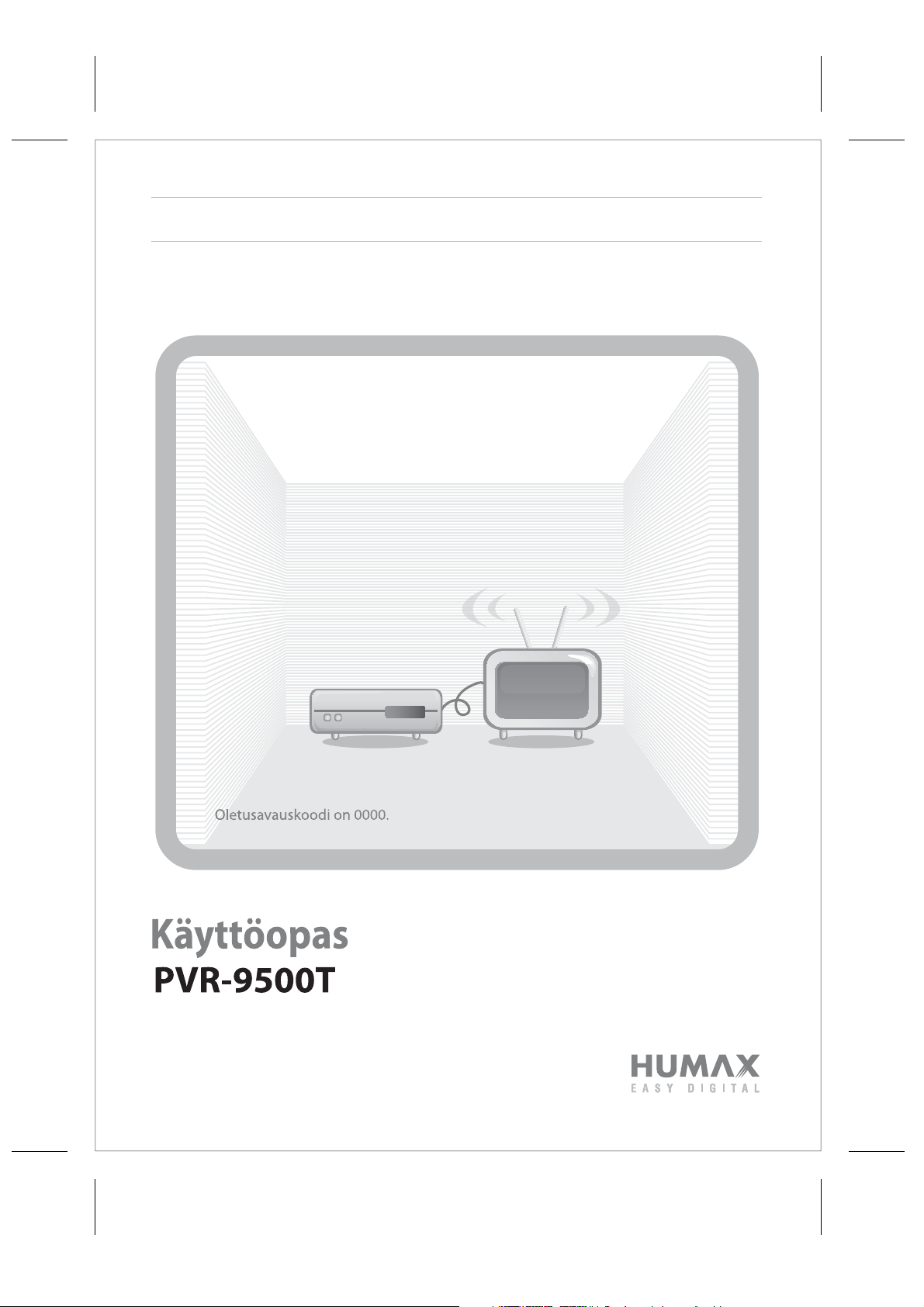
Digitaalinen videonauhuri
Page 2
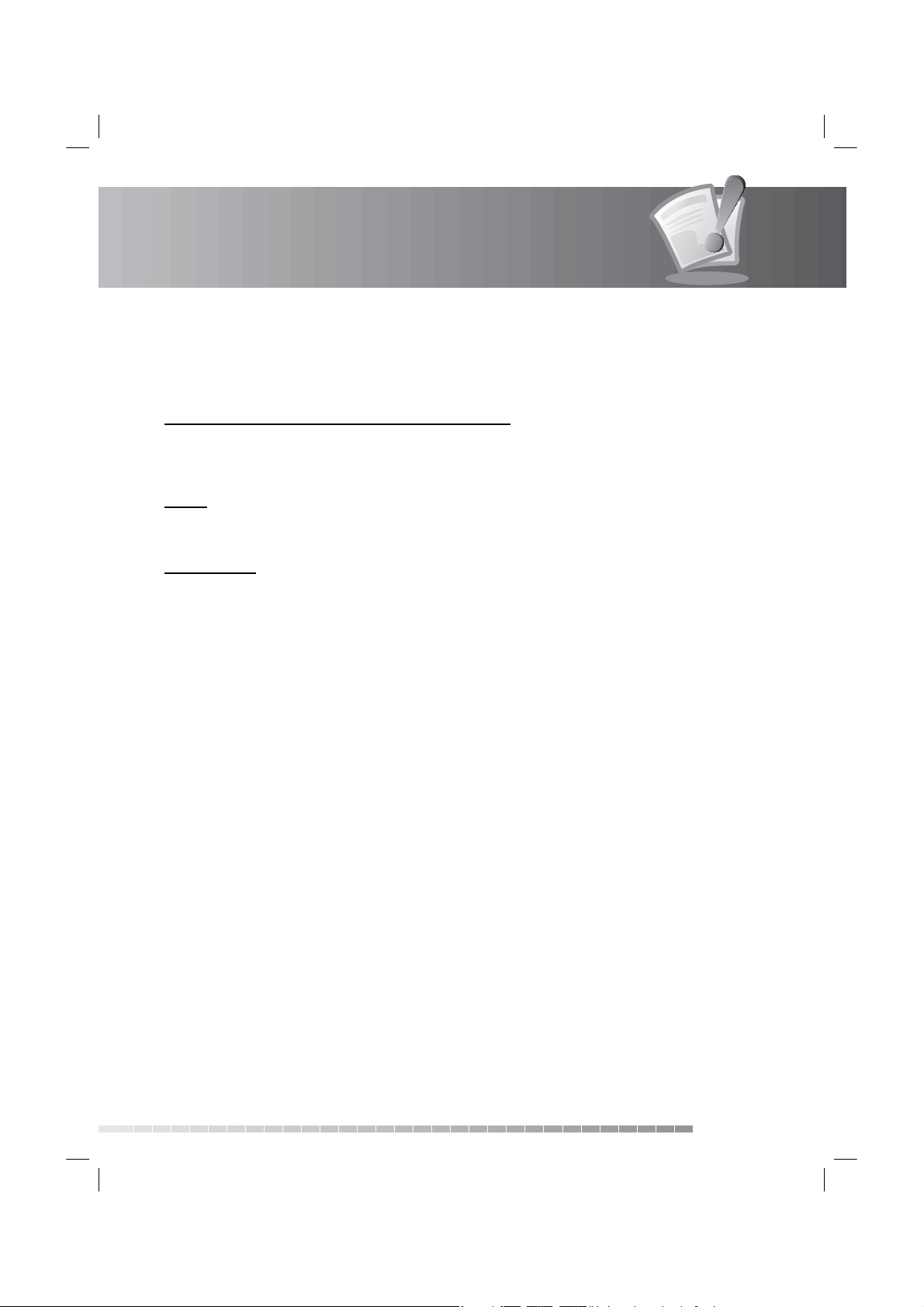
Notice
Kiitämme sinua tämän HUMAX-tuotteen ostamisesta. Lue tämä opas huolellisesti, jotta voit asentaa
laitteen turvallisesti ja pitää sen parhaassa mahdollisessa toimintakunnossa. Säilytä tämä opas tuotteen
lähellä myöhempää käyttöä varten. Tämän oppaan tietoja voidaan muuttaa ilman ilmoitusta.
Copyright (Copyright © 2007 HUMAX Corporation)
Ei saa kopioida, käyttää tai kääntää osittain tai kokonaan ilman HUMAXin edeltävää kirjallista suostumusta
lukuun ottamatta tekijänoikeuksiin ja tekijänoikeuslakiin perustuvaa omistusoikeuden hyväksymistä.
Takuu
Tämä takuu ei koske osia, jotka vioittuvat tämän oppaan sisältämien tietojen väärän käytön johdosta.
Tavaramerkit
Viaccess on France Telecomin tavaramerkki.
CryptoWorks on Philips Electronics N.V. -yhtiön tavaramerkki.
Irdeto on Mindport BV -yhtiön tavaramerkki.
Nagravision on KUDELSKI S.A. -yhtiön rekisteröity tavaramerkki.
Conax on Telenor Conax AS. -yhtiön tavaramerkki.
Valmistettu Dolby Laboratories -yhtiön lisenssillä.
“Dolby” ja kaksois-D-symboli ovat Dolby Laboratories -yhtiön tavaramerkkejä.
FI1
Käyttöopas
Page 3
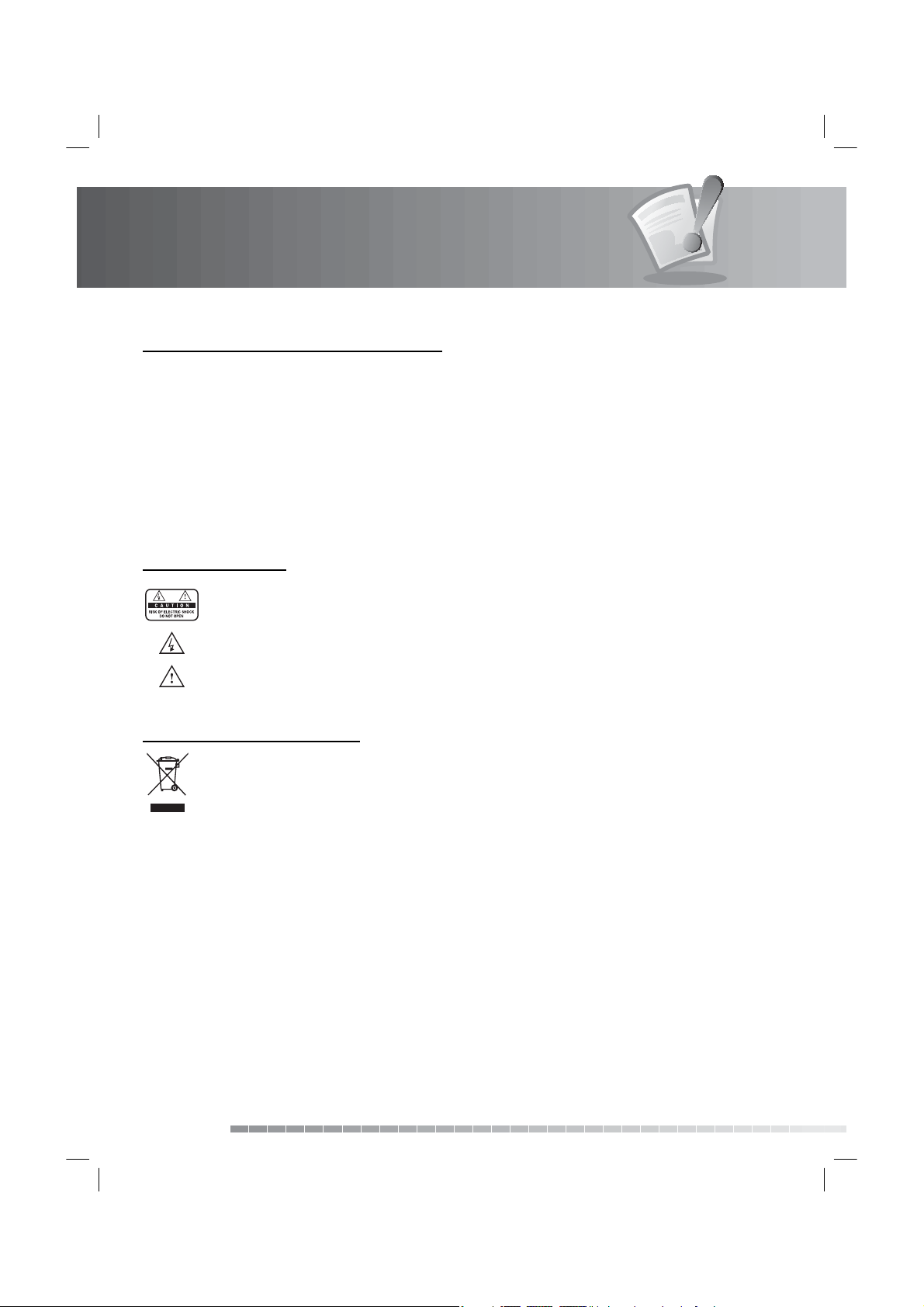
Notice
Varoitukset, muistutukset ja huomautukset
Kiinnitä kautta oppaan erityistä huomiota seuraaviin merkintöihin, jotka osoittavat vaarallisia tilanteita.
• Varoitus
Osoittaa vaarallisen tilanteen, joka voi aiheuttaa vakavan vamman.
• Muistutus
Osoittaa tilanteen, joka voi johtaa tämän tai muiden laitteiden vahingoittumiseen.
• Huomautus
Osoittaa lisätietoja, joilla käyttäjän huomio kiinnitetään mahdollisiin ongelmiin, sekä tärkeitä tietoja,
jotka auttavat ymmärtämään, käyttämään ja ylläpitämään asennusta.
Symbolien selitykset
Sähköiskun vaaran vähentämiseksi älä poista kantta (tai takalevyä). Sisällä ei ole käyttäjän
huollettavia osia. Jätä huolto pätevän huoltohenkilön tehtäväksi.
Tämä symboli ilmoittaa tuotteen sisällä olevasta vaarallisesta jännitteestä, joka
muodostaa sähköiskun tai vamman vaaran.
Tämä symboli osoittaa tuotteen kanssa toimitettuja tärkeitä ohjeita.
WEEE-symboliin liittyvät ohjeet
Tätä tuotetta ei saa hävittää yhdessä muiden kotitalousjätteiden kanssa. Kierrättämällä
tämän tuotteet edesautat raaka-aineiden uusiokäyttöä. Kierrättäminen ehkäisee
säännöstelemättömästä jätteiden hävityksestä mahdollisesti aiheutuvia ympäristö- ja
terveysriskejä.
• Kotikäyttäjät: Saat tuotteen oikeaoppista kierrätystä koskevat ohjeet tuotteen myyneeltä
jälleenmyyjältä tai paikallisilta kierrätyksestä vastaavilta viranomaisilta.
• Yrityskäyttäjät: Ota yhteyttä jälleenmyyjään ja tarkista ostosopimuksen ehdot. Tuotetta ei saa
hävittää yhdessä muun toimistojätteen kanssa.
FI2
Käyttöopas
Page 4
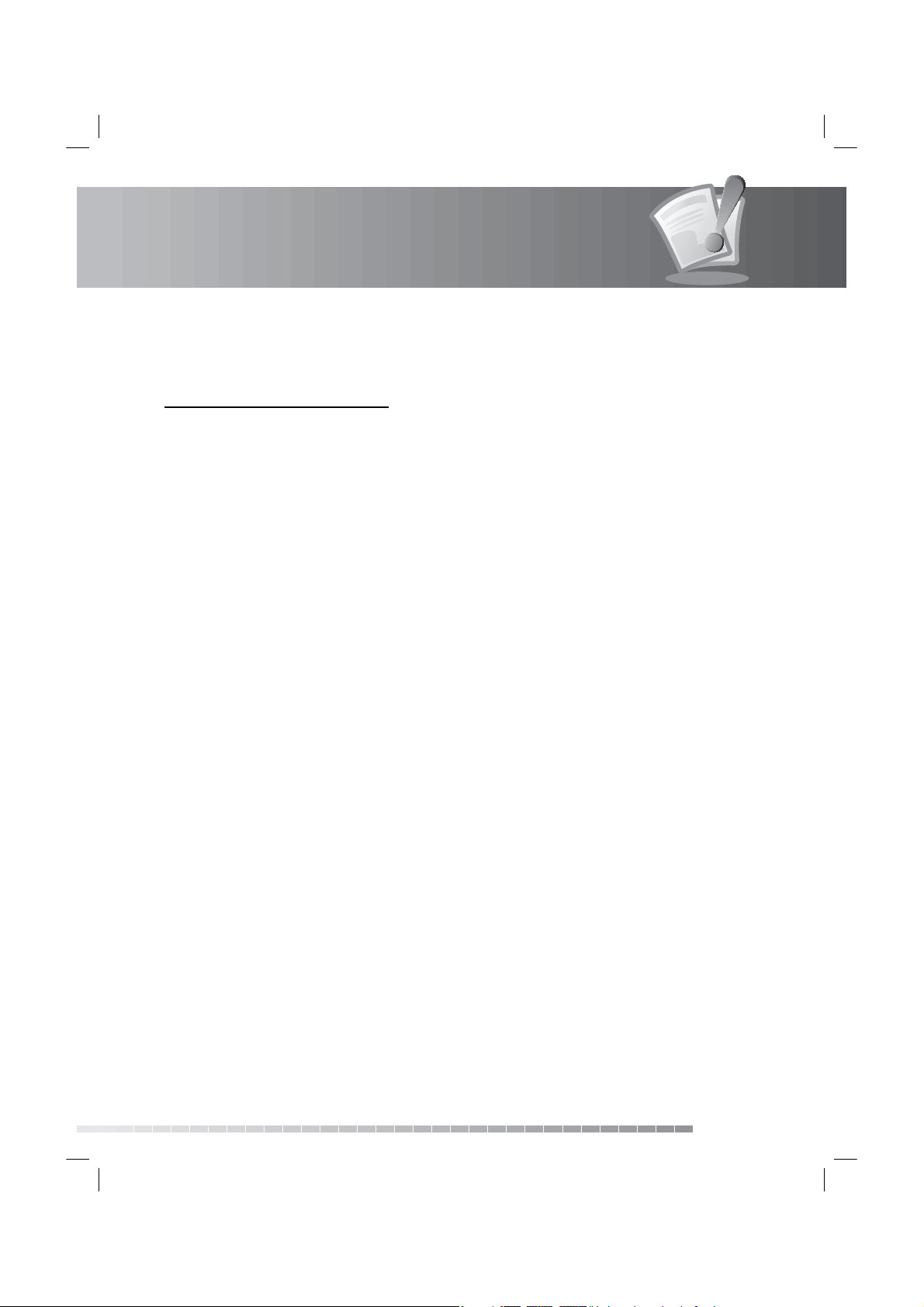
Turvavaroitus
Tämä tuote on valmistettu täyttämään kansainvälisten turvallisuusstandardien vaatimukset. Lue seuraavat
turvallisuusvarotoimet huolellisesti.
Turvallisuusohjeet ja varotoimet
1. VERKKOVIRTA
90-250V a.c., 50/60Hz
• Käytä tätä tuotetta vain arvokilvessä ilmoitetun tyyppisellä verkkovirralla. Jos et ole varma kotisi
verkkovirran tyypistä, tiedustele asiaa sähköyhtiöltä.
• Irrota tuote verkkopistorasiasta ennen kuin ryhdyt huolto- tai asennustoimenpiteisiin.
2. YLIKUORMITUS
• Älä ylikuormita pistorasiaa, jatkojohtoa tai sovitinta, koska siitä voi aiheutua tulipalo tai sähköisku.
3. NESTEET
• Tuotetta ei saa altistaa minkäänlaiselle nesteelle. Laitteen päälle ei myöskään saa asettaa mitään
nestettä sisältäviä astioita.
4. PUHDISTUS
• Irrota tuote verkkopistorasiasta ennen puhdistusta.
• Käytä kevyesti kostutettua liinaa (ei liuottimia) pölyjen pyyhkimiseen tuotteesta.
5. ILMASTOINTI
• Tuotteen päällä olevia aukkoja ei saa peittää, jotta sen ilmastointi ei esty.
• Älä aseta tuotetta pehmeitten huonekalujen tai mattojen päälle.
• Älä pinoa elektroniikkalaitteita tuotteen päälle.
6. OHEISLAITTEET
• Älä käytä oheislaitteita, joita ei tueta, koska nämä voivat olla vaarallisia tai vahingoittaa tuotetta.
7. LIITTÄMINEN ANTENNIIN
• Irrota tuote verkkopistorasiasta ennen kuin liität tai irrotat television antennin. Muuten antenni voi
vahingoittua.
8. LIITÄNTÄ TELEVISIOON
• Irrota tuote verkkopistorasiasta ennen kuin liität tai irrotat television kaapelin. Muuten televisio voi
vahingoittua.
9. SIJOITUS
• Vastaanotin asetetaan sisätiloihin, sillä se ei saa altistua salamoinnille, sateelle tai auringonvalolle.
• Älä sijoita sitä patterin tai muun lämmönlähteen lähelle.
• Varmista, että sen ja sähkömagneettisille vaikutuksille herkkien laitteiden kuten television tai
videonauhurin välillä on vähintään 10 cm:n väli.
• Älä tuki aukkoja millään esineellä äläkä sijoita tuotetta vuoteelle, sohvalle, matolle tai vastaavalle
pinnalle.
• Jos sijoitat tuotteen kehikkoon tai kirjahyllyyn, varmista, että ilmastointi on riittävä ja että olet
noudattanut valmistajan kiinnitysohjeita.
FI3
Käyttöopas
Page 5
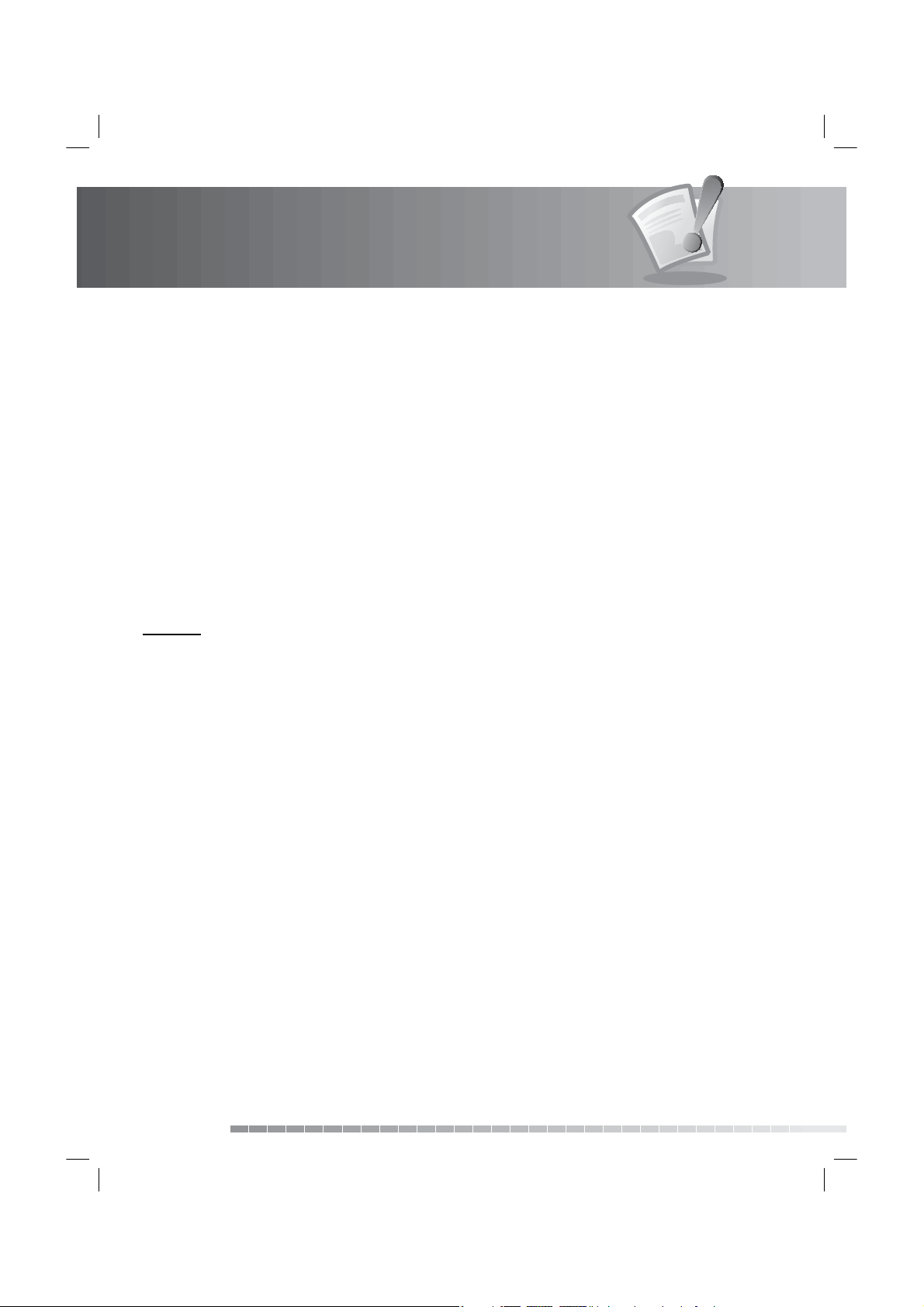
Turvavaroitus
• Älä sijoita tuotetta epävakaalle kärrylle, telineelle, kolmijalalle tai pöydälle tai epävakaan pidikkeen
varaan niin, että se voi pudota tai kaatua. Pudotessaan tai kaatuessaan tuote voi aiheuttaa vakavia
vammoja lapselle tai aikuiselle ja laite voi vahingoittua vakavasti.
10. SALAMA, MYRSKY tai EI KÄYTÖSSÄ
• Irrota tuote verkkopistorasiasta ja irrota antenni ukkosmyrskyn ajaksi tai kun tuote jätetään
valvomatta ja käyttämättä pitkäksi ajaksi. Tämä estää laitteen vahingoittumisen salaman ja
virtapiikin johdosta.
11. MUUT ESINEET
• Älä työnnä mitään laitteen aukkoihin, missä ne voivat joutua kosketuksiin vaarallisten jännitteiden
kanssa tai vahingoittaa laitteen osia.
12. OSIEN VAIHTAMINEN
• Jos osia pitää vaihtaa, varmista, että huoltoteknikko käyttää valmistajan määrittämiä tai
ominaisuuksiltaan alkuperäistä vastaavia vaihto-osia. Virheellinen osien vaihtaminen voi vaurioittaa
laitetta entisestään.
Varoitus
1. Noudata seuraavia ohjeita, jotta et vahingoita virtajohtoa tai pistoketta:
• Älä muuta tai käsittele virtajohtoa tai pistoketta mielivaltaisesti.
• Älä taivuta tai väännä virtajohtoa.
• Muista irrottaa virtajohto vetämällä pistokkeesta.
• Pidä lämmönlähteet mahdollisimman kaukana virtajohdosta, jotta suojamuovi ei sula.
• Verkkovirtapistokkeen tulee olla helposti saatavilla laitteen kytkemiseksi pois päältä.
2. Noudata seuraavia ohjeita sähköiskun välttämiseksi:
• Älä avaa laitteen runkoa.
• Älä työnnä metallisia tai palavia esineitä tuotteen sisälle.
• Älä koske pistokkeeseen märillä käsillä.
• Irrota virtajohto salamoinnin ajaksi.
3. Noudata seuraavia ohjeita estääksesi laitetta vaurioitumasta:
• Älä käytä epäkunnossa olevaa tuotetta. Jos jatkat vioittuneen koneen käyttämistä, seurauksena
voi olla vakavia vahinkoja. Muista ottaa yhteys paikalliseen vähittäismyyjään, jos tuote menee
epäkuntoon.
• Älä työnnä metallia tai muita vieraita aineita moduuleille ja älykorteille tarkoitettuihin aukkoihin. Se
voi vahingoittaa tuotetta ja lyhentää sen käyttöikää.
4. Kiintolevyasema
• Älä liikuta tuotetta tai kytke tuotteen virtaa pois päältä, kun kiintolevy on toiminnassa. Yhtiö ei
ole mitenkään vastuussa käyttäjien huolimattomuudesta tai väärästä käytöstä johtuvasta tietojen
katoamisesta kiintolevyltä.
FI4
Käyttöopas
Page 6
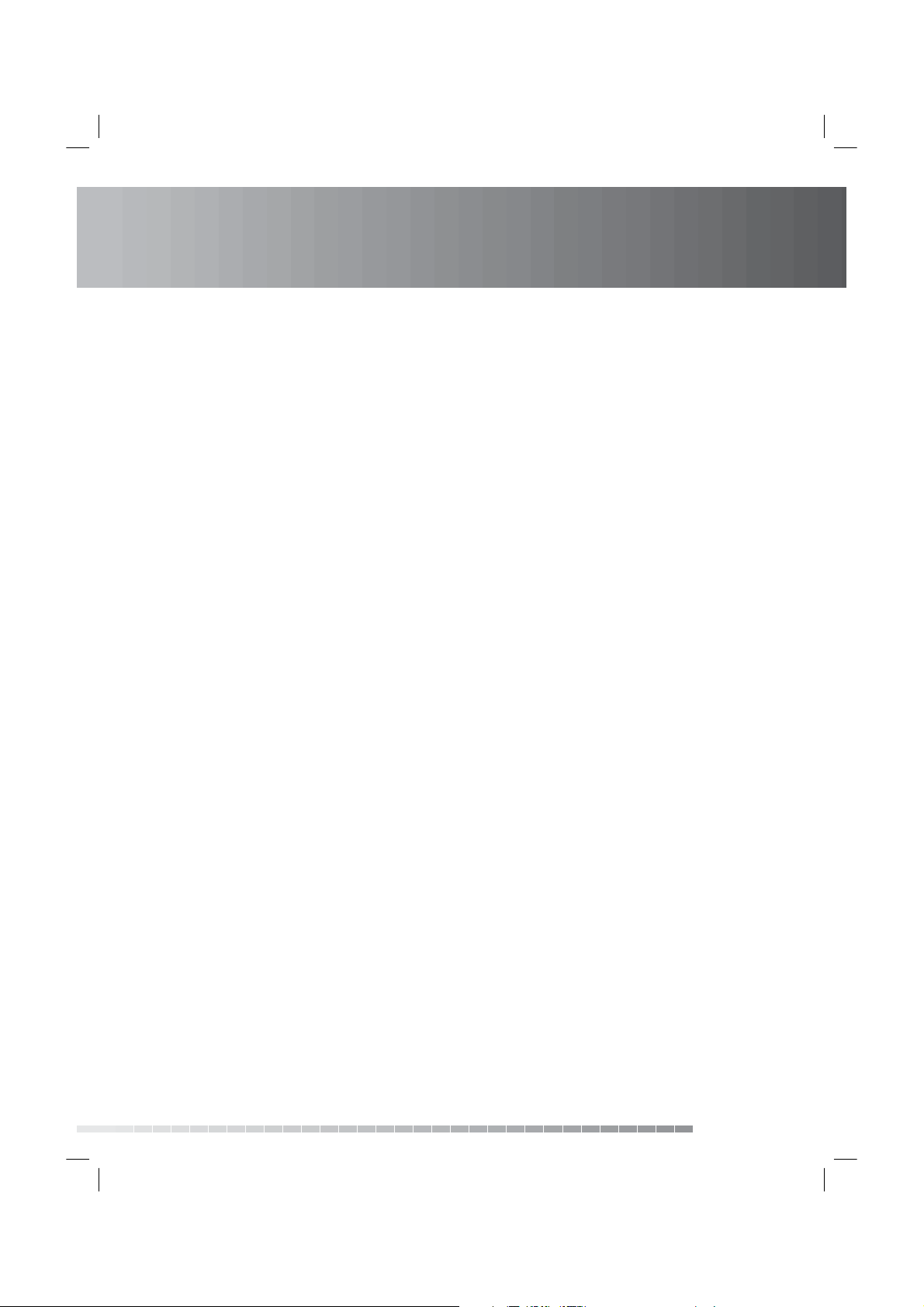
Sisällys
1. Ennen tuotteen käyttöä. . . . . . . . . . . . . . . . . . . . . . . . . . . . . . . . . . . . . . . . . . . . . . . . . FI7
1.1 Pakkauksen sisältö . . . . . . . . . . . . . . . . . . . . . . . . . . . . . . . . . . . . . . . . . . . . . . . . . . . FI7
1.2 Etupaneeli. . . . . . . . . . . . . . . . . . . . . . . . . . . . . . . . . . . . . . . . . . . . . . . . . . . . . . . . . FI8
1.3 Salausjärjestelmä . . . . . . . . . . . . . . . . . . . . . . . . . . . . . . . . . . . . . . . . . . . . . . . . . . . .FI9
1.4 Takapaneeli . . . . . . . . . . . . . . . . . . . . . . . . . . . . . . . . . . . . . . . . . . . . . . . . . . . . . . . FI11
1.5 Kauko-ohjain . . . . . . . . . . . . . . . . . . . . . . . . . . . . . . . . . . . . . . . . . . . . . . . . . . . . . . FI12
2. Kokoonpano . . . . . . . . . . . . . . . . . . . . . . . . . . . . . . . . . . . . . . . . . . . . . . . . . . . . . . . FI15
2.1 Antennin liittäminen . . . . . . . . . . . . . . . . . . . . . . . . . . . . . . . . . . . . . . . . . . . . . . . . . FI15
2.2 Virran kytkeminen. . . . . . . . . . . . . . . . . . . . . . . . . . . . . . . . . . . . . . . . . . . . . . . . . . . FI18
3. Ohjattu asennus . . . . . . . . . . . . . . . . . . . . . . . . . . . . . . . . . . . . . . . . . . . . . . . . . . . . FI19
3.1 Kieli . . . . . . . . . . . . . . . . . . . . . . . . . . . . . . . . . . . . . . . . . . . . . . . . . . . . . . . . . . . FI19
3.2 Maa . . . . . . . . . . . . . . . . . . . . . . . . . . . . . . . . . . . . . . . . . . . . . . . . . . . . . . . . . . . . FI19
3.3 Automaattinen haku . . . . . . . . . . . . . . . . . . . . . . . . . . . . . . . . . . . . . . . . . . . . . . . . . FI20
3.4 Aika-asetus . . . . . . . . . . . . . . . . . . . . . . . . . . . . . . . . . . . . . . . . . . . . . . . . . . . . . . . FI20
3.5 Tulos . . . . . . . . . . . . . . . . . . . . . . . . . . . . . . . . . . . . . . . . . . . . . . . . . . . . . . . . . . . FI21
4. Perustoiminnot . . . . . . . . . . . . . . . . . . . . . . . . . . . . . . . . . . . . . . . . . . . . . . . . . . . . . FI22
4.1 Kanavien vaihtaminen . . . . . . . . . . . . . . . . . . . . . . . . . . . . . . . . . . . . . . . . . . . . . . . . FI22
4.2 Äänenvoimakkuuden säätö. . . . . . . . . . . . . . . . . . . . . . . . . . . . . . . . . . . . . . . . . . . . . FI22
4.3 Teksti-tv . . . . . . . . . . . . . . . . . . . . . . . . . . . . . . . . . . . . . . . . . . . . . . . . . . . . . . . . . FI22
4.4 Ohjelmatiedot (Infoikkuna) . . . . . . . . . . . . . . . . . . . . . . . . . . . . . . . . . . . . . . . . . . . . . FI24
4.5 Asetusluettelo . . . . . . . . . . . . . . . . . . . . . . . . . . . . . . . . . . . . . . . . . . . . . . . . . . . . . FI25
4.6 Pelit. . . . . . . . . . . . . . . . . . . . . . . . . . . . . . . . . . . . . . . . . . . . . . . . . . . . . . . . . . . . FI28
5. PIP ja toistonsiirtotallennus . . . . . . . . . . . . . . . . . . . . . . . . . . . . . . . . . . . . . . . . . . . . . FI29
5.1 Kuva kuvassa (PIP) -näyttö . . . . . . . . . . . . . . . . . . . . . . . . . . . . . . . . . . . . . . . . . . . . . FI29
5.2 Toistonsiirtotallennus (TSR) . . . . . . . . . . . . . . . . . . . . . . . . . . . . . . . . . . . . . . . . . . . . . FI31
6. Tallennus ja toisto . . . . . . . . . . . . . . . . . . . . . . . . . . . . . . . . . . . . . . . . . . . . . . . . . . . FI36
6.1 Pikatallennus . . . . . . . . . . . . . . . . . . . . . . . . . . . . . . . . . . . . . . . . . . . . . . . . . . . . . . FI36
6.2 Tallennusaikataulu . . . . . . . . . . . . . . . . . . . . . . . . . . . . . . . . . . . . . . . . . . . . . . . . . . FI37
6.3 Ohjelman toisto ohjelmaluettelossa . . . . . . . . . . . . . . . . . . . . . . . . . . . . . . . . . . . . . . . FI39
6.4 Tallennettujen ohjelmien muokkaus . . . . . . . . . . . . . . . . . . . . . . . . . . . . . . . . . . . . . . . FI40
6.5 MP3. . . . . . . . . . . . . . . . . . . . . . . . . . . . . . . . . . . . . . . . . . . . . . . . . . . . . . . . . . . . FI43
6.6 Digitaalinen albumi. . . . . . . . . . . . . . . . . . . . . . . . . . . . . . . . . . . . . . . . . . . . . . . . . . FI44
6.7 Kiintolevyaseman tarkastus. . . . . . . . . . . . . . . . . . . . . . . . . . . . . . . . . . . . . . . . . . . . . FI45
6.8 Tallennuksen aloitus-/lopetusaika. . . . . . . . . . . . . . . . . . . . . . . . . . . . . . . . . . . . . . . . . FI45
6.9 Salauksen purku ja uudelleen tallennus . . . . . . . . . . . . . . . . . . . . . . . . . . . . . . . . . . . . . FI46
6.10 Tiedoston lataaminen PC:ltä . . . . . . . . . . . . . . . . . . . . . . . . . . . . . . . . . . . . . . . . . . . FI46
7. Kanavaluettelo . . . . . . . . . . . . . . . . . . . . . . . . . . . . . . . . . . . . . . . . . . . . . . . . . . . . . FI47
7.1 Kanavaluettelon näyttäminen ja vaihtaminen . . . . . . . . . . . . . . . . . . . . . . . . . . . . . . . . . FI47
FI5
Käyttöopas
Page 7
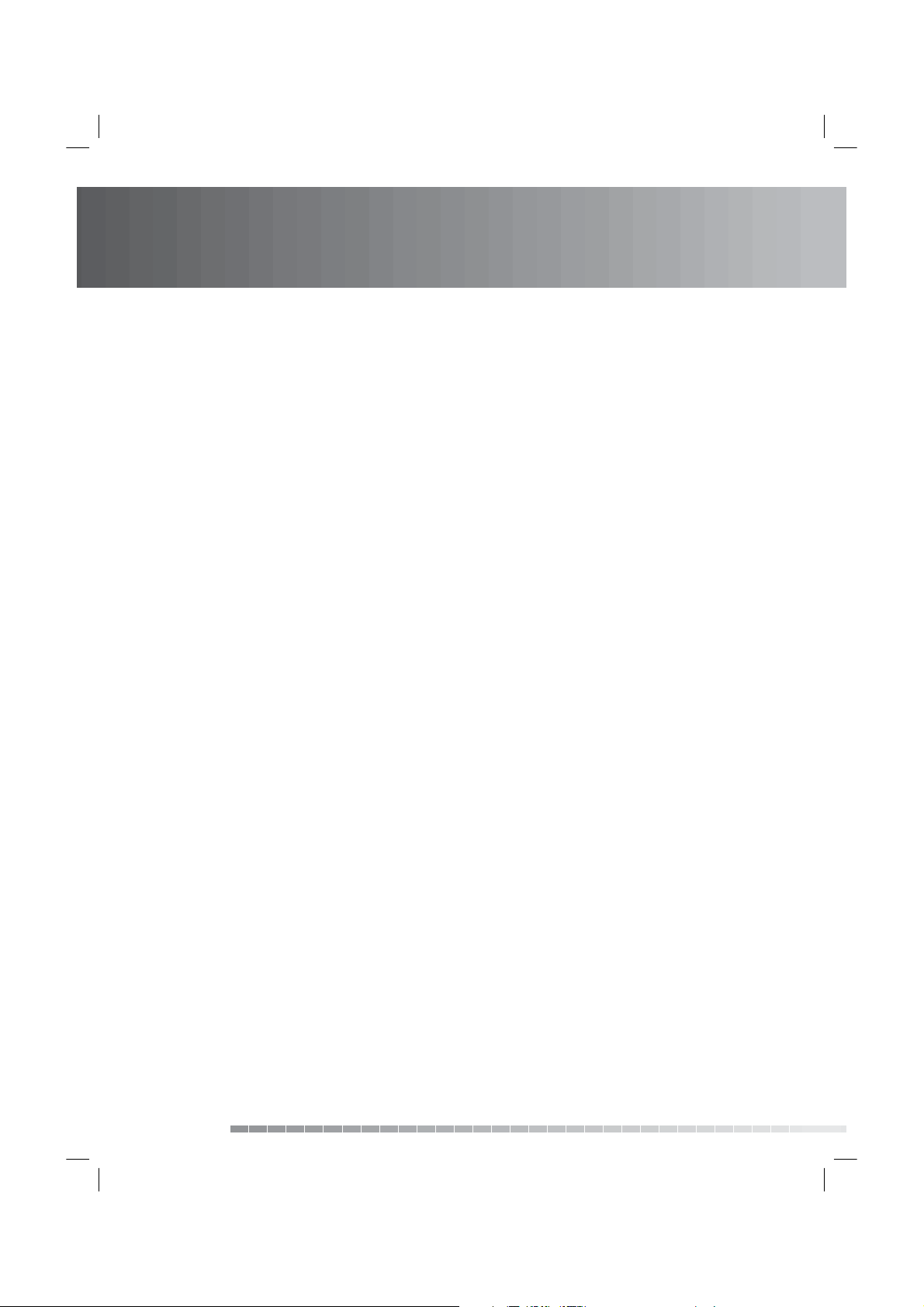
Sisällys
7.2 Kanavaluetteloryhmän vaihtaminen . . . . . . . . . . . . . . . . . . . . . . . . . . . . . . . . . . . . . . . FI48
7.3 Kanavaluetteloiden muokkaaminen . . . . . . . . . . . . . . . . . . . . . . . . . . . . . . . . . . . . . . . FI48
7.4 Suosikkikanavien muokkaaminen . . . . . . . . . . . . . . . . . . . . . . . . . . . . . . . . . . . . . . . . FI51
8. Ohjelmaopas . . . . . . . . . . . . . . . . . . . . . . . . . . . . . . . . . . . . . . . . . . . . . . . . . . . . . . FI52
8.1 Ohjelmaoppaan tietojen tarkasteleminen . . . . . . . . . . . . . . . . . . . . . . . . . . . . . . . . . . . FI52
8.2 Ohjelman etsiminen . . . . . . . . . . . . . . . . . . . . . . . . . . . . . . . . . . . . . . . . . . . . . . . . . FI54
8.3 Ajastetun ohjelman katsominen. . . . . . . . . . . . . . . . . . . . . . . . . . . . . . . . . . . . . . . . . . FI55
9. Järjestelmän asetukset . . . . . . . . . . . . . . . . . . . . . . . . . . . . . . . . . . . . . . . . . . . . . . . . FI56
9.1 Käyttölukitus . . . . . . . . . . . . . . . . . . . . . . . . . . . . . . . . . . . . . . . . . . . . . . . . . . . . . . FI56
9.2 Kielten asettaminen . . . . . . . . . . . . . . . . . . . . . . . . . . . . . . . . . . . . . . . . . . . . . . . . . FI57
9.3 Aika-asetus . . . . . . . . . . . . . . . . . . . . . . . . . . . . . . . . . . . . . . . . . . . . . . . . . . . . . . . FI59
9.4 Äänen ja kuvan säätäminen . . . . . . . . . . . . . . . . . . . . . . . . . . . . . . . . . . . . . . . . . . . . FI60
9.5 UHF-viritys . . . . . . . . . . . . . . . . . . . . . . . . . . . . . . . . . . . . . . . . . . . . . . . . . . . . . . . FI62
9.6 Muut asetukset . . . . . . . . . . . . . . . . . . . . . . . . . . . . . . . . . . . . . . . . . . . . . . . . . . . . FI63
10. Asennus . . . . . . . . . . . . . . . . . . . . . . . . . . . . . . . . . . . . . . . . . . . . . . . . . . . . . . . . . FI65
10.1 Automaattinen haku . . . . . . . . . . . . . . . . . . . . . . . . . . . . . . . . . . . . . . . . . . . . . . . . FI65
10.2 Manuaalinen haku. . . . . . . . . . . . . . . . . . . . . . . . . . . . . . . . . . . . . . . . . . . . . . . . . . FI66
10.3 Oletusasetukset . . . . . . . . . . . . . . . . . . . . . . . . . . . . . . . . . . . . . . . . . . . . . . . . . . . FI67
10.4 Antenniteho . . . . . . . . . . . . . . . . . . . . . . . . . . . . . . . . . . . . . . . . . . . . . . . . . . . . . FI68
11. Ohjelmistopäivitys . . . . . . . . . . . . . . . . . . . . . . . . . . . . . . . . . . . . . . . . . . . . . . . . . . FI69
11.1 OTA (Over the Air) . . . . . . . . . . . . . . . . . . . . . . . . . . . . . . . . . . . . . . . . . . . . . . . . . . FI69
11.2 Päivitettäessä ohjelmistoa valikosta. . . . . . . . . . . . . . . . . . . . . . . . . . . . . . . . . . . . . . . FI70
11.3 Ohjelmistopäivitys tietokoneelta . . . . . . . . . . . . . . . . . . . . . . . . . . . . . . . . . . . . . . . . FI73
12. Järjestelmätiedot . . . . . . . . . . . . . . . . . . . . . . . . . . . . . . . . . . . . . . . . . . . . . . . . . . . FI74
12.1 Tila. . . . . . . . . . . . . . . . . . . . . . . . . . . . . . . . . . . . . . . . . . . . . . . . . . . . . . . . . . . . FI74
12.2 Signaalin tunnistus . . . . . . . . . . . . . . . . . . . . . . . . . . . . . . . . . . . . . . . . . . . . . . . . . FI74
12.3 Common Interface . . . . . . . . . . . . . . . . . . . . . . . . . . . . . . . . . . . . . . . . . . . . . . . . . FI74
12.4 Salausjärjestelmä . . . . . . . . . . . . . . . . . . . . . . . . . . . . . . . . . . . . . . . . . . . . . . . . . . FI75
13. Valikkokaavio . . . . . . . . . . . . . . . . . . . . . . . . . . . . . . . . . . . . . . . . . . . . . . . . . . . . . FI76
13.1 Valikkokaavio . . . . . . . . . . . . . . . . . . . . . . . . . . . . . . . . . . . . . . . . . . . . . . . . . . . . . FI76
14. Vianmääritys . . . . . . . . . . . . . . . . . . . . . . . . . . . . . . . . . . . . . . . . . . . . . . . . . . . . . . FI77
14.1 Vianmääritys . . . . . . . . . . . . . . . . . . . . . . . . . . . . . . . . . . . . . . . . . . . . . . . . . . . . . FI77
14.2 Virhesanoma . . . . . . . . . . . . . . . . . . . . . . . . . . . . . . . . . . . . . . . . . . . . . . . . . . . . . FI79
15. Tiedot . . . . . . . . . . . . . . . . . . . . . . . . . . . . . . . . . . . . . . . . . . . . . . . . . . . . . . . . . . FI80
16. Sanasto . . . . . . . . . . . . . . . . . . . . . . . . . . . . . . . . . . . . . . . . . . . . . . . . . . . . . . . . . FI82
17. Huolto ja asiakastuki. . . . . . . . . . . . . . . . . . . . . . . . . . . . . . . . . . . . . . . . . . . . . . . . . FI84
FI6
Käyttöopas
Page 8
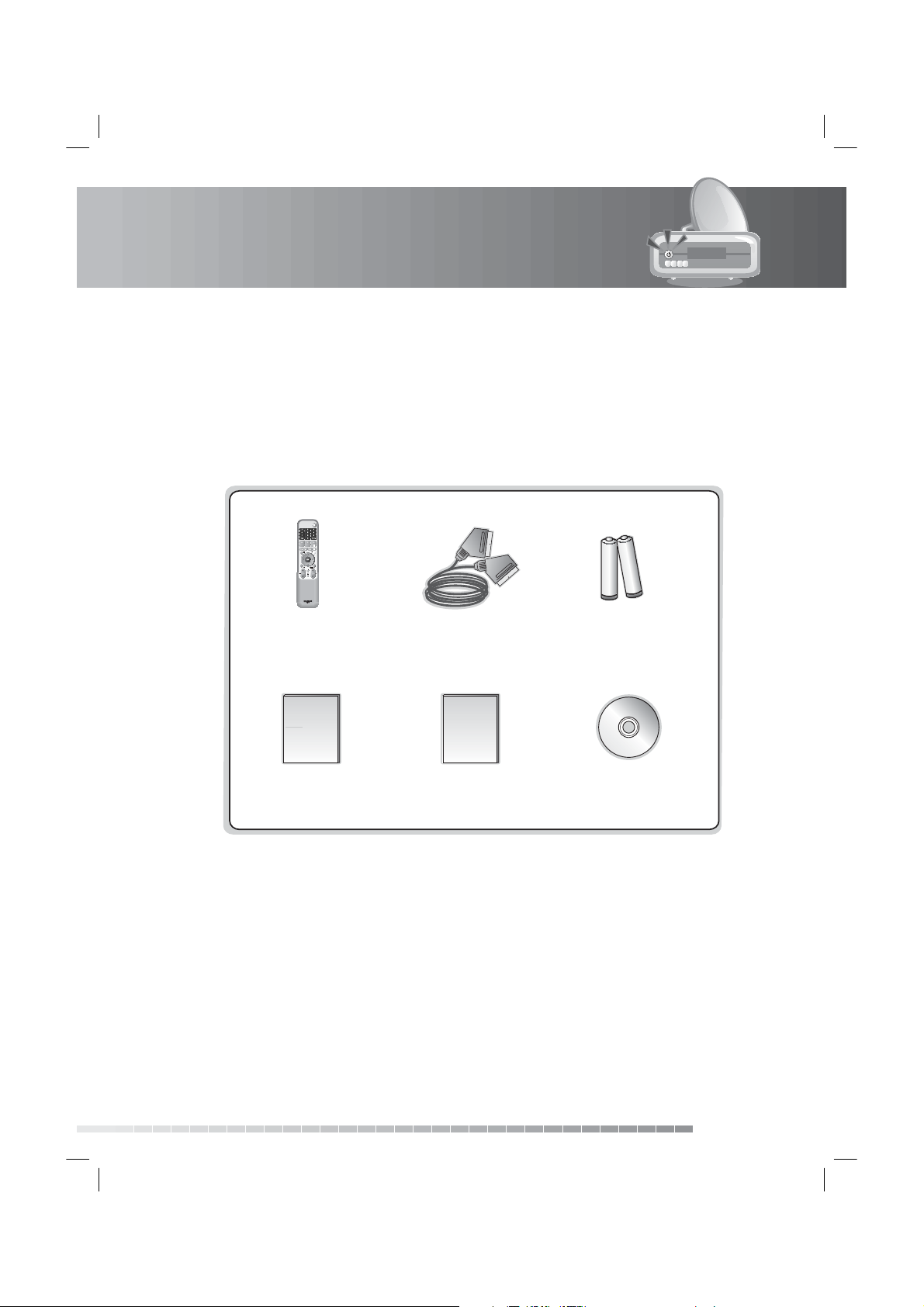
1. Ennen tuotteen käyttöä
Tässä luvussa on tietoja tuotteesta ja sen lisävarusteista.
1.1 Pakkauksen sisältö
Tarkista pakkauksen sisältö ennen tuotteen käyttöä.
Kauko-ohjain SCART-kaapeli
Quick Guide
User’s Manual
Käyttöopas
Huomautus:
• Virheitä voi syntyä, jos kauko-ohjain on pitkään ilman paristoa. Pidä kauko-ohjaimessa aina paristoa.
• Pakkauksen sisältö voi vaihdella alueen mukaan.
• USB-ajuri ja sovellus on CD-ROM –levyllä.
Varoitus:
• Yritys ei ole vastuussa ongelmista, joita saattaa esiintyä, jos käyttäjä vaihtaa itse laitteen kiintolevyn.
• Yritys ei ole vastuussa ongelmista, joita saattaa esiintyä, jos laitteeseen asennetaan suurempi kuin 320
Mt:n kiintolevy.
Pikaopas
Paristot
CD-ROM
FI7
Käyttöopas
Page 9
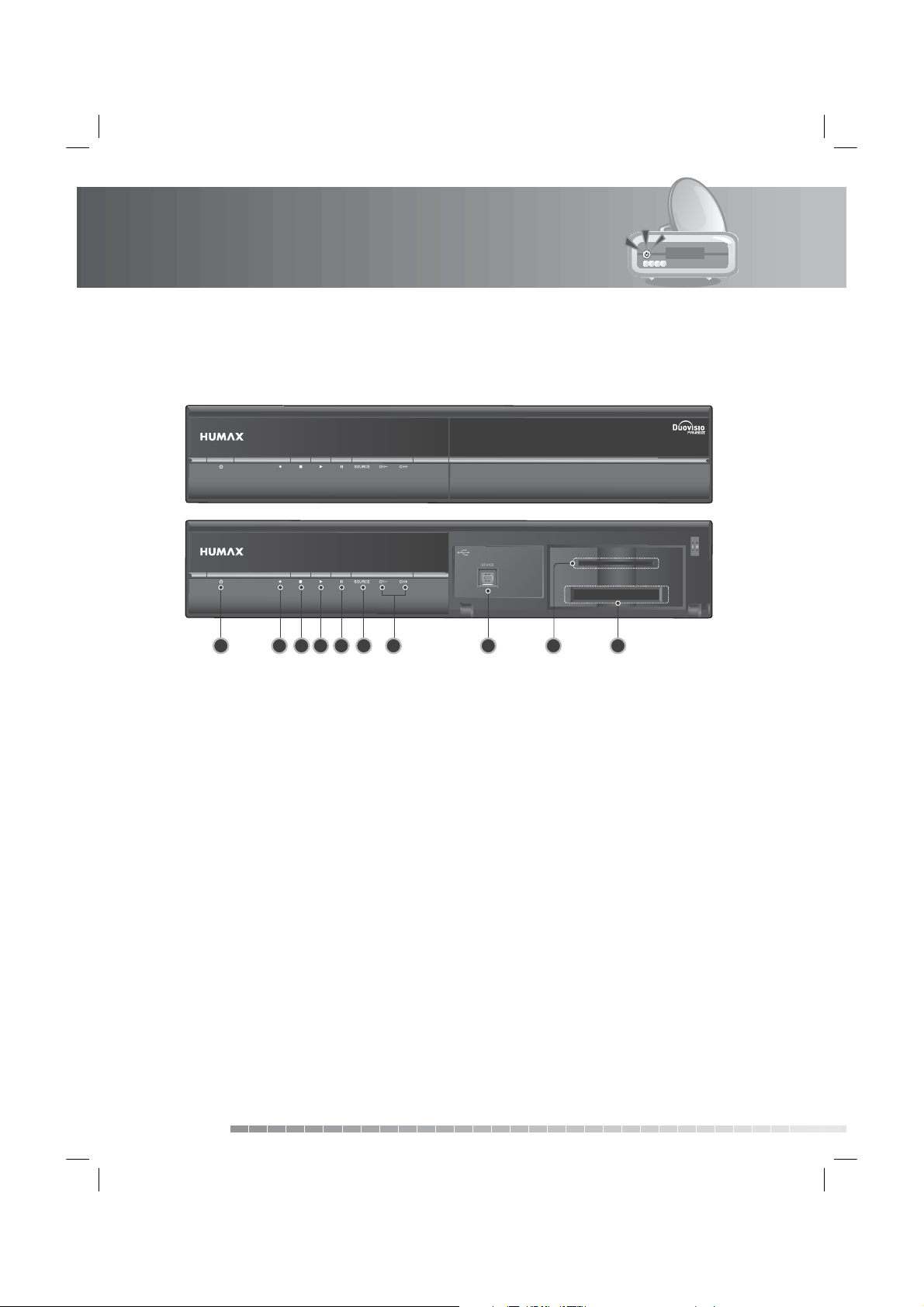
1. Ennen tuotteen käyttöä
1.2 Etupaneeli
1 2 3 4 5
1. VALMIUSTILAPAINIKE
Vaihtaa toiminta- ja valmiustilan välillä.
2. TALLENNUSPAINIKE
Aloittaa ohjelman tallennuksen.
3. PYSÄYTYSPAINIKE
Pysäyttää tallennuksen.
4. TOISTOPAINIKE
Käynnistää ohjelman toiston.
5. TAUKOPAINIKE
Keskeyttää ohjelman toiston.
6. SOURCE-PAINIKE
Vaihtaa tulolähteeksi joko TV:n tai laitteen.
Huomautus: Tämän tuotteen etupaneelia voidaan muuttaa ilman ilmoitusta.
6
7
8 109
7. CH-/CH+ -PAINIKE
Vaihtaa televisio/radio-kanavaa ylös tai alas.
8. USB-LAITE
Liitetään PC-porttiin.
(Tallennetun tiedoston, MP3-tiedoston tai
jpeg-tiedoston siirtämiseksi PC:lle)
9. ÄLYKORTIN KORTTIPAIKKA
Älykortin korttipaikka.
10. CI-MODUULIN AUKKO
Aukko CI-moduulille Smartcard-kortin kanssa
(maksukanavia varten)
FI8
Käyttöopas
Page 10

1. Ennen tuotteen käyttöä
1.3 Salausjärjestelmä
Jotkin televisio- ja radiokanavat ovat maksuttomia, mutta useimmat kanavat vaativat
käyttöoikeussopimuksen ja niitä voidaan katsella tai kuunnella vain Conditional Access –komponentin
avulla. Conditional Access –komponentti on irrotettava älykortti.
1. Älykortin asettaminen paikoilleen
Älykortti näyttää luottokortilta ja se asetetaan tuotteen oikealla puolella olevaan aukkoon.
Voimassaolevan älykortin avulla voit katsella ja kuunnella tilaamiasi kanavia. Laitteen älykortin
korttipaikka on varattu vain CONAX-älykortille.
1. Korttipaikka näkyy avaamalla tuotteen etupaneelin oikeassa reunassa oleva kansi.
2. Pidä älykorttia vaakasuorassa siru (pieni kullanvärinen, neliönmuotoinen siru) ylöspäin.
3. Aseta älykortti ylimpään aukkoon.
Älykortti
Käyttöopas
FI9
Page 11

1. Ennen tuotteen käyttöä
2. CI-moduulin (jossa on Smartcard) asentaminen.
CI-moduuli näyttää samalta kuin salkkumikrojen PCMCIA-kortti. CI-moduuleja on erilaisia, eri
koodausjärjestelmiä varten. Näitä ovat muun muassa Irdeto ja Conax. CI-moduulin lisäksi kanavien
salauksen purkamiseen tarvitaan Smartcard-kortti.
1. Avaa tuotteen oikeassa reunassa oleva läppä.
2. Seuraa moduulin ohjeita ja laita Smartcard-kortti CI-moduuliin.
3. Pidä CI-moduuli (jossa on Smartcard) vaakasuorassa.
4. Työnnä CI-moduuli kokonaan aukkoon.
FI10
Käyttöopas
CI-moduuli
Älykortti
Page 12
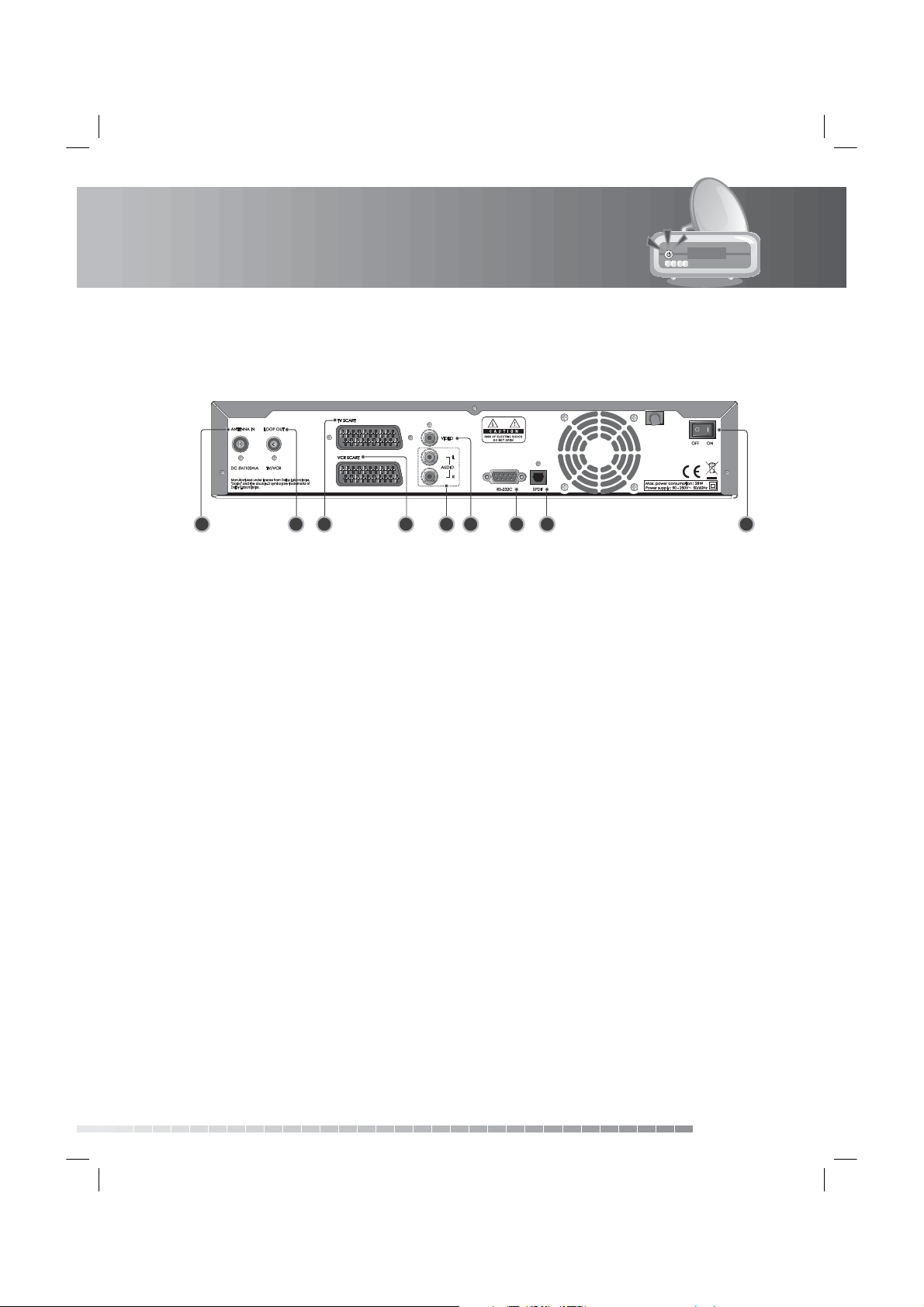
1. Ennen tuotteen käyttöä
1.4 Takapaneeli
1
2 3
4
6
5
8 9
7
1. ANTENNA IN
Antennin paikka.
2. LOOP OUT
Yhdistää laitteen radiotaajuussignaalin televisioon tai videonauhuriin RF (koaksiaali) -kaapelilla.
3. TV SCART
Yhdistää laitteen televisioon.
4. VCR SCART
Yhdistää laitteen videonauhuriin/DVD-soittimeen.
5. AUDIO L/R
Audiosignaalin ulostulo toiselle laitteelle.
6. VIDEO
Videosignaalin ulostulo toiselle laitteelle.
7. RS-232C
Tähän liitetään tietokone tuotteen ohjelmiston päivittämiseksi.
8. S/PDIF
Lähettää digitaaliset äänisignaalit (S/PDIF).
9. ON/OFF
Virta päällä/pois päältä.
Huomautus: Tämän tuotteen takapaneelia voidaan muuttaa ilman ilmoitusta.
FI11
Käyttöopas
Page 13

1. Ennen tuotteen käyttöä
1.5 Kauko-ohjain
1
1 2 3
2
a b c
d e
f
3
4
5
6
7
8
9
Huomautus: Kauko-ohjainta voidaan
muuttaa ilman ilmoitusta.
4 5 6
7 8 9
LIST
OPT+
MENU
EXIT
SOURCE
TV/RADIO
TEXT
SWAP
OK
RT-531N
1. STANDBY
Vaihtaa toiminta- ja valmiustilan välillä.
2. NUMERONÄPPÄIMET (0–9)
Näillä annetaan televisio-/radiokanavan tai
valikkovaihtoehdon numero.
3. LIST
Näyttää kanavaluettelon.
0
4. TOISTOPAINIKKEET
a. PIKAKELAUS TAAKSEPÄIN
Kelaa nopeasti taaksepäin. Kelauksen
GUIDE
nopeutta voi kasvattaa painamalla painiketta
toistuvasti.
b. TOISTO
Toisto normaalinopeudella tai sivun vaihto.
BACK
c. PIKAKELAUS ETEENPÄIN
Kelaa nopeasti eteenpäin. Kelauksen
CHVOL
PAGE
PIP
WIDE
PIP CH LIST
A B
PIP CH+
PIP CH-MOVE
nopeutta voi kasvattaa painamalla painiketta
toistuvasti.
d. TALLENNUS
Aloittaa ohjelman tallennuksen.
e. TAUKO
Keskeyttää suoran ohjelman lähetyksen tai
tallennuksen.
f. PYSÄYTYS
Tällä painikkeella voi pysäyttää tallennuksen
tai siirtyä katsomaan televisiokanavaa.
5. MENU
Näyttää päävalikon.
6. NUOLINÄPPÄIMET
Nuolinäppäimillä voidaan vaihtaa kanavaa tai
liikkua valikossa.
7. EXIT
Sulkee kaikki kuvaruutunäytöt (OSD, On Screen
Display).
8. VOL+ / VOL-
Äänenvoimakkuuden säätö.
9. i (INFORMATION)
Tuo kanava- ja ohjelmatiedot näkyviin.
FI12
Käyttöopas
Page 14

1. Ennen tuotteen käyttöä
10. OHJELMALUETTELO
Näyttää tallennettujen ohjelmien luettelon.
11. Painikeryhmä 11
1 2 3
4 5 6
7 8 9
LIST
OPT+
SOURCE
TEXT
0
MENU
GUIDE
OK
EXIT
BACK
PAGE
PIP
WIDE
TV/RADIO
PIP CH LIST
A B
PIP CH+
PIP CH-MOVE
SWAP
RT-531N
10
11
OPT+
q
r
t
s
12. Painikeryhmä 12
CHVOL
12
g h
j
m n
TEXT
p
i
TV/RADIO WIDESOURCE
l
k
o
q. OPT+ (punainen)
Tuo kanavatiedot näkyviin ohjelmaa
katsottaessa.
r. PIKATOISTO (vihreä)
Palaa taaksepäin ja toistaa tuosta paikasta
alkaen.
s. MAINOSTEN SIVUUTUS (keltainen)
Siirtyy tallennuksessa eteenpäin.
t. KIRJANMERKIN LISÄYS (sininen)
Tallentaa juuri katseltavana olevan kohdan
kirjanmerkiksi.
g. SOURCE
Vaihtaa tulolähteeksi joko TV:n tai laitteen.
h. TV/RADIO
Vaihtaa televisio-ja radiotilan välillä.
i. WIDE
Asettaa näyttömuodon.
j. TEKSTITYS
Kytkee ohjelmien tekstityksen päälle/pois
päältä.
k. ÄÄNI
Näyttää äänitiedot.
l. A-B
Toistaa tietyn jakson yhtäjaksoisesti.
m. TEXT
Vaihtaa teksti-tv-ja television-tilan välillä.
n. KIRJANMERKKILUETTELO
Näyttää tallennetut kirjanmerkit.
o. HIDASTUS
Toistaa ohjelman hidastettuna. Kelauksen
nopeutta voi hidastaa painamalla painiketta
toistuvasti.
p. G (Game)
Näyttää pelit.
FI13
Käyttöopas
Page 15
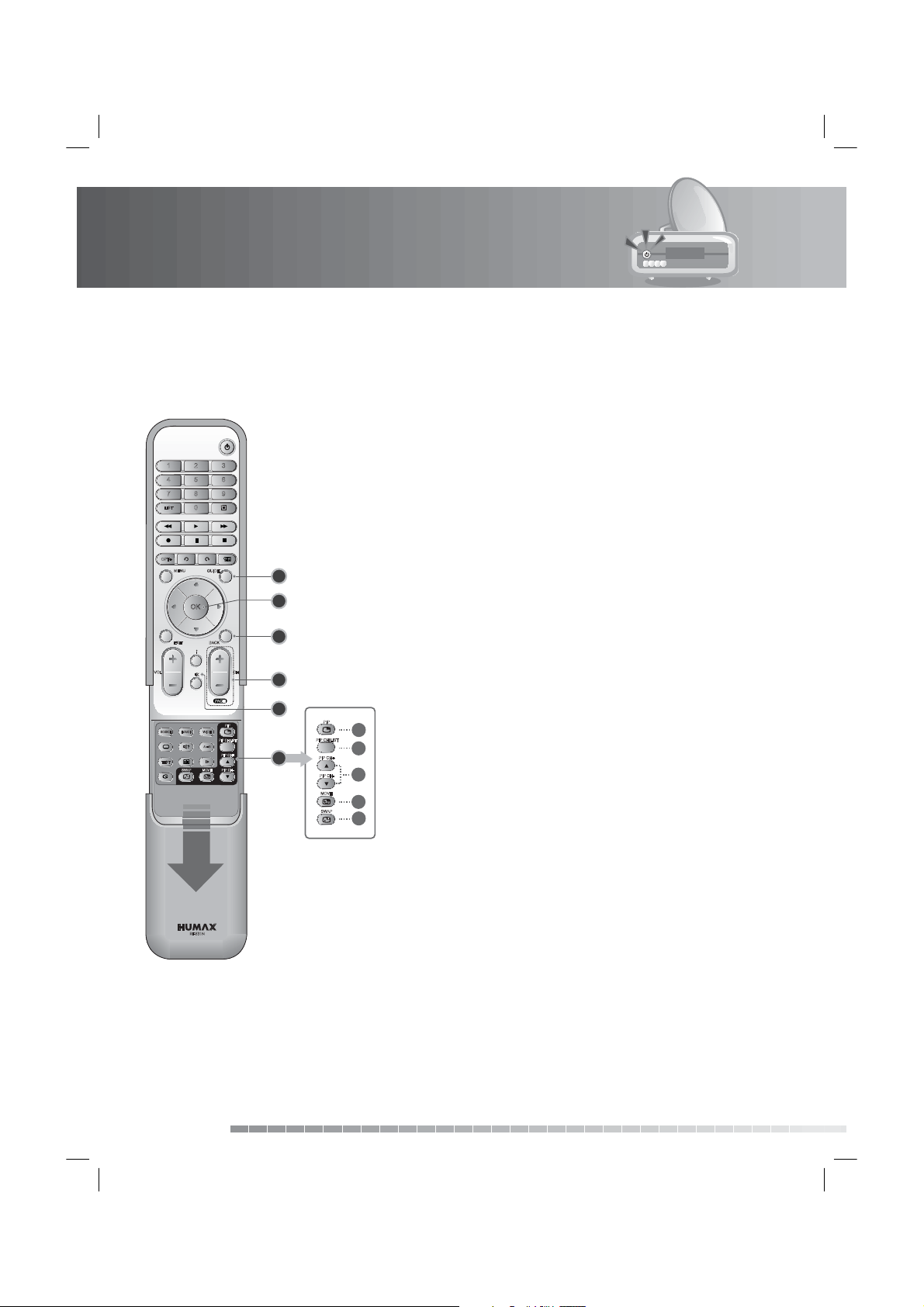
1. Ennen tuotteen käyttöä
13. GUIDE
Tuo ohjelmaoppaan näkyviin.
14. OK
Näyttää kanavaluettelon kanavaa katseltaessa tai
1 2 3
4 5 6
7 8 9
LIST
0
OPT+
MENU
OK
EXIT
SOURCE
TV/RADIO
TEXT
SWAP
GUIDE
13
14
BACK
PAGE
PIP
WIDE
PIP CH LIST
A B
PIP CH+
PIP CH-MOVE
15
CHVOL
16
17
18
PIP
PIP CH LIST
PIP CH+
PIP CH-
MOVE
SWAP
u
v
w
x
y
15. BACK
Palauttaa aiemman kanavan tai valikon kohdan.
16. CH+/CH- tai PAGE+/PAGE-
Painikkeilla voi vaihtaa kanavan tai sivun.
17. MYKISTYS
Kytkee äänen päälle/pois päältä.
18. PIP-PAINIKKEET
vahvistaa valikossa tehdyn valinnan.
u. PIP
Näyttää kuva kuvassa (PIP)–näytön.
v. PIP CH LIST
Näyttää PIP-kanavaluettelon kuva kuvassa–
näytössä.
w. PIP CH+/CH-
Vaihtaa PIP-kanavaa.
x. MOVE PIP
Vaihtaa PIP-näytön sijainnin.
y. SWAP PIP
Päänäytön ja PIP-näytön keskinäinen vaihto.
RT-531N
FI14
Käyttöopas
Page 16
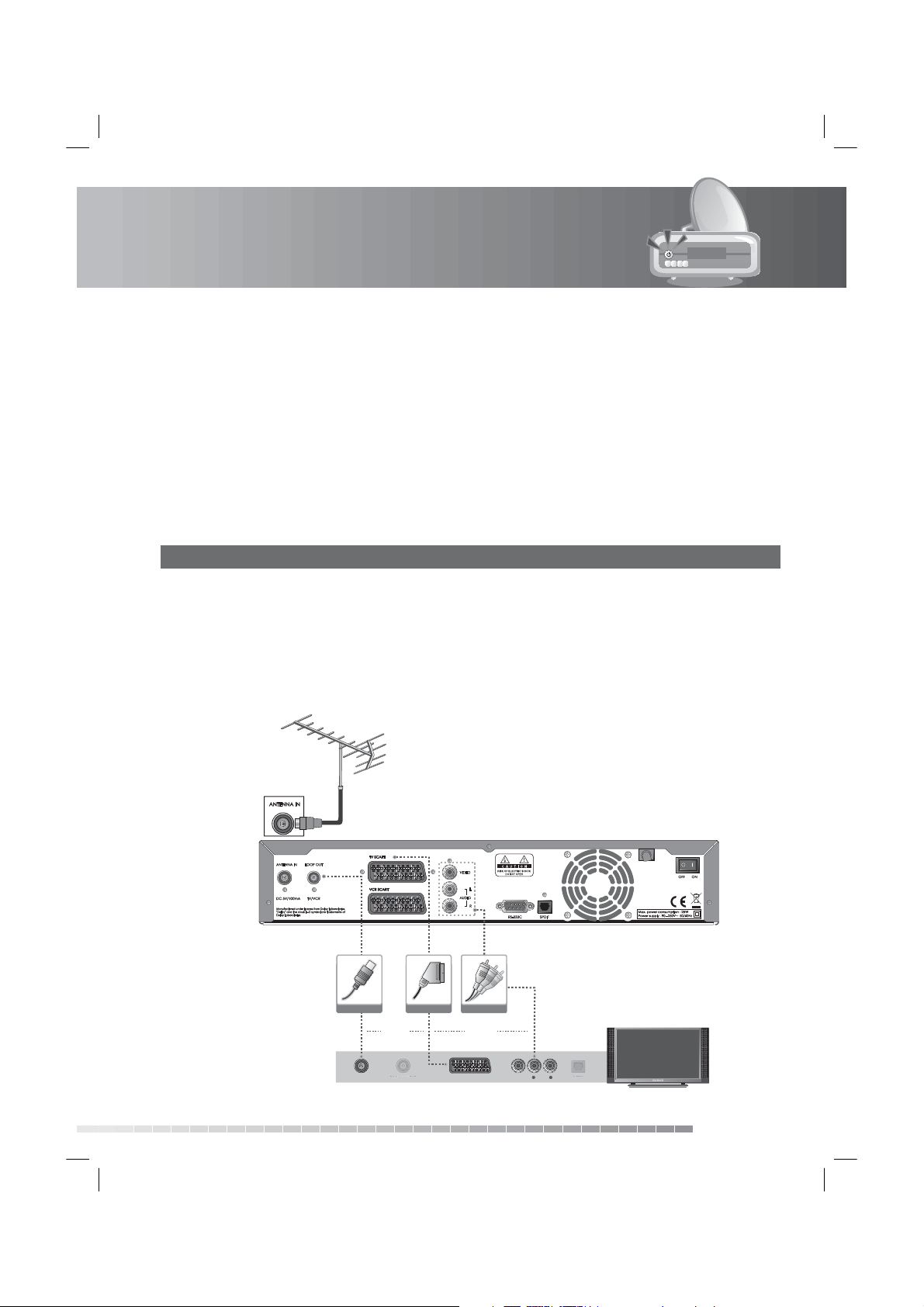
2. Kokoonpano
S/
F
T
Tässä luvussa kuvataan, kuinka tuote liitetään televisioon määrätyillä laitteilla optimaalisen signaalilaadun
saamiseksi. Tuote tarjoaa useita eri liittymiä television, videonauhurin tai muiden laitteiden liittämistä
varten. Valitse parhaiten laitteisiisi sopiva menettely.
Huomautus:
• Jos laitteen asentamisessa ilmenee ongelmia, ota yhteys paikalliseen jälleenmyyjään.
• Jos kytket laitteen televisioon RF-kaapelilla, viritä UHF-kanava ennen laitteen käyttöä. Oletuksena on
kanava 36.Katso kohta 9.5 UHF-viritys.
2.1 Antennin liittäminen
1. TV:n liittäminen
1. Kytke antenni laitteen ANTENNA IN -liittimeen.
2. Kytke laitteen TV SCART -ulostulo SCART-kaapelilla TV:n SCART-liittimeen.
3. Kytke laitteen TV/VCR (Loop out) -ulostulo RF (koaksiaali) –kaapelilla TV:n antennin liittimeen.
4. Kytke laitteen VIDEO ja AUDIO L, R –ulostulot TV:n VIDEO ja AUDIO L, R –liittimiin RCA-kaapelilla.
5. Liitä tuotteen virtajohto verkkopistorasiaan.
RF Cable SCART Cable
RCA Cable
or or
LR
S/PDIFTV Antenna OUT
V Antenna OUTTV Antenna IN
TV SCART
VIDEO AUDIO
PDI
FI15
Käyttöopas
Page 17
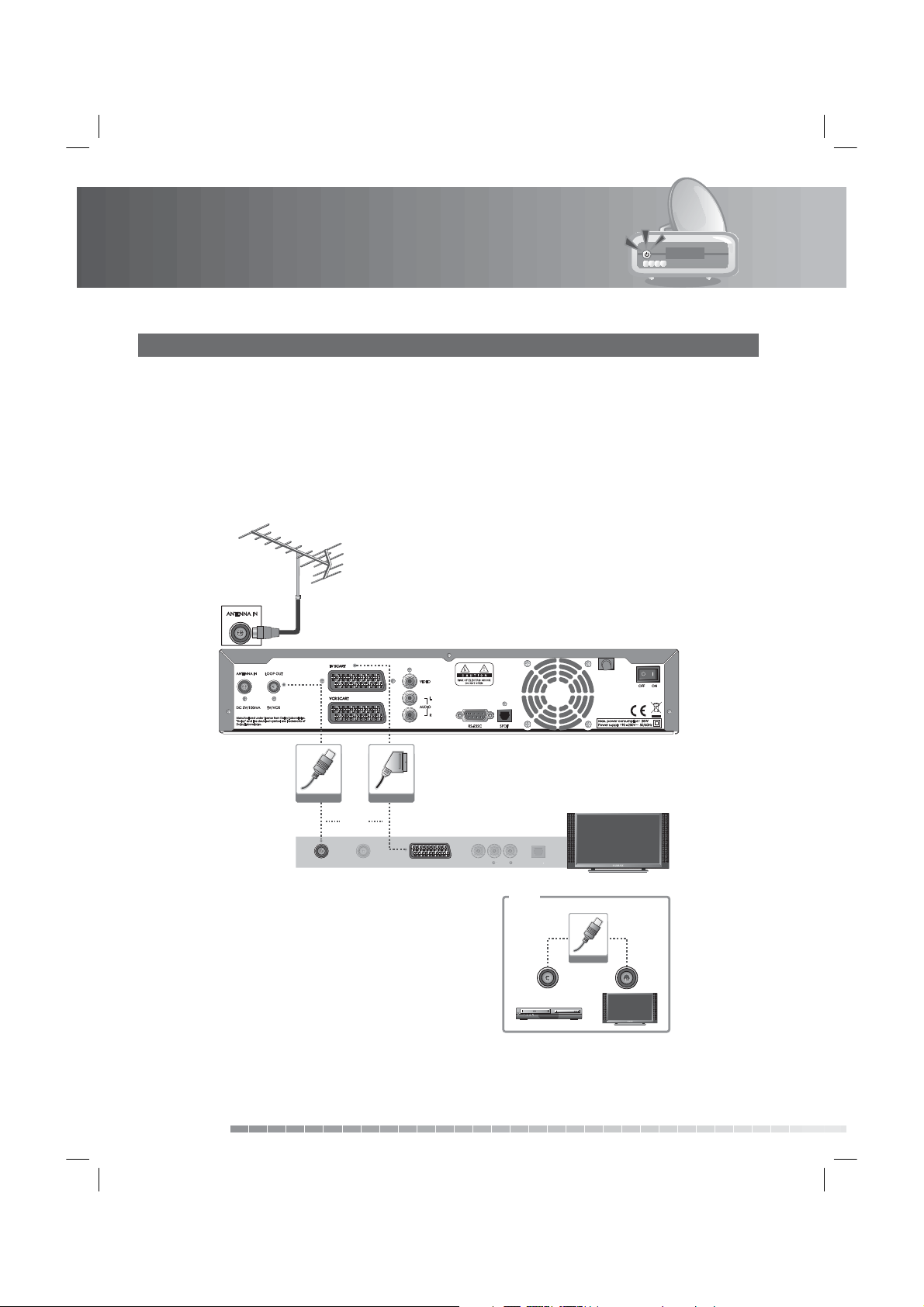
2. Kokoonpano
O
AUDIO
S/
T
OUT
2. Television ja videonauhurin liittäminen
1. Kytke antenni laitteen ANTENNA IN -liittimeen.
2. Kytke laitteen TV SCART-ulostulo SCART-kaapelilla TV:n SCART-liittimeen.
3. Kytke laitteen VCR SCART–ulostulo SCART-kaapelilla videonauhurin SCART-liittimeen.
4. Kytke laitteen TV/VCR (Loop out)-ulostulo RF (koaksiaali)–kaapelilla videonauhurin antennin liittimeen.
5. Kytke videonauhurin antennin ulostulo (RF Out) RF (koaksiaali)–kaapelilla TV:n antennin liittimeen.
6. Liitä tuotteen virtajohto verkkopistorasiaan.
FI16
Käyttöopas
RF Cable SCART Cable
or
V Antenna
TV Antenna IN
TV SCART
LR
VIDEO AUDIO
Notice
VCR Aerial Output
S/PDIFTV Antenna OUT VIDE
PDIF
RF Cable
TV Aerial Input
Page 18
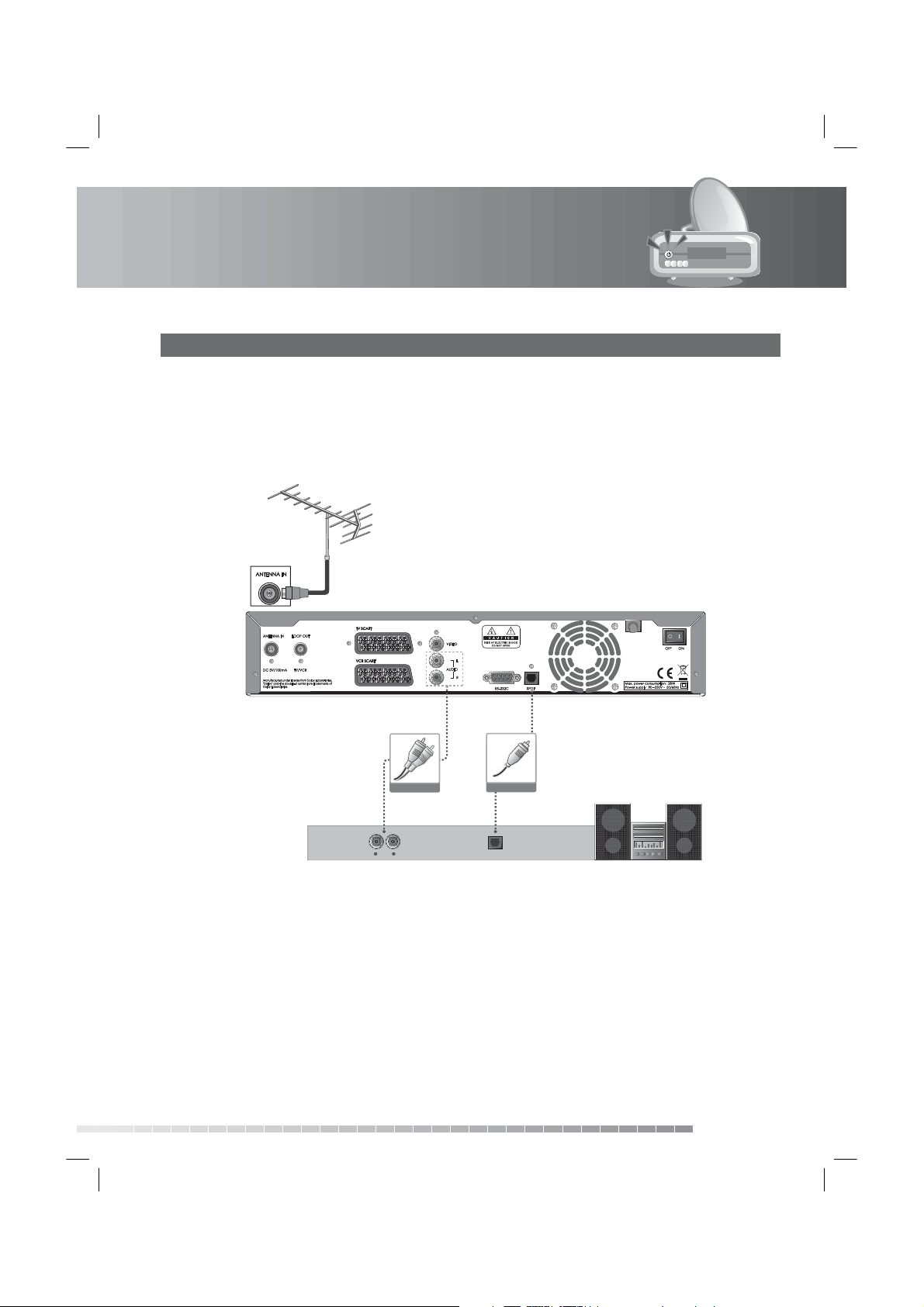
2. Kokoonpano
3. Stereojärjestelmän kytkeminen
Valitse käyttötarkoituksellesi sopivin asennustapa.
• Kytke laitteen takaosassa olevat AUDIO L,R -liittimet stereoiden vastaaviin liittimiin.
• Kytke S/PDIF optiseen S/PDIF-liitäntään ja Dolby digital–dekooderiin paremman äänentoiston
saavuttamiseksi.
RCA Cable
LR
AUDIO S/PDIF
S/PDIF Cable
FI17
Käyttöopas
Page 19
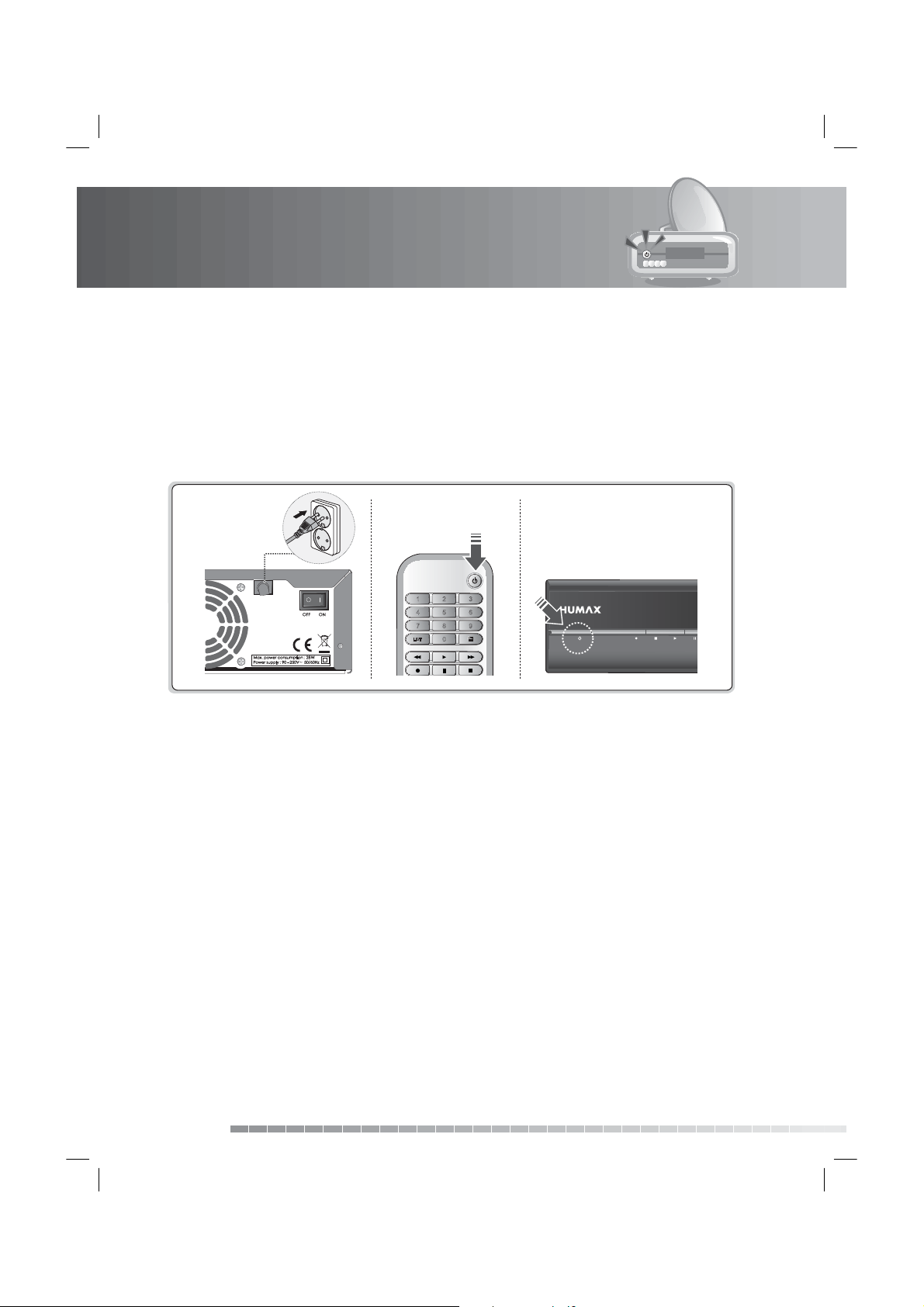
2. Kokoonpano
2.2 Virran kytkeminen
1. Kytke TV päälle.
2. Liitä tuotteen virtajohto verkkopistorasiaan.
3. Kytke virta tuotteen takapaneelin vasemmalla puolella sijaitsevasta virtakatkaisimesta.
4. Käynnistä laite painamalla kauko-ohjaimen VALMIUSTILAPAINIKETTA tai etupaneelin
VALMIUSTILAPAINIKETTA.
Zoom in
1 2 3
4 5 6
7 8 9
LIST
0
FI18
Käyttöopas
Page 20
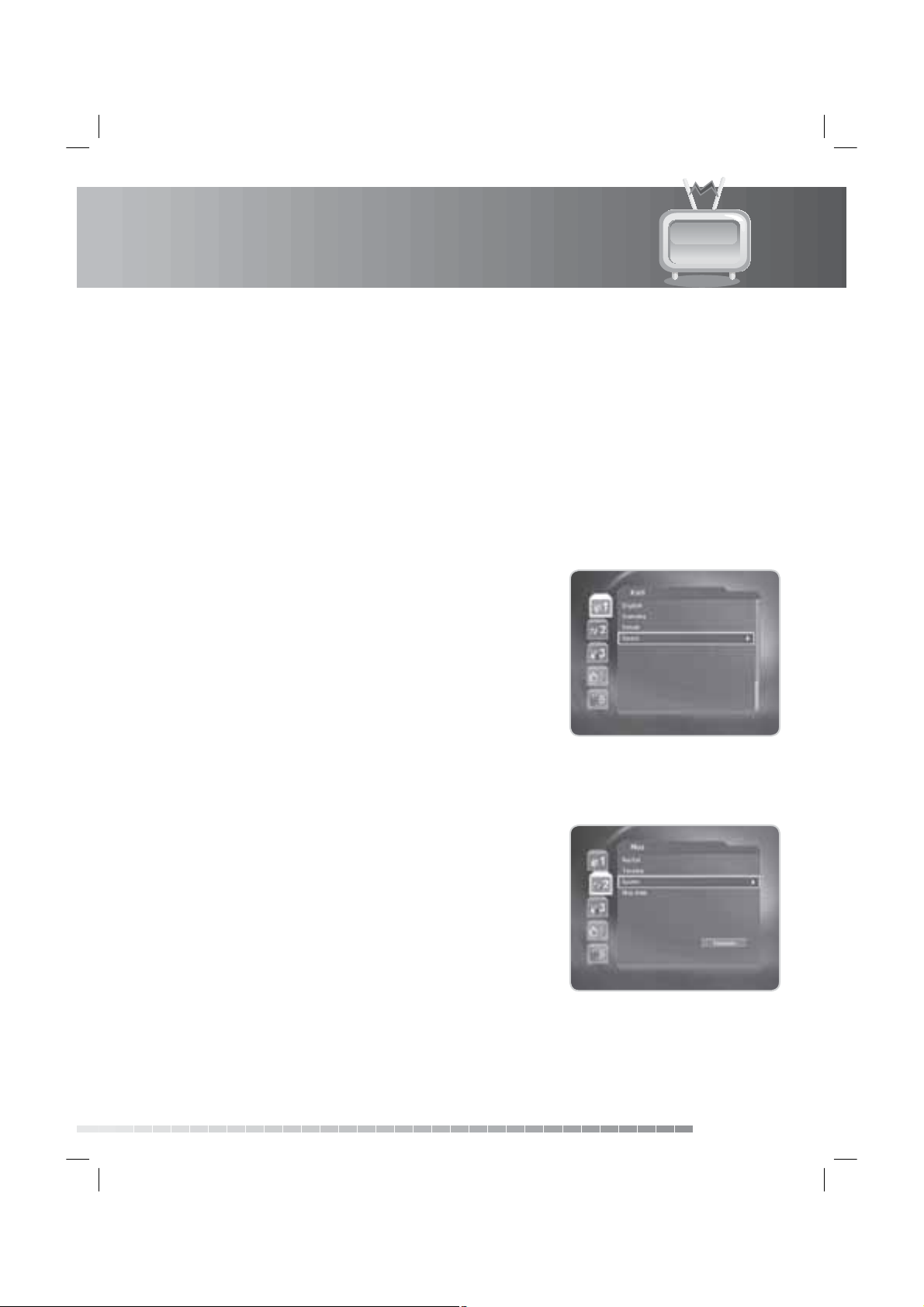
3. Ohjattu asennus
Ohjattu asennus käynnistyy automaattisesti, kun tuote käynnistetään ensimmäistä kertaa.
Voit määrittää asetukset kätevästi ja siirtyä katsomaan ohjelmia heti, kun asetustoimenpiteet ovat valmiit.
Voit valita kohteet NUMEROPAINIKKEILLA (0-9).
Huomautus:
• Voit palata edelliseen näyttöön, jos painat BACK-painiketta tai valitset Takaisin -vaihtoehdon ja painat
OK-painiketta samalla, kun ohjattu asennus on käynnissä.
• Ohjatun asennuksen ohjeet saattavat vaihdella alueittain.
• Oletusavauskoodi on 0000. Jos olet unohtanut avauskoodisi, ota yhteyttä paikalliseen
vähittäismyyjään.
3.1 Kieli
Valitse haluamasi kieli luettelosta / -painikkeella ja tallenna
valitsemasi kieli valikon, äänen ja tekstityksen oletuskieleksi
painamalla OK-painiketta.
3.2 Maa
Voit valita maan.
Valitse haluamasi maa luettelosta
painiketta.
/ -painikkeella ja paina OK-
FI19
Käyttöopas
Page 21
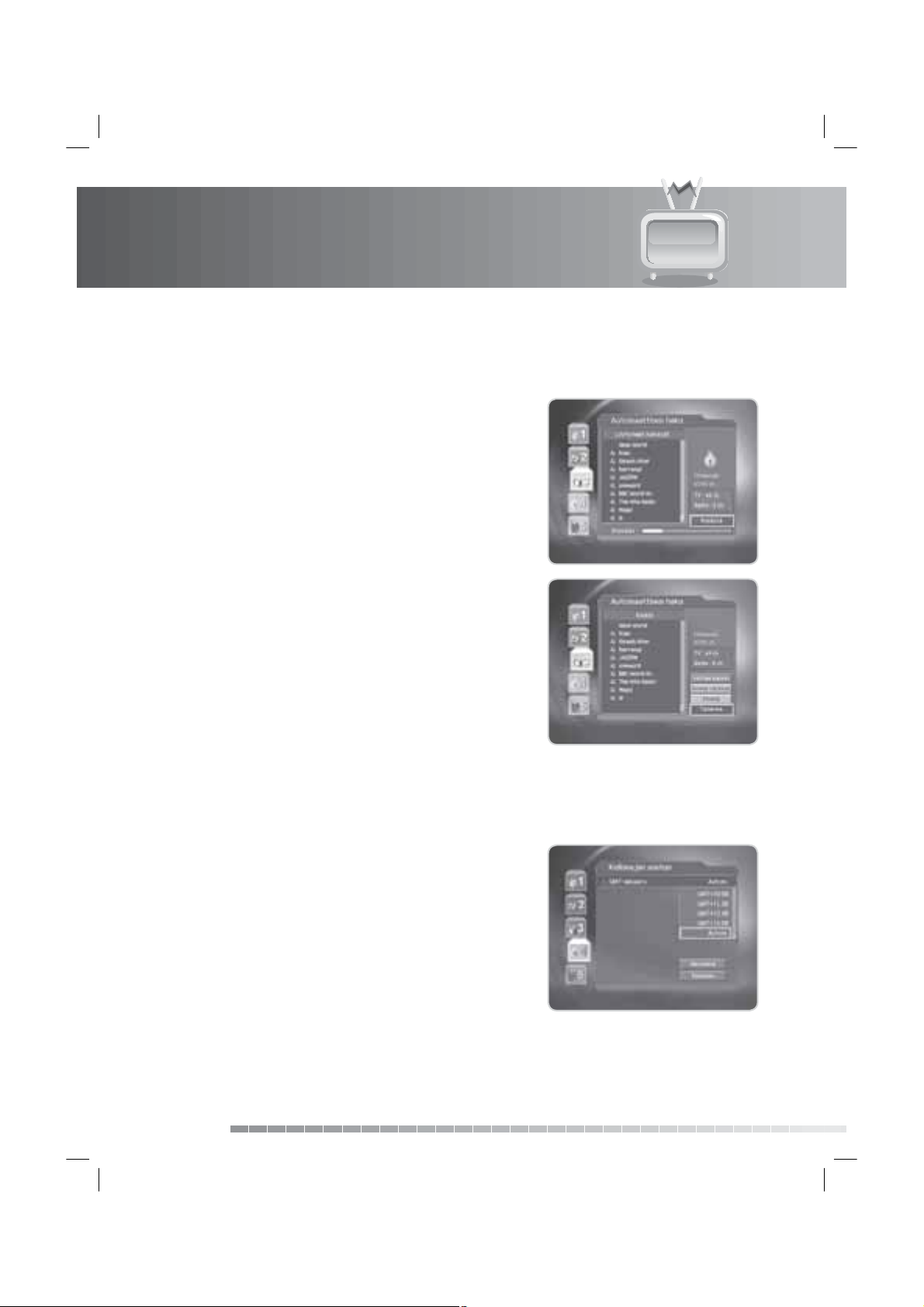
3. Ohjattu asennus
3.3 Automaattinen haku
Odota kunnes kanavahaku on kokonaan suoritettu.
1. Osoitin on kanavahaun aikana Pysäytä-painikkeen kohdalla.
Jos siis painat OK-painiketta haun aikana, haku pysähtyy ja jo
löydetyt kanavat ovat katsottavissa.
2. Jos haku ei löydä yhtään kanavaa, paina OK-painiketta
päästäksesi takaisin asennusvalikkoon, josta voit aloittaa
haun uudelleen. Varmista, että antennijohto on liitetty oikein
laitteeseen.
3. Voit poistaa turhat kanavat löydettyjen kanavien luettelosta.
Valitse poistettavat kanavat ja paina OK-painiketta. Valitse
Poista ja paina OK-painiketta. Jos haluat poistaa kaikki
kanavat, valitse Valitse kaikki ja Poista ja paina OK-
painiketta.
4. Kun kanavahaku on päättynyt ja olet poistanut tarpeettomat
kanavat, tallenna muutokset valitsemalla Tallenna ja
painamalla OK-painiketta.
3.4 Aika-asetus
Voit asettaa kellonajaksi GMT-aikaeron.
1. Paina OK tai -painiketta. Valitse haluamasi GMT-aikaero /
-painikkeella ja paina OK-painiketta. GMT:n voi säätää puolen
tunnin tai tunnin välein.
2. Valitse sitten Seuraava käyttämällä /-painiketta ja paina
OK-painiketta.
Huomautus: Kellonaika asetetaan automaattisesti aina, kun
GMT-aikaero muuttuu.
FI20
Käyttöopas
Page 22

3. Ohjattu asennus
3.5 Tulos
Valitse Valmis tulosruudulta ja paina OKpainiketta lopettaaksesi
ohjatun asennuksen.
Varoitus: Et saa välttämättä kaikkia kanavia käyttöösi, jos
lopetat ohjatun asennuksen ennen kuin kanavahaku
on kokonaan suoritettu. Jos näin käy, voit etsiä
puuttuvat kanavat asennusvalikon kautta.
FI21
Käyttöopas
Page 23
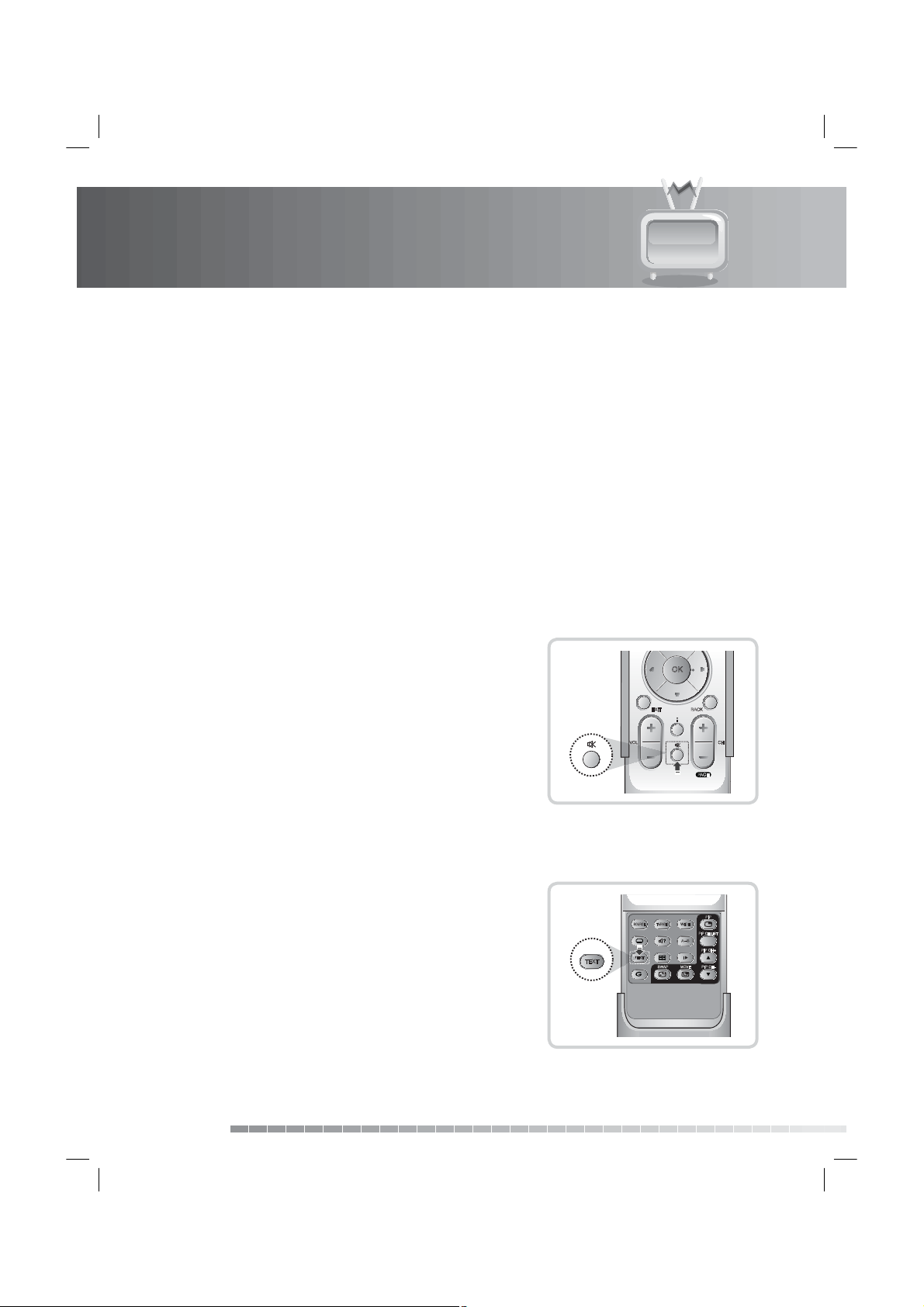
4. Perustoiminnot
OK
BACK
EXIT
CHVOL
PAGE
V
Zoom In
PAGE
PIP CH+
PIP CH LIST
PIP CH-
SWAP
PIP
TV/RADIO
SOURCE
WIDE
TEXT
A B
Zoom In
TEXT
MOVE
Tässä luvussa on tietoja kanavien vaihtamisesta, äänenvoimakkuuden säätämisestä ja ohjelmien
katsomisen perustoiminnoista.
4.1 Kanavien vaihtaminen
Voit vaihtaa nykyisen kanavan jollakin seuraavista tavoista:
1. Paina CH+/CH-- tai /-painiketta.
2. Syöttä kanavan numero NUMEROPAINIKKEILLA (0-9) siirtyäksesi suoraan haluttuun kanavaan.
3. Paina TV/RADIO-painiketta vaihtaaksesi TV- ja radiokanavan välillä.
Huomautus: Voit vaihtaa kanavan ohjelmaoppaasta tai kanavaluettelosta. Katso lisätietoja Luvuista 7.
Kanavaluettelo ja 8. Ohjelmaopas
4.2 Äänenvoimakkuuden säätö
1. Voit säätää äänenvoimakkuutta VOL+/VOL-- tai /painikkeella.
2. Voit kytkeä äänen päälle/pois päältä painamalla MUTEpainiketta.
Huomautus: Äänen mykistys kytkeytyy pois päältä kanavia
vaihdettaessa.
4.3 Teksti-tv
Jos kanava tukee tekstitelevisiota, infoikkunaan ilmestyy
tekstitelevision kuvake. Tekstitelevisio-tila kytketään päälle TEXTpainiketta painamalla.
FI22
Käyttöopas
Page 24
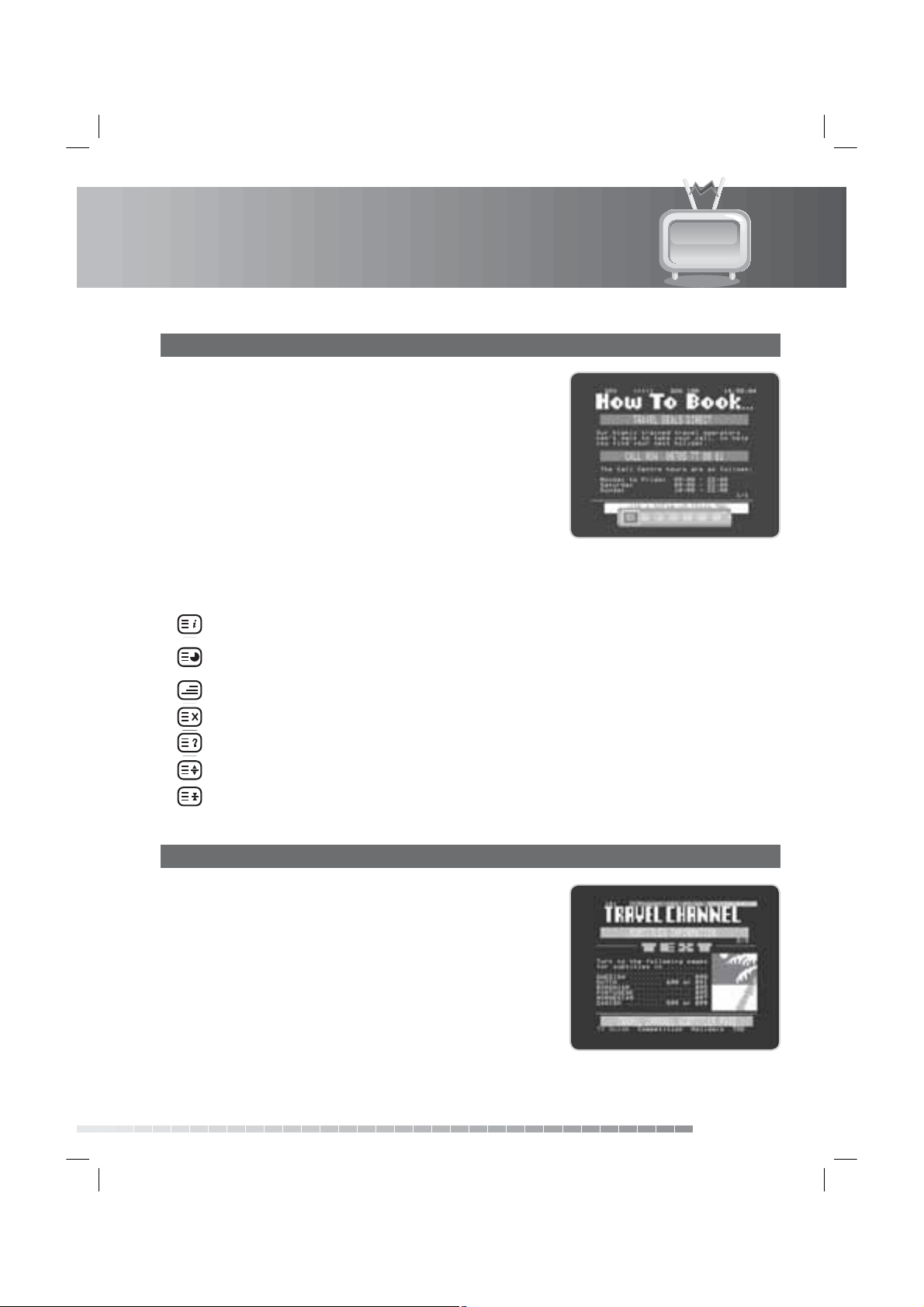
4. Perustoiminnot
1. Tekstitelevisiovalikon käyttö
1. Paina MENU-painiketta katsellaksesi tekstitelevisiovalikkoa
tekstitelevisiotilassa.
2. Valitse haluttu tekstitelevisiotoiminto
3. Paina OK-painiketta.
Tekstitelevisiotoiminnot
Hakemisto Paluu hakemistosivulle. Jos hakemistoa ei ole, tekstitelevisio siirtyy sivulle 100.
Alisivu
Sekoitus Säätää teksti-tv-kuvan läpinäkyvyyttä.
Alisivu Alisivun haku käyttäjien kirjoittamaa alikoodia käyttäen. Näyttää
kellonajan katselutilassa.
/-painikkeella.
Peruuta Piilottaa teksti-tv:n sivunumeroa lukuun ottamatta.
Näytä Näyttää piilotetun tiedon.
Tuplakoko Kaksinkertaistaa tekstin koon.
Sivun pysäytys Pysäyttää nykyisen sivun päivittämättä sitä.
2. Tekstitelevisiosivun katselu
1. Syötä sivun numero NUMEROPAINIKKEILLA (0-9) siirtyäksesi
suoraan halutulle sivulle.
2. Paina
3. Paina -painiketta siirtyäksesi edelliselle sivulle.
4. Paina CH+/CH--painiketta siirtyäksesi edelliselle/seuraavalle
5. Paina BACK-painiketta palataksesi hiljattain katselluille
-painiketta siirtyäksesi seuraavalle sivulle.
sivulle.
sivuille.
FI23
Käyttöopas
Page 25
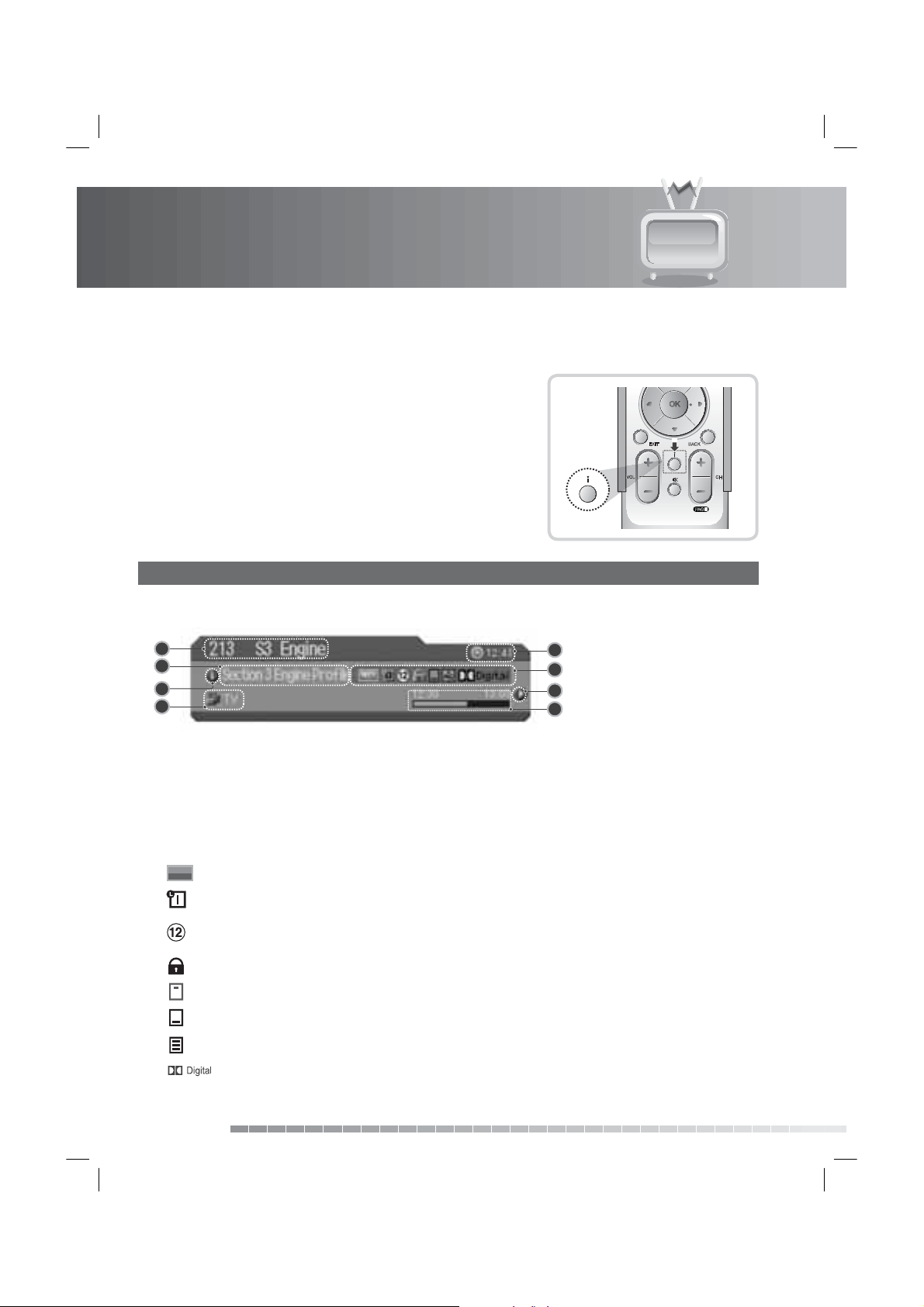
4. Perustoiminnot
OK
BACK
EXIT
CHVOL
PAGE
OL
O
Zoom In
4.4 Ohjelmatiedot (Infoikkuna)
Ohjelmatiedot ovat aina hetken aikaa nähtävillä, kun kanavaa
vaihdetaan. Voit katsoa ohjelmatietoja painamalla i-painiketta
katsoessasi ohjelmaa. Voit piilottaa tietoruudun painamalla EXITpainiketta.
1. Yleistiedot
Ruudussa näkyvät seuraavat yleistiedot.
1
2
3
4
1. Kanavan numero ja nimi
2. Ohjelman nimi
3. Tarkat ohjelmatiedot: näkyy vain, jos muita tietoja on saatavilla.
4. Nykyisen kanavan kuvake
5. Kellonaika
6. Kuvakkeet
UHF4
Näkyy vain, jos ohjelmaa tallennetaan.
Näkyy vain, jos ohjelma on ajastettu.
Ikärajoitus.
Ilmaisee ohjelmalle tarkoitetun kohdeyleisön vähimmäisiän–jos lähetys tukee toimintoa.
Näkyy vain, jos kanava on lukittu.
Näkyy vain, jos kanava on salattu.
Näkyy silloin, kun tekstitystiedot ovat saatavilla.
Näkyy vain, jos kanavalla on teksti-tv-ominaisuus.
Näkyy vain, jos ohjelmassa on Dolby Digital -ääni.
5
6
7
8
FI24
Käyttöopas
Page 26
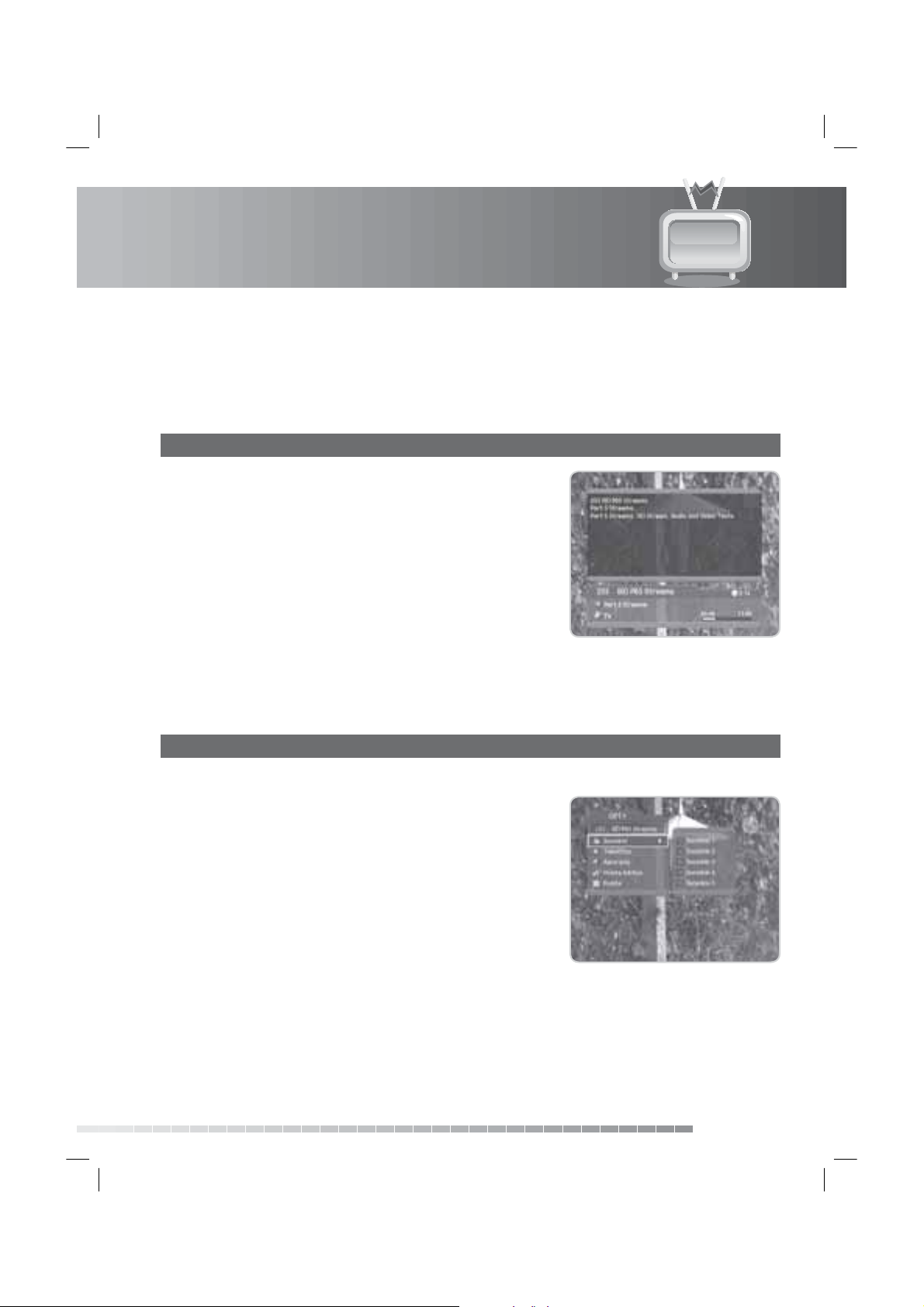
4. Perustoiminnot
7. Seuraavan ohjelman tiedot: näkyy vain, jos tietoja on saatavilla. Jos haluat tarkastella seuraavan
ohjelman tietoja, paina -painiketta.
8. Ohjelman lähetysaika ja edistymispalkki: näyttää ohjelman keston ja tämänhetkisen tilan.
Huomautus: Ohjelmatiedot näkyvät vain, jos ohjelman lähettäjä tukee niitä.
2. Yksityiskohtaiset ohjelmatiedot
Voit tarkastella lisätietoja ohjelmasta. Jos haluat lisätietoja
ohjelmasta, paina i -painiketta, kun infoikkuna on näkyvissä.
Huomautus:
• Voit poistaa infoikkunan ruudusta painamalla i-painiketta
uudelleen.
• Jos ohjelmatietoja on useilla sivuilla, siirry sivuilla /-
painikkeella.
4.5 Asetusluettelo
Voit tarkastella, vahvistaa ja halutessasi muuttaa kanavatietoja.
1. Kanavan lisääminen suosikkiluetteloon
Voit lisätä katsomasi kanavan suosikkiluetteloon heti. Kanavia voi lisätä myös suosikkiryhmiin.
1. Paina OPT+-painiketta.
2. Valitse Suosikki
painiketta.
/-painikkeella ja paina OK- tai -
FI25
Käyttöopas
Page 27
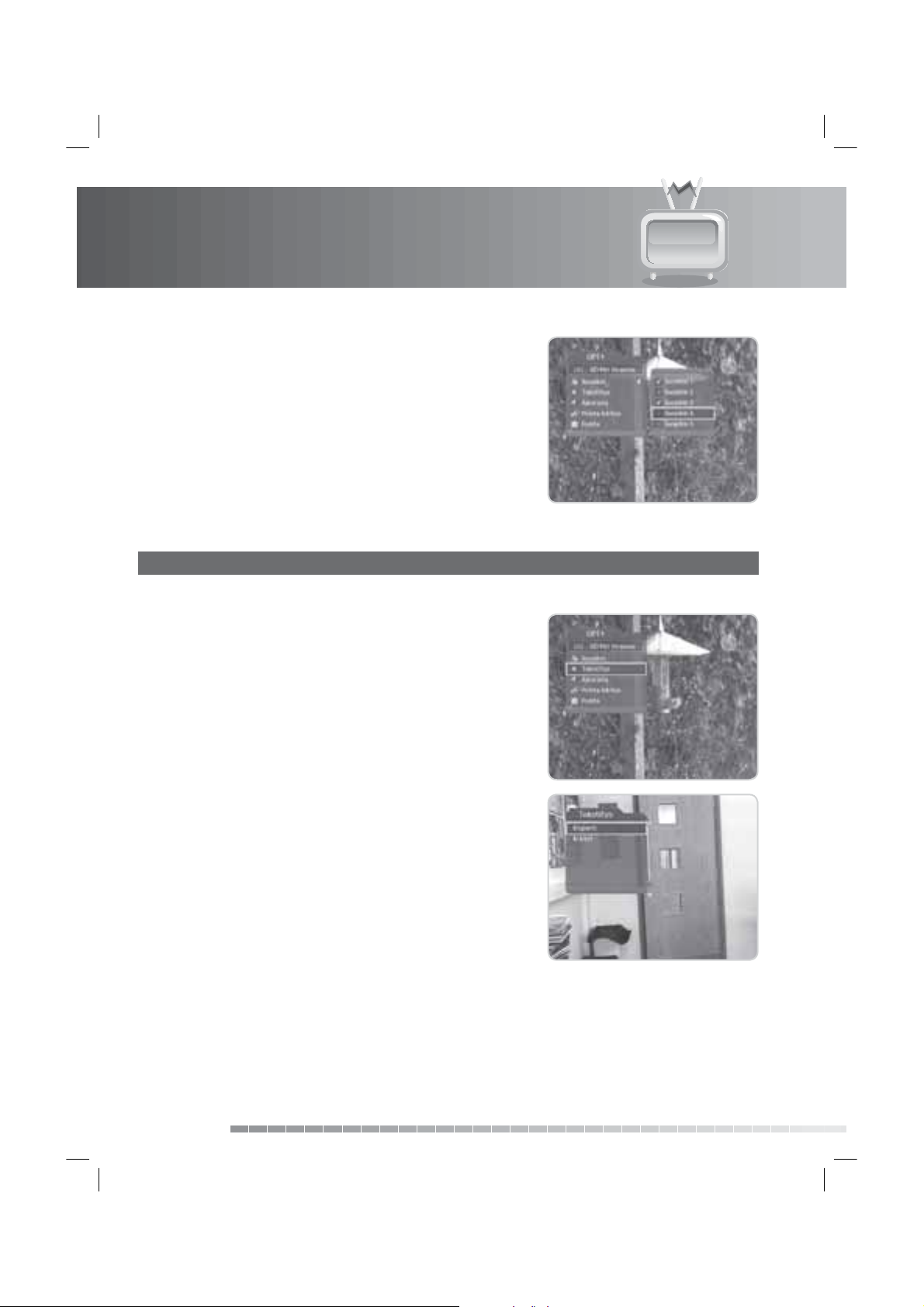
4. Perustoiminnot
3. Valitse suosikkiryhmä /-painikkeella ja tallenna kanava
suosikkiryhmään OK-painikkeella.
4. Jos haluat poistaa kanavan suosikkiryhmästä, paina OK-
painiketta uudelleen ryhmän kohdalla.
5. Voit siirtyä ylävalikkoon
automaattisesti.
Huomautus: Lisätietoja suosikkiryhmän nimen muuttamisesta
ja suosikkikanavien tallentamisesta
kanavaluettelosta on luvussa Chapter 7.
Kanavaluettelo.
2. Tekstitys
Jos katsomassasi ohjelmassa on tekstitys, voit valita tekstityskielen.
1. Paina OPT+-painiketta.
2. Valitse TEKSTITYS /-painikkeella ja paina OK- tai -
painiketta.
3. Valitse tekstityskieli
Tekstitys näytetään ruudun alaosassa.
4. Jos et halua tekstitystä, valitse tekstitysvalikosta Ei käyt
-vaihtoehto.
Huomautus:
• Voit kytkeä tekstityksen myös päälle tai pois painamalla
kauko-ohjaimen TEKSTITYS-painiketta.
• Voit valita oletustekstityskielen valitsemalla MENU -
Järjestelmän asetukset - Kielten asetus - Tekstityksen kieli.
-painikkeella. Muutokset tallentuvat
/ -painikkeella ja paina OK-painiketta.
FI26
Käyttöopas
Page 28

4. Perustoiminnot
3. Ääniraita
Jos katsomaasi ohjelmaa voi kuunnella erikielisinä, voit valita haluamasi kielen.
1. Paina OPT+-painiketta.
2. Valitse Ääniraita /-painikkeella ja paina OK- tai -
painiketta.
3. Valitse äänikieli /-painikkeella.
4. Valitse äänen ulostuloasetukset (vasen, oikea, stereo)
painikkeella.
5. Sulje äänikieliluettelo painamalla EXIT- tai ÄÄNIRAITA-
painiketta.
Huomautus:
• Voit valita ääniraidan myös painamalla kauko-ohjaimen
ÄÄNIRAITA-painiketta.
• Voit valita ääniraidan oletuskielen valitsemalla MENU -
Järjestelmän asetukset - Kielten asetus - Äänen kieli.
/-
4. Kanavan lukitseminen ja lukituksen poistaminen
Voit lukita kanavan tai poistaa lukituksen katsoessasi ohjelmaa.
1. Paina OPT+-painiketta.
2. Valitse Lukitse /-painikkeella ja paina OK- tai -painiketta.
3. Valitse sitten Lukitse käyttämällä
painiketta.
4. Valitse sitten Poista lukitus käyttämällä
paina OK-painiketta.
5. Sinun on annettava avauskoodi. Poista kanavan lukitus
antamalla avauskoodi.
6. Voit siirtyä ylävalikkoon -painikkeella. Muutokset tallentuvat
automaattisesti.
Huomautus:
• Jos haluat katsoa lukittua kanavaa, sinun on annettava avauskoodi.
• Oletusavauskoodi on 0000. Jos olet unohtanut avainkoodisi, ota yhteyttä paikalliseen
vähittäismyyjään
/-painiketta ja paina OK-
/-painiketta ja
FI27
Käyttöopas
Page 29
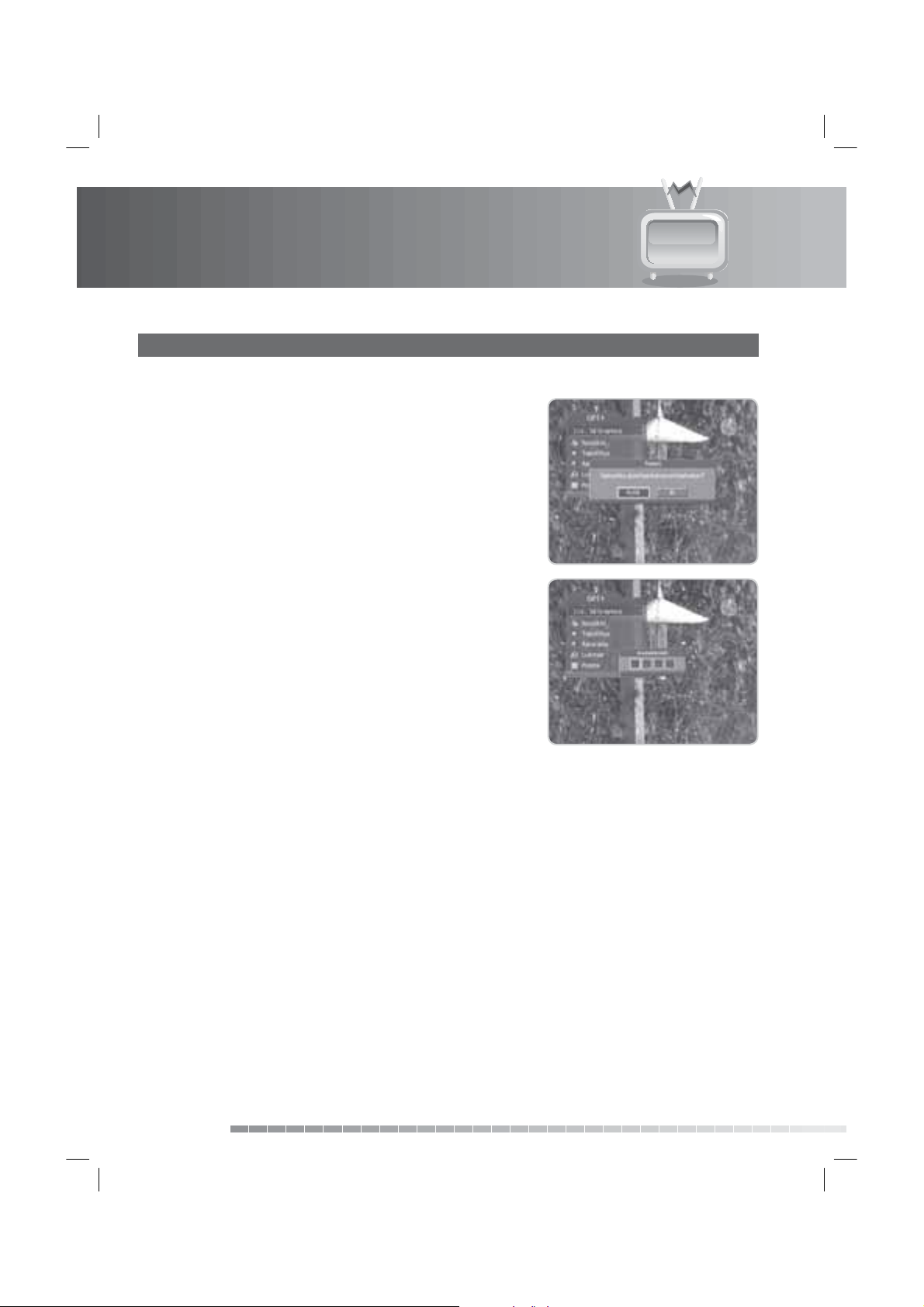
4. Perustoiminnot
5. Kanavan poistaminen
Voit poistaa kanavan katsoessasi ohjelmaa.
1. Paina OPT+-painiketta.
2. Valitse Poista /-painikkeella ja paina OK- tai -painiketta.
3. Vahvista poisto valitsemalla Kyllä ja paina OK-painiketta.
4. Poista kanava antamalla avauskoodi NUMEROPAINIKKEILLA
(0-9).
Huomautus: Oletusavauskoodi on 0000. Jos olet unohtanut
avauskoodin, ota yhteyttä paikalliseen
vähittäismyyjään.
4.6 Pelit
Tuotteessa on useita pelejä.
1. Paina GAME-painiketta.
2. Näytön ohjeiden mukaan voit valita pelin
Huomautus: Voit lopettaa pelin pelaamisen painamalla EXIT- tai TAKAISIN-painiketta.
FI28
Käyttöopas
///-painikkeella ja painamalla OK-painiketta.
Page 30

5. PIP ja toistonsiirtotallennus
PAGE
PIP CH+
PIP CH LIST
PIP CH-
SWAP
PIP
TV/RADIO
SOURCE
WIDE
TEXT
A B
TEX
Zoom In
PIP
MOVE
PAGE
PIP CH+
PIP CH LIST
PIP CH-SWAP
PIP
TV/RADIO
SOURCE
WIDE
TEXT
A B
Zoom In
SWAP
MOVE
5.1 Kuva kuvassa (PIP) -näyttö
Jos haluat katsoa kahta kanavaa samanaikaisesti, paina kaukoohjaimen PIP-painiketta samalla, kun katselet televisiota. Laite
toistaa päänäytön kanavan äänen. Painamalla PIP-painiketta
toistuvasti kuva kuvassa -näytön kuvasuhteet muuttuvat
asteikolla 1:6
näytetään.
1:1 Normaali, kuten seuraavassa kuvassa
1:6 PIP-näyttö Normaali näyttö 1:1 PIP-näyttö
Huomautus:
• PIP-näyttö toimii vain televisiokanavia katsottaessa. PIP-toimintoa ei voida soveltaa radiokanavien
kuunteluun.
• Tekstitelevisio näkyy vain päänäytöllä.
1. PIP-näytön vaihtaminen
Tämä toiminto on mahdollinen kuvasuhteissa 1:6 PIP tai 1:1 PIP.
Painamalla kauko-ohjaimen SWAP PIP -painiketta voit vaihtaa
päänäytön PIP-näyttöön. Paina CH+/CH--painiketta päänäytön
kanavan vaihtamiseksi.
Huomautus: PIP-kanavan vaihto ei toimi seuraavissa tilanteissa:
1. radiokanavaa kuunneltaessa.
2. kun näytöllä näkyy kanavaluettelo, audio- ja
ohjelmatietoja.
FI29
Käyttöopas
Page 31
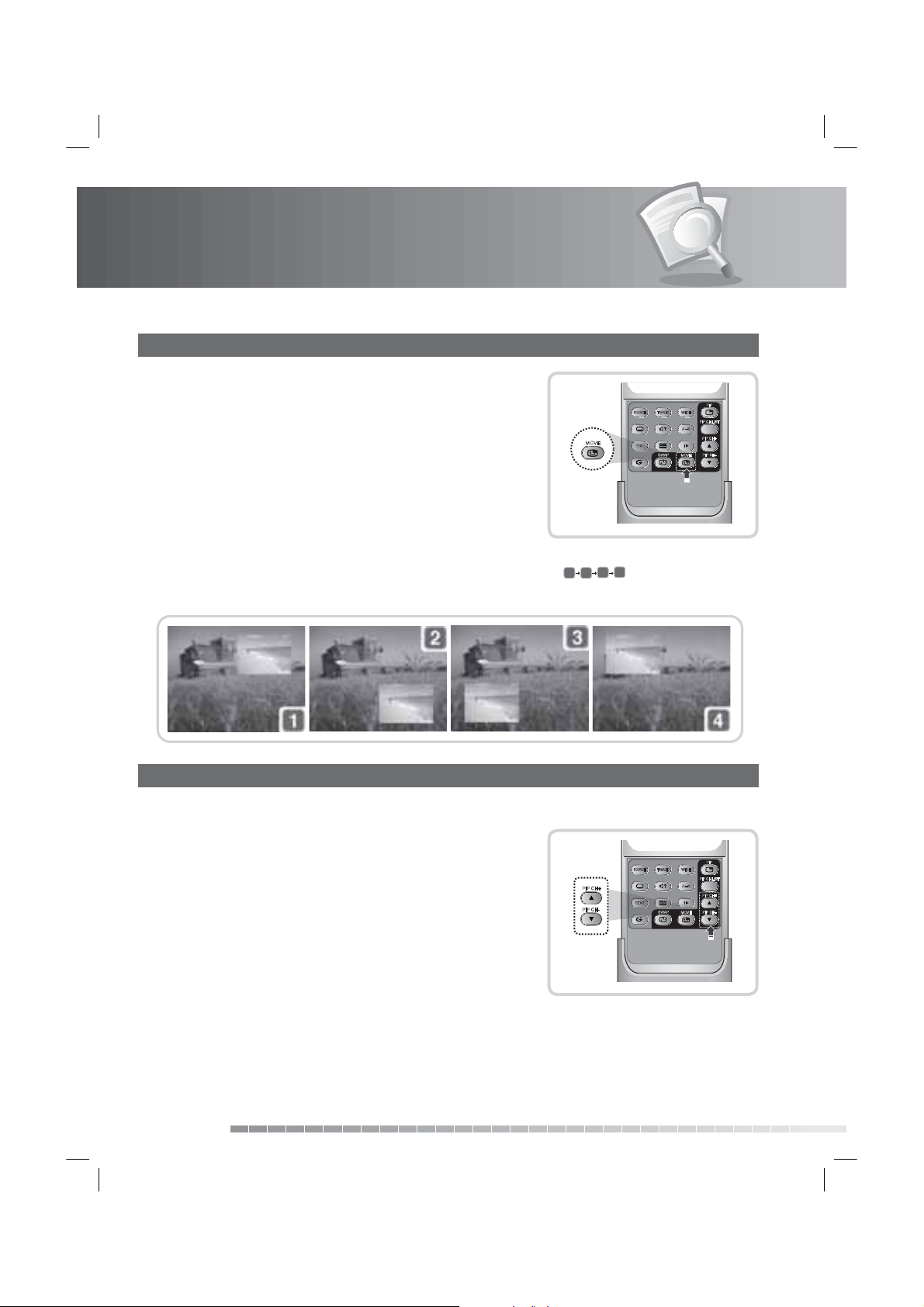
5. PIP and Time Shifted Recording
PAGE
PIP CH+
PIP CH LIST
PIP CH-
SWAP
PIP
TV/RADIO
SOURCE
WIDE
TEXT
A B
SWAP
TEXT
MOVE
Zoom In
MOVE
PAGE
PIP CH+
PIP CH LIST
PIP CH-
SWAP
PIP
TV/RADIO
SOURCE
WIDE
TEXT
A B
SWAP
Zoom In
PIP CH+
PIP CH-
MOVE
2. PIP-näytön liikuttaminen (vain 1:6 PIP-näyttö)
Käytä kauko-ohjaimen MOVE PIP -painiketta PIP-näytön sijainnin
vaihtamiseksi.
4
3
1
Kun painat MOVE PIP -painiketta toistuvasti, PIP-näytön sijainti vaihtuu, mukaisessa
järjestyksessä kuten seuraavassa kuvassa.
2
3. Kanavien vaihto PIP-näytössä
Voit vaihtaa PIP-kanavaa.
1. PIP-näyttö tuodaan esiin kauko-ohjaimen PIP-painiketta
painamalla.
2. Paina PIP CH+/PIP CH- -painiketta vaihtaaksesi vain PIP-
näytön kanavan.
3. Paina PIP CH LIST -painiketta näyttääksesi PIP-kanavien
luettelon. Valitse kanava /-painikkeella ja vaihda PIPkanava painamalla OK-painiketta.
FI30
Käyttöopas
Page 32

5. PIP and Time Shifted Recording
5.2 Toistonsiirtotallennus (TSR)
Tämän toiminnon ansiosta voit siirtyä toistettavassa ohjelmassa eteen- tai taaksepäin ohjelman keston
aikana.
Laite tallentaa ohjelman automaattisesti kiintolevylle väliaikaista käyttöä varten, jonka ansiosta ohjelma
voidaan keskeyttää, sitä voidaan toistaa, kelata eteen- tai taaksepäin, katsoa uudelleen jne. jo ohjelman
lähetyksen aikana.
1. Aikajana
Aikapalkin tiedot tuodaan näkyviin painamalla TOISTO-painiketta televisiokanavan katselun aikana.
Aikapalkki näyttää
laitteen toimintatilan, lähetyksen ja katseltavan kohdan aikaeron ja väliaikaisesti tallennetun ohjelman
keston.
2 3
1. Toimintatila 4. Katselukohta
2. Katseltavan kohdan kellonaika (hh:mm:ss) 5. Lähetyskohta
3. Tallennetun ohjelman kesto 6. Nykyinen aika (hh:mm)
4
5 61
2. Tauko
Ohjelma keskeytetään painamalla kauko-ohjaimen TAUKO-painiketta. Ohjelman toistoa jatketaan
painamalla uudelleen TAUKO-painiketta.
Huomautus: Lähetyksen ja katselukohdan välinen aikaero kasvaa tauon aikana. Aikaero on yhtä pitkä
kuin tauon kesto. Hidastus- ja pikakelaustoiminnot lisäävät myös aikaeroa. Painamalla
PYSÄYTYS-painiketta siirryt katsomaan suoraa televisio-ohjelmaa.
FI31
Käyttöopas
Page 33

5. PIP and Time Shifted Recording
3. Pikakelaus edelliseen kohtaukseen
Voit siirtyä katsomaan edellistä kohtausta painamalla kauko-ohjaimen PIKAKELAUS TAAKSEPÄIN
-painiketta. Kelauksen nopeutta voi kasvattaa painamalla PIKAKELAUS TAAKSEPÄIN -painiketta
toistuvasti. ( x 2, x 4, x 16, x 64)
Paina TOISTO-painiketta, jos haluat lopettaa pikakelauksen ja siirtyä katsomaan ohjelmaa
normaalinopeudella.
Huomautus: Voit pikakelata ohjelman takaisin alkuun. Jos alkukohta tulee vastaan kelattaessa ohjelmaa
taaksepäin, laite siirtyy automaattisesti toistamaan ohjelmaa tavallisella nopeudella.
4. Pikakelaus seuraavaan kohtaukseen
Voit kelata ohjelmaa eteenpäin painamalla kauko-ohjaimen PIKAKELAUS ETEENPÄIN -painiketta.
Kelauksen nopeutta voi kasvattaa painamalla PIKAKELAUS ETEENPÄIN -painiketta toistuvasti. ( x 2, x 4, x
16, x 64)
Paina TOISTO-painiketta, jos haluat lopettaa pikakelauksen ja siirtyä katsomaan ohjelmaa
normaalinopeudella.
Huomautus: Pikakelausta eteenpäin voidaan käyttää vain siinä tapauksessa, että nykyisen
katselukohdan ja lähetyksen välille on syntynyt aikaero aiemman toiminnon, kuten esim.
tauon, hidastuksen tai taaksepäin pikakelauksen johdosta. Voit kelata ohjelmaa eteenpäin
nykyiseen lähetyskohtaan. Jos nopeutetun katselun aikana saavutetaan parhaillaan
menossa oleva lähetyskohta, ohjelmaa aletaan toistaa normaalinopeudella.
5. Tallennus
Paina kauko-ohjaimen TALLENNUS-painiketta, jos haluat tallentaa ohjelman välittömästi. Päinvastoin
kuin toistonsiirtotallennus tämä tallennusmuoto tallentaa ohjelman pysyvästi, joten sitä voi katsella koska
tahansa. Lisää tallennukseen liittyvää tietoa on luvussa 6. Tallennus ja toisto.
FI32
Käyttöopas
Page 34

5. PIP and Time Shifted Recording
OK
0
MENU
GUIDE
LIST
OPT+
OPT+
Zoom In
Tallennuksen päättymisajan säätäminen
Painamalla TALLENNUS-painiketta tallennuksen aikana voit säätää tallennuksen päättymisaikaa.
Tallennuksen päättymisaikaa voidaan muuttaa -/+10 minuutin jaksoissa /-painikkeella. Valittu
päättymisaika vahvistetaan OK-painikkeella, jonka jälkeen viestiruutu häviää näytöltä.
Tallennettavan ohjelman toisto (toistonsiirtotallennus)
Tämän toiminnon avulla voit toistaa parhaillaan tallennettavaa ohjelmaa. Kahta ohjelmaa yhtä aikaa
tallennettaessa voidaan käyttää myös TSR-toimintoja (toistonsiirtotallennus), esimerkiksi toistopainikkeita
käyttäen.
6. Muut toistonsiirtotallennuksen toiminnot
Jo mainittujen toistonsiirtotoimintojen lisäksi voit suorittaa muitakin toimintoja käyttäen seuraavia kaukoohjaimen painikkeita.
Pikasiirtyminen tiettyyn aikaan
Paina TAUKO-painiketta television katselun aikana. Painamalla /-painiketta saat näkyviin liikkuvan
nuolen
edistymispalkissa. Voit siirtää nuolen haluamaasi ohjelman ajankohtaan ja aloittaa ohjelman toiston
valitusta kohdasta painamalla ensin
/-painiketta ja sitten OK-painiketta.
Pikatoisto
Kun painetaan PIKAUUSINTA -painiketta, palataan taaksepäin ja
toistetaan tuosta paikasta alkaen. Ohjelman toisto jatkuu
parhaillaan menossa olevasta kohdasta, kun pikatoisto loppuu.
Lisätietoja saat luvusta 9.6 Muut asetukset.
FI33
Käyttöopas
Page 35

5. PIP and Time Shifted Recording
OK
0
MENU
GUIDE
LIST
OPT+
OPT+
Zoom In
PAGE
PIP CH+
PIP CH LIST
PIP CH-
SWAP
PIP
TV/RADIO
SOURCE
WIDE
TEXT
A B
TEXT
Zoom In
MOVE
PAGE
PIP CH+
PIP CH LIST
PIP CH-
SWAP
PIP
TV/RADIO
SOURCE
WIDE
TEXT
A B
MOVE
Zoom In
A B
Mainosten ylihyppääminen
Kun painetaan MAINOSTEN YLIHYPPÄYS-painiketta, siirrytään
tallennuksessa eteenpäin. Mainosten ylihyppäystoimintoa
voidaan käyttää vain siinä tapauksessa, että nykyisen
katselukohdan ja lähetyksen välille on syntynyt aikaero eteenpäin
suoritetun pikakelauksen vuoksi. Jos aikaero on alle 30 sekuntia,
ohjelmaa
toistetaan nykyisestä lähetyskohdasta. Lisätietoja saat luvusta 9.6
Muut asetukset.
Hidastus
Paina HIDASTUS-painiketta, jos haluat katsella parhaillaan
katsomaasi ohjelmaa hidastettuna. Hidastetun toiston
nopeutta voi vähentää painamalla toistuvasti (x 1/2, x 1/4, x
1/8) HIDASTUS-painiketta. Paina TOISTO-painiketta, jos haluat
lopettaa hidastetun katselun ja siirtyä katsomaan ohjelmaa
normaalinopeudella.
Toistotila
Voit valita tallennetusta ohjelmasta toistettavaksi tietyn kohdan.
Paina A-B-painiketta ensimmäisen toistokohdan asettamiseksi.
Valitse toinen kohta
/-painikkeella ja paina sitten OK-
painiketta. Kahden kohdan välistä ohjelmaa toistetaan nyt
jatkuvasti. Jos haluat lopettaa toiston, paina A-B-painiketta
valitun kohdan toiston aikana.
Paina PYSÄYTYS-painiketta, jos halut lopettaa tallennetun
ohjelman katselun ja siirtyä katselemaan parhaillaan lähetettävää
ohjelmaa.
FI34
Käyttöopas
Page 36

5. PIP and Time Shifted Recording
OK
0
MENU
GUIDE
LIST
OPT+
OPT+
Zoom In
PAGE
PIP CH+
PIP CH LIST
PIP CH-SWAP
PIP
TV/RADIO
SOURCE
WIDE
TEXT
A B
MOVE
Zoom In
Kirjanmerkki
Voit siirtyä suoraan tiettyyn kohtaan käyttäen tallennetussa
ohjelmassa kirjanmerkkejä. Kirjanmerkkien ansiosta ohjelman eri
kohtia etsiminen on helppoa ja nopeaa.
• Kirjanmerkin lisääminen
Paina KIRJANMERKIN LISÄYS -painiketta tallennetun
ohjelman toiston kohdassa, johon haluat lisätä kirjanmerkin.
Huomautus: Kirjanmerkkitoimintoa voidaan käyttää vain
tallennettujen ohjelmien kanssa.
• Kirjanmerkin poistaminen
Paina KIRJANMERKKILUETTELO-painiketta kirjanmerkin
lisäyksen jälkeen ja valitse haluamasi kirjanmerkki
painikkeella. Paina KIRJANMERKIN LISÄYS-painiketta
kirjanmerkin poistamiseksi.
Huomautus: Poistu kirjanmerkkiluettelosta painamalla
KIRJANMERKKILUETTELO-tai EXIT-painiketta.
• Kirjanmerkkiin siirtyminen
Paina KIRJANMERKKILUETTELO-painiketta. Valitse
kirjanmerkki / -painikkeella ja paina OK-painiketta.
Ohjelman toisto alkaa nyt kirjanmerkin kohdalta.
/-
FI35
Käyttöopas
Page 37

6. Tallennus ja toisto
Laitteen sisäänrakennetun kiintolevyn ansiosta voit tallentaa ohjelmia suoraan ilman ulkoisia laitteita
kuten videonauhuria.
6.1 Pikatallennus
Paina kauko-ohjaimen TALLENNUS-painiketta, jos haluat
tallentaa ohjelman välittömästi. Laite tallentaa reaaliaikaisen
lähetyksen, joten jos katselet viivästettyä lähetystä, laite
ei tallenna sitä, mitä juuri parhaillaan katselet. Tallennus
alkaa, jos vaihdat kanavaa tallennuksen aikana ja painat
TALLENNUSpainiketta. Laitteella voidaan tallentaa
samanaikaisesti kahta eri kanavaa. Kahta ohjelmaa yhtä
aikaa tallennettaessa voidaan käyttää myös TSR-toimintoja
(toistonsiirtotallennus) ja katsella televisiolähetyksiä.
Kahden kanavan tallennus lopetetaan painamalla tallennuksen
aikana PYSÄYTYS-painiketta. Valitse seuraavaksi yksi
tallennettavista kanavista.
Paina uudelleen TALLENNUS-painiketta, jos haluat vaihtaa
toisen tallennettavan kanavan. Valitse seuraavaksi kumman jo
tallennettavan kanavan tallennuksen haluat lopettaa.
Huomautus:
• Varmista ennen tallennuksen aloittamista, että kiintolevyllä
on tarpeeksi tilaa. Tallennus lopetetaan, jos kiintolevyllä ei
ole riittävästi tilaa. Tunnin mittaisen ohjelman tallennus vaatii
noin 2-3 Gt tilaa kiintolevyltä. Tunnin mittaisen ohjelman
tallennukseen tarvittava tila voi vaihdella ohjelman mukaan.
• Voit myös tallentaa radio-ohjelmia.
FI36
Käyttöopas
Page 38

6. Tallennus ja toisto
6.2 Tallennusaikataulu
Voit ohjelmoida automaattisen tallennuksen kohdassa Menu-Tallennus–Tallennusaikataulu.
1. Paina MENU-painiketta.
2. Valitse Tallennus
painiketta.
3. Näytä ajastusluettelo valitsemalla Tallennusaikataulu
painikkeella ja painamalla OK- tai -painiketta.
Huomautus: Voit ajastaa tallennukset helposti ohjelma-oppaan
1. Ajastettavien ohjelmien valinta/poistaminen
1. Valitse ohjelma ja paina VIHREÄÄ painiketta. Voit valita useita
kanavia.
2. Paina VIHREÄÄ painiketta uudelleen, kun haluat poistaa
valittuja ohjelmia.
/-painikkeella ja paina OK- tai -
/-
avulla. Katso lisätietoja luvusta 8. Ohjelmaopas.
2. Ajastettavien ohjelmien poistaminen
1. Paina PUNAISTA painiketta sen jälkeen, kun olet valinnut
ajastetut ohjelmat VIHREÄLLÄ painikkeella.
2. Poista ajastetut ohjelmat valitsemalla Kyllä ja painamalla OK-
painiketta.
FI37
Käyttöopas
Page 39
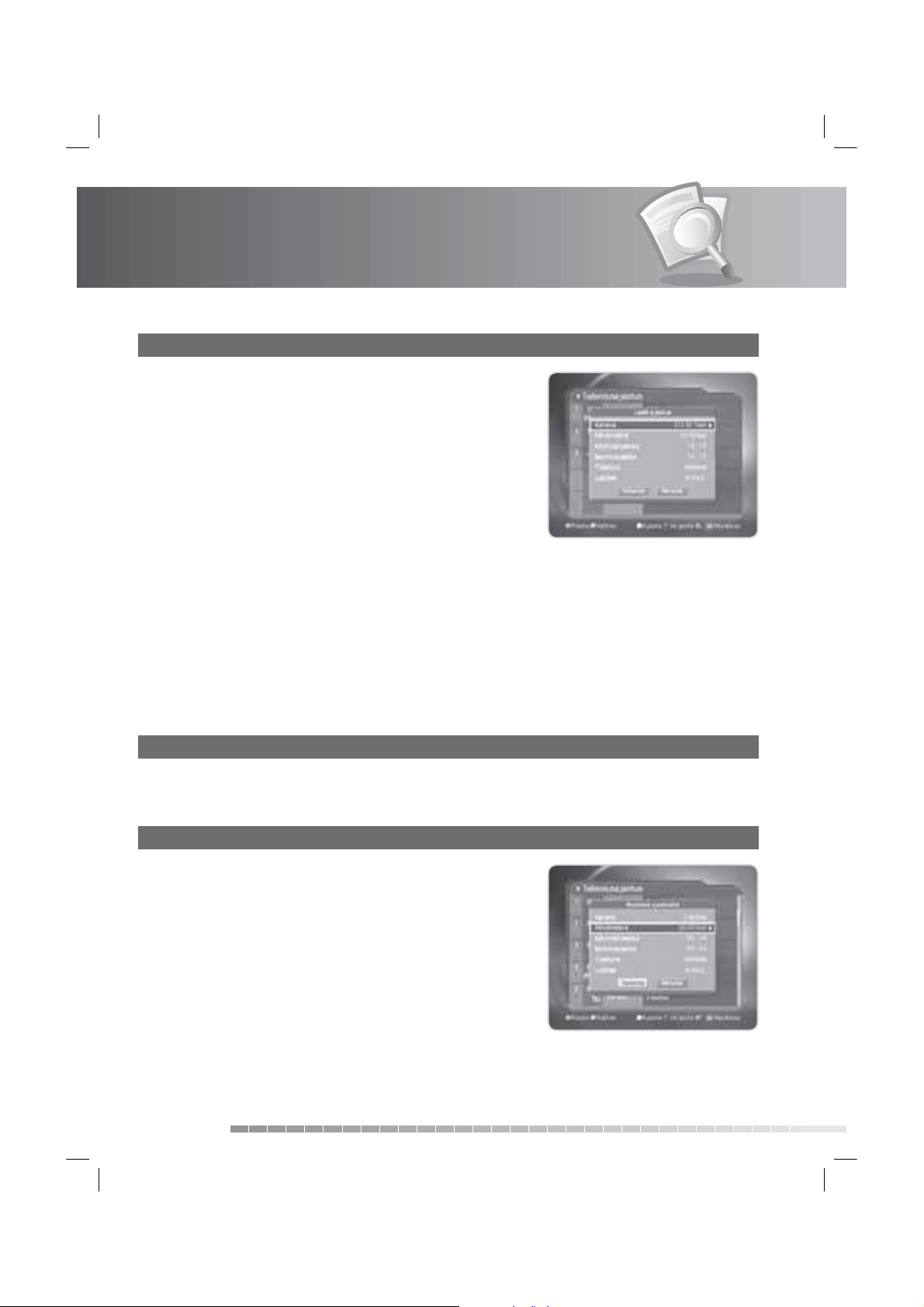
6. Tallennus ja toisto
3. Ajastuksen lisääminen
1. Voit lisätä uuden ajastuksen painamalla KELTAISTA painiketta.
2. Valitse Kanava ja Päivämäärä. Tuo kanava- ja
päivämääräluettelot näkyviin painamalla
valitse yksi kohta /- ja OK-painikkeilla. Voit valita kanavan
myös NUMEROPAINIKKEILLA (0-9).
3. Valitse alku-/loppumisaika
painiketta siirtääksesi aikaa 1 minuutilla eteen- tai taaksepäin.
Paina OK-painiketta, jos haluat vaihtaa ajan käyttäen
NUMEROPAINIKKEITA (0-9).
4. Valitse Toistuva-asetukseksi Kerran, Päivittäin, Viikoittain,
ma-pe tai la-su
5. Valitse Lukitse-tila /-painikkeella.
6. Tallenna muutokset valitsemalla Tallenna ja paina OK-painiketta.
7. Jos haluat peruuttaa ajastuksen, valitse Peruuta ja paina OK-painiketta.
8. Jos kanava on lukittu, ajastuksen tekeminen edellyttää avauskoodin antamista.
Huomautus:
• Tallennusaikataulu voi olla päällekkäinen korkeintaan kahden muun ohjelman kanssa.
• Virrankytkentä-/katkaisuaika voi mennä päällekkäin tallennusaikataulun kanssa.
• Oletusavauskoodi on 0000. Jos olet unohtanut avauskoodin, ota yhteyttä paikalliseen
vähittäismyyjään.
/-painiketta käyttäen.
/-painikkeella ja käytä /-
-painiketta ja
4. Järjestäminen ajan/nimen mukaan
Aina kun painat SINISTÄ painiketta ajastettujen ohjelmien järjestys vaihtuu seuraavassa järjestyksessä:
ajan mukaan (laskevassa järjestyksessä), ajan mukaan (nousevassa järjestyksessä), nimen mukaan.
5. Ohjelman ajastuksen muokkaaminen
1. Valitse muokattava ohjelma ja paina OK-painiketta.
2. Lisää tietoa tietojen muokkaamisesta on luvussa 6.2.3
Ajastuksen lisääminen.
FI38
Käyttöopas
Page 40

6. Tallennus ja toisto
6.3 Ohjelman toisto ohjelmaluettelossa
Voit toistaa tallennetun ohjelman painamalla OHJELMALUETTELO-painiketta. Käytä painiketta valitaksesi
VIDEO (TV), ÄÄNI (radio) tai Valitut tiedostot
1. VIDEO/ÄÄNI-luettelo
1. Valitse VIDEO/ÄÄNI-luettelo /-painikkeella.
2. VIHREÄLLÄ painikkeella valitut ohjelmat lisätään
automaattisesti Valitut tiedostot -luetteloon.
Huomautus:
• Lisää tietoa Valitse, Järjestä ja Toisto-toiminnoista on luvussa
6.3.2 Valitut tiedostot –luettelo.
• Poista- ja Siirrä-toiminnot eivät toimi VIDEO/ÄÄNI-
luettelossa.
2. Valitut tiedostot -luettelo
1. Valitse Valitut tiedostot-luettelo /-painikkeella.
2. Valitse ohjelmat ja paina VIHREÄÄ painiketta valitaksesi
tallennetut ohjelmat. Paina VIHREÄÄ painiketta uudelleen,
kun haluat poistaa valittuja ohjelmia.
3. Valitse poistettavat ohjelmat VIHREÄLLÄ painikkeella ja
poista tallennetut ohjelmat Valitut tiedostot -luettelosta
PUNAISELLA painikkeella.
4. Valitse siirrettävät ohjelmat VIHREÄLLÄ painikkeella ja paina
sitten KELTAISTA painiketta. Siirrä kohdistin siirtokohteeseen
/ -painikkeella ja paina OK-painiketta. Näyttöön ilmestyy
ponnahdusikkuna. Valitse Kyllä ja paina OK-painiketta.
5. Aina kun painat SINISTÄ painiketta tallennettujen ohjelmien järjestys vaihtuu seuraavassa
järjestyksessä: ajan mukaan (laskevassa järjestyksessä), ajan mukaan (nousevassa järjestyksessä),
nimen mukaan.
6. Valitse toistettavat ohjelmat VIHREÄLLÄ painikkeella ja paina OK- tai TOISTO-painiketta
tallennettujen ohjelmien toistamiseksi.
Huomautus:
• Voit toistaa tallennetun ohjelman myös valitsemalla Menu–Tallennus–Tallennettu ohjelma. Katso
lisätietoja kohdasta 6.4.6 Tallennetun ohjelman toisto.
• Voit toistaa parhaillaan tallennettavaa ohjelmaa. Lisätietoja on kohdassa 5.2.5 Tallennus.
• Ohjelma saattaa vilkkua toistettaessa, jos tallennusmuoto on vaihdettu salatulta salaamattomaksi tai
päinvastoin.
/–luettelon.
FI39
Käyttöopas
Page 41
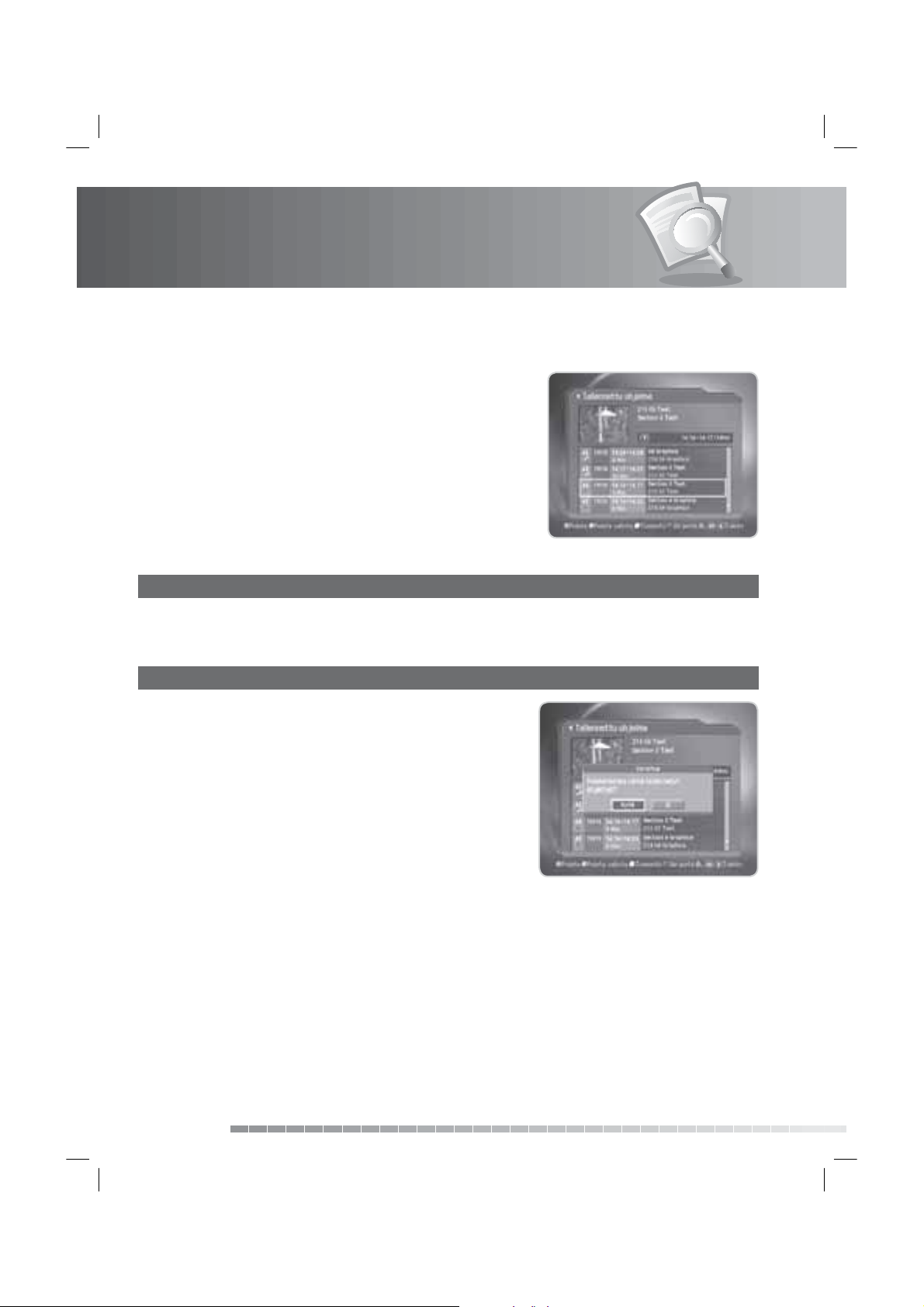
6. Tallennus ja toisto
6.4 Tallennettujen ohjelmien muokkaus
1. Paina MENU-painiketta.
2. Valitse Tallennus
painiketta.
3. Valitse Tallennettu ohjelma /-painikkeella ja paina OK- tai
-painiketta. Näyttöön ilmestyy tallennettujen ohjelmien
luettelo.
Huomautus: Parhaillaan tallennettava ohjelma lisätään
1. Tallennettujen ohjelmien valinta/poistaminen
1. Valitse ohjelma ja paina VIHREÄÄ painiketta. Voit valita useita kanavia.
2. Paina VIHREÄÄ painiketta uudelleen, kun haluat poistaa valittuja ohjelmia.
2. Tallennettujen ohjelmien poistaminen
/-painikkeella ja paina OK- tai -
tallennettujen ohjelmien luetteloon, kun sitä on
tallennettu vähintään 30 sekuntia.
1. Paina PUNAISTA painiketta sen jälkeen, kun olet valinnut
ajastetut ohjelmat VIHREÄLLÄ painikkeella.
2. Poista tallennetut ohjelmat valitsemalla Kyllä ja painamalla
OK-painiketta.
Huomautus: Ohjelmaa ei voi poistaa, jos sen
suojausasetuksena on Käytössä. Katso kohta
6.4.4 Ominaisuuden vaihtaminen.
FI40
Käyttöopas
Page 42
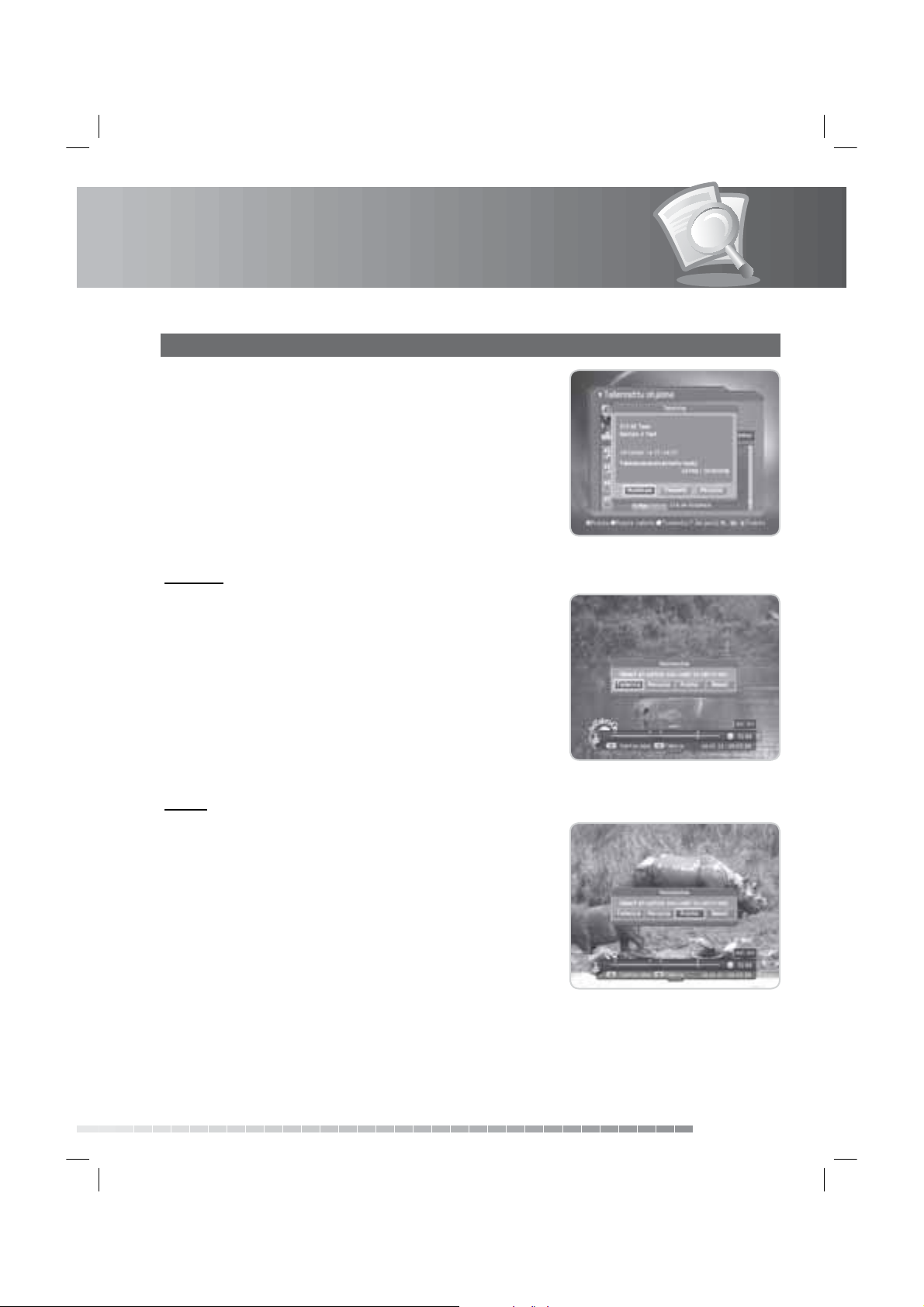
6. Tallennus ja toisto
3. Tallennetun ohjelman muokkaus
1. Valitse ohjelma ja paina KELTAISTA painiketta ohjelman
muokkaamiseksi.
2. Näyttöön ilmestyy ponnahdusikkuna. Valitse Muokkaa ja
paina OK-painiketta.
3. Voit muokata tallennettua ohjelmaa seuraavien toimintojen
avulla.
Huomautus:
• Jos valitset useita ohjelmia, Muokkaa-toiminto kytkeytyy pois
päältä.
• Voit muokata vain tallennettuja TV (Video)-kanavia.
Tallenna
Voit tallentaa valitun ohjelman osan toisena tiedostona.
Valitse aloituskohta /-painikkeella ja paina sitten TALLENNUS-
painiketta. Valitse lopetuskohta /-painikkeella ja paina sitten
TALLENNUS-painiketta.
Paina PYSÄYTYS-painiketta. Näyttöön ilmestyy
ponnahdusikkuna. Tallenna valittu osa valitsemalla Tallenna ja
painamalla OK-painiketta.
Jos haluat nollata muutokset, valitse Nollaus ja paina OK-
painiketta.
Poista
Voit poistaa valitun kohdan tallenteesta.
Valitse aloituskohta /-painikkeella ja paina sitten TALLENNUS-
painiketta. Valitse lopetuskohta
TALLENNUS-painiketta.
Paina PYSÄYTYS-painiketta. Näyttöön ilmestyy
ponnahdusikkuna. Poista valittu osa valitsemalla Poista ja
painamalla OK-painiketta.
Jos haluat nollata muutokset, valitse Nollaus ja paina OK-
painiketta.
Huomautus:
• Voit valita useamman kohdan kerralla.
• Kun olet valinnut haluamasi kohdan
OK-painiketta.
/-painikkeella ja paina sitten
/-painikkeella, voit katsoa valitsemasi kohtauksen painamalla
FI41
Käyttöopas
Page 43
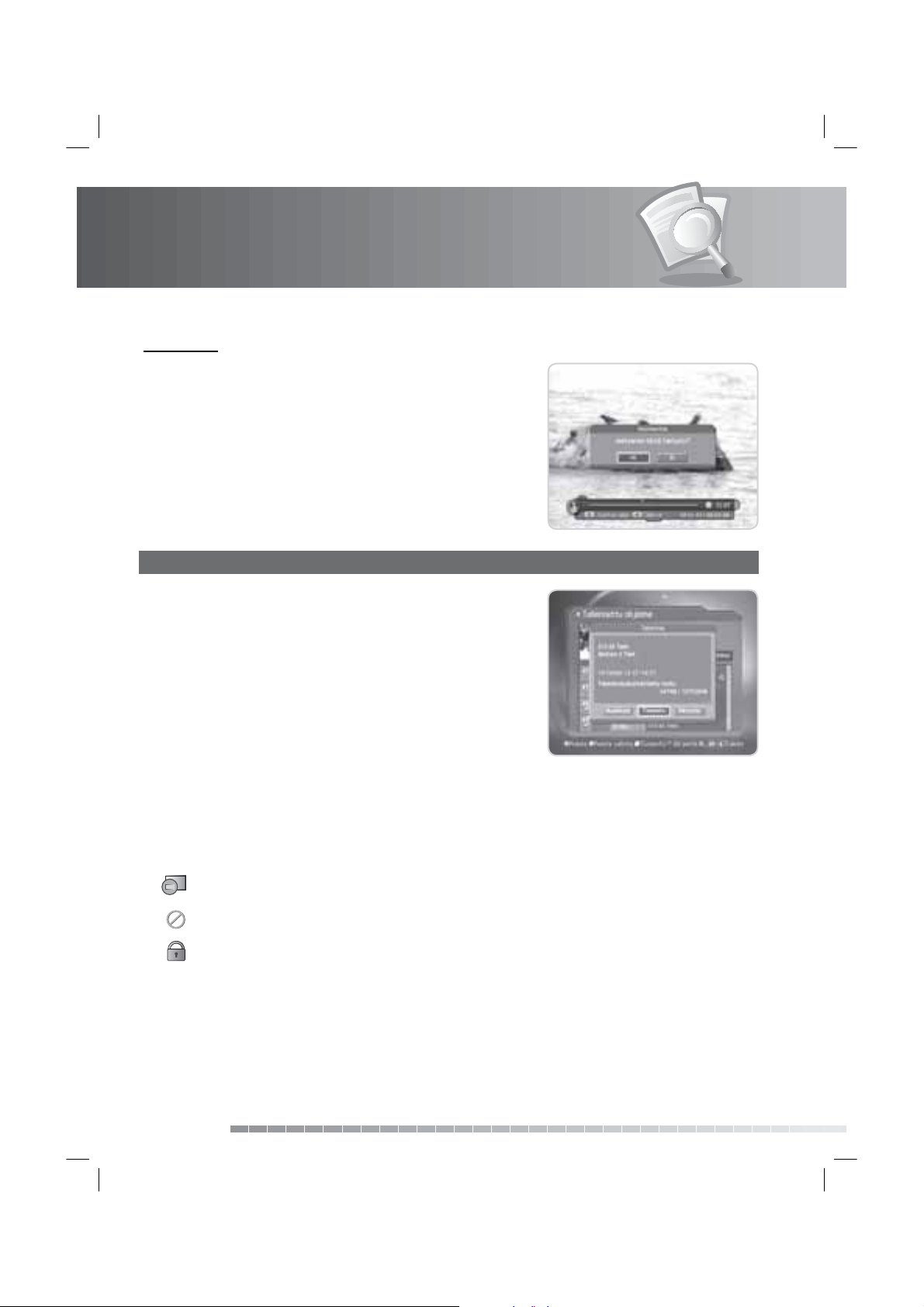
6. Tallennus ja toisto
Jakaminen
Voit jakaa tallenteen useaksi eri tallenteeksi. Valitse jakokohta
/-painikkeella ja paina sitten TALLENNUS-painiketta.
Paina PYSÄYTYS-painiketta. Näyttöön ilmestyy
ponnahdusikkuna.
Voit jakaa valitusta kohdasta valitsemalla Kyllä ja painamalla
sitten OK-painiketta.
4. Ominaisuuden vaihtaminen
1. Valitse ohjelma ja paina KELTAISTA painiketta tallennetun
ohjelman ominaisuuden vaihtamiseksi.
2. Näyttöön ilmestyy ponnahdusikkuna. Valitse Tiedosto ja
paina OK-painiketta.
3. Valitse Ohjelma Tiedosto-valikosta
näppäimistö ruudulla painamalla OK- tai
ohjelman nimi. Päätä valitsemalla OK ja painamalla OK-
painiketta.
4. Valitse Suojaa Tiedosto-valikosta /-valikosta ja paina OK-
tai -painiketta muuttaaksesi Käytössä/Pois käytöstä-arvoa.
Tilan vaihtaminen Käytössä-tilasta Pois käytöstä -tilaan
edellyttää avauskoodin antamista.
5. Valitse Lukitse Tiedosto-valikosta
Pois käytöstä-arvoa. Tilan vaihtaminen Käytössä-tilasta Pois käytöstä -tilaan edellyttää avauskoodin
antamista.
6. Ominaisuuksien muutokset on tallennettava valitsemalla Tallenna ja painamalla OK-painiketta.
/-painikkeella ja näytä
-painiketta. Kirjoita
/-valikosta ja paina OK- tai -painiketta muuttaaksesi Käytössä/
Kuva ilmestyy näyttöön, kun tallennus on pysäytetty
odottamattoman virheen vuoksi.
Kuva ilmestyy näyttöön, kun kanava on poistosuojattu.
Kuva ilmestyy näyttöön, jos kanava on lukittu.
Huomautus:
• Ohjelmaa ei voi poistaa, jos sen suojausasetuksena on Käytössä.
• Oletusavauskoodi on 0000. Jos olet unohtanut avauskoodin, ota yhteyttä paikalliseen
vähittäismyyjään.
• Jos ohjelman lukitusasetuksena on Käytössä, ohjelman katsominen edellyttää avauskoodin antamista.
FI42
Käyttöopas
Page 44

6. Tallennus ja toisto
5. Järjestäminen ajan/nimen mukaan
Aina kun painat SINISTÄ painiketta, tallennettujen ohjelmien järjestys vaihtuu seuraavassa järjestyksessä:
ajan mukaan (laskevassa järjestyksessä), ajan mukaan (nousevassa järjestyksessä), nimen mukaan.
6. Tallennettujen ohjelmien katselu
1. Valitse ohjelmat, jotka haluat toistaa ja paina OK- tai TOISTO-painiketta.
2. Tallennetun ohjelman toisto alkaa.
6.5 MP3
Voit kuunnella musiikkia tai muokata MP3-luetteloa kohdassa Menu–Tallennus–MP3.
1. Paina MENU-painiketta.
2. Valitse Tallennus
painiketta.
3. Valitse MP3 /-painikkeella ja paina OK- tai -painiketta.
MP3-luettelo ilmestyy näkyviin.
/-painikkeella ja paina OK- tai -
1. MP3-tiedostojen soittaminen
Valitse /-painikkeella tiedosto, jonka haluat soittaa, ja paina TOISTO- tai OK-painiketta.
Musiikin soittaminen lopetetaan painamalla PYSÄYTYS-painiketta. Musiikin soittaminen keskeytetään
painamalla TAUKO-painiketta.
2. MP3-tiedostojen lataaminen
Voit ladata MP3-tiedostoja tietokoneelta USB-portin kautta. Lisätietoja on kohdassa 6.10 Tiedoston
lataaminen PC:ltä.
Käyttöopas
FI43
Page 45

6. Tallennus ja toisto
6.6 Digitaalinen albumi
Voit katsella tai muokata valokuvia kohdassa Menu–Tallennus–Digitaalinen albumi.
1. Paina MENU-painiketta.
2. Valitse Tallennus /-painikkeella ja paina OK- tai -
painiketta.
3. Valitse Digitaalinen albumi
tai -painiketta. Näyttöön ilmestyy digitaalisen albumin
luettelo.
1. Digitaalikuvien katselu
Valitse ///-painikkeella kuva, jota haluat katsella ja paina sitten OK-painiketta kuvan
suurentamiseksi.
Jos haluat nähdä kaikki kuvat diaesityksenä, paina TOISTO-painiketta. Voit siirtyä edelliseen tai seuraavaan
näyttöön /-painikkeella.
Huomautus:
• TAKAISIN-painiketta painamalla pääset pikkukuvanäyttöön.
• Valikosta poistuminen ja paluu katseltavaan ohjelmaan suoritetaan EXIT-painiketta painamalla.
/-painikkeella ja paina OK-
2. Valokuvien lataaminen
Voit ladata valokuvia (vain JPEG-tiedostoja) tietokoneelta USB-portin kautta. Lisätietoja
on kohdassa 6.10 Tiedostojen lataaminen PC:ltä.
FI44
Käyttöopas
Page 46

6. Tallennus ja toisto
6.7 Kiintolevyaseman tarkastus
Voit tarkastaa kiintolevyllä olevan vapaan tilan määrän ja tarvittaessa alustaa (tyhjentää) kiintolevyn.
1. Paina MENU-painiketta.
2. Valitse Tallennus /-painikkeella ja paina OK- tai -
painiketta.
3. Valitse Kiintolevy
painiketta.
4. Voit tarkastaa kiintolevyn vapaan, käytössä olevan, varatun ja
kokonaistilan.
5. Valitse Alusta ja paina OK-painiketta kaikkien kiintolevylle
tallennettujen ohjelmien poistamiseksi ja kiintolevyn
alustamiseksi.
6. Vastaa Kyllä näyttöön ilmestyvään alustuksen
vahvistuspyyntöön ja anna avauskoodi kiintolevyn
alustamisen käynnistämiseksi.
Huomautus:
• Alustaminen poistaa kaikki kiintolevyllä olevat
tiedostot mukaan lukien TV- ja radio-ohjelmat, MP3tiedostot ja valokuvat. Alustaminen ei poista laitteen
järjestelmätiedostoja.
• Oletusavauskoodi on 0000. Jos olet unohtanut avauskoodin,
ota yhteyttä paikalliseen vähittäismyyjään.
/-painikkeella ja paina OK- tai -
6.8 Tallennuksen aloitus-/lopetusaika
Voit asettaa tallennuksen aloitus-/lopetusajan.
1. Paina MENU-painiketta.
2. Valitse Tallennus /-painikkeella ja paina OK-tai -
painiketta.
3. Valitse Tallennuksen aloitus-/päättymisaika /-
painikkeella ja paina OK- tai
4. Valitse aika / -painikkeella ja paina OK-painiketta.
-painiketta.
FI45
Käyttöopas
Page 47

6. Tallennus ja toisto
6.9 Salauksen purku ja uudelleen tallennus
Tallenteen salauksen voi purkaa ja tiedoston voi tallentaa uudelleen.
1. Paina katselutilassa TALLENNUS-painiketta kohdassa, jonka haluat tallentaa.
2. Tallennus lopetetaan painamalla PYSÄYTYS-painiketta. Näyttöön ilmestyy ponnahdusikkuna. Valitse
Kyllä ja paina OK-painiketta. Tallennus loppuu mutta ohjelman toisto jatkuu.
3. Ohjelmaluettelosta etsitään uusia tallenteita painamalla OHJELMALUETTELO-painiketta.
6.10 Tiedoston lataaminen PC:ltä
Voit ladata tietokoneeltasi kuvia ja musiikkia ‘Media- linker’ -ohjelman avulla. (Saatavana on ulkoisia
kiintolevyjä varten tarkoitettuja USB-kaapeleita.)
Lataa tiedostot näitä ohjeita noudattaen:
1. Kaksoisnapsauta CD-ROM-levyllä olevaa Media eLinker Setup.exe -tiedostoa ja asenna USB-ajuri ja
sovellus. Voit ladata asennustiedostot myös osoitteesta www.humaxdigital.com.
2. Kytke laitteen USB-portti tietokoneen USB-porttiin USB-kaapelilla.
3. Kaksoisnapsauta Media eLinker Setup.exe -tiedostoa USB-sovelluksen aloittamiseksi.
CD-ROM-levyn readme-tiedostossa on lisätietoja Media eLinker -ohjelman käytöstä.
FI46
Käyttöopas
PC
Page 48
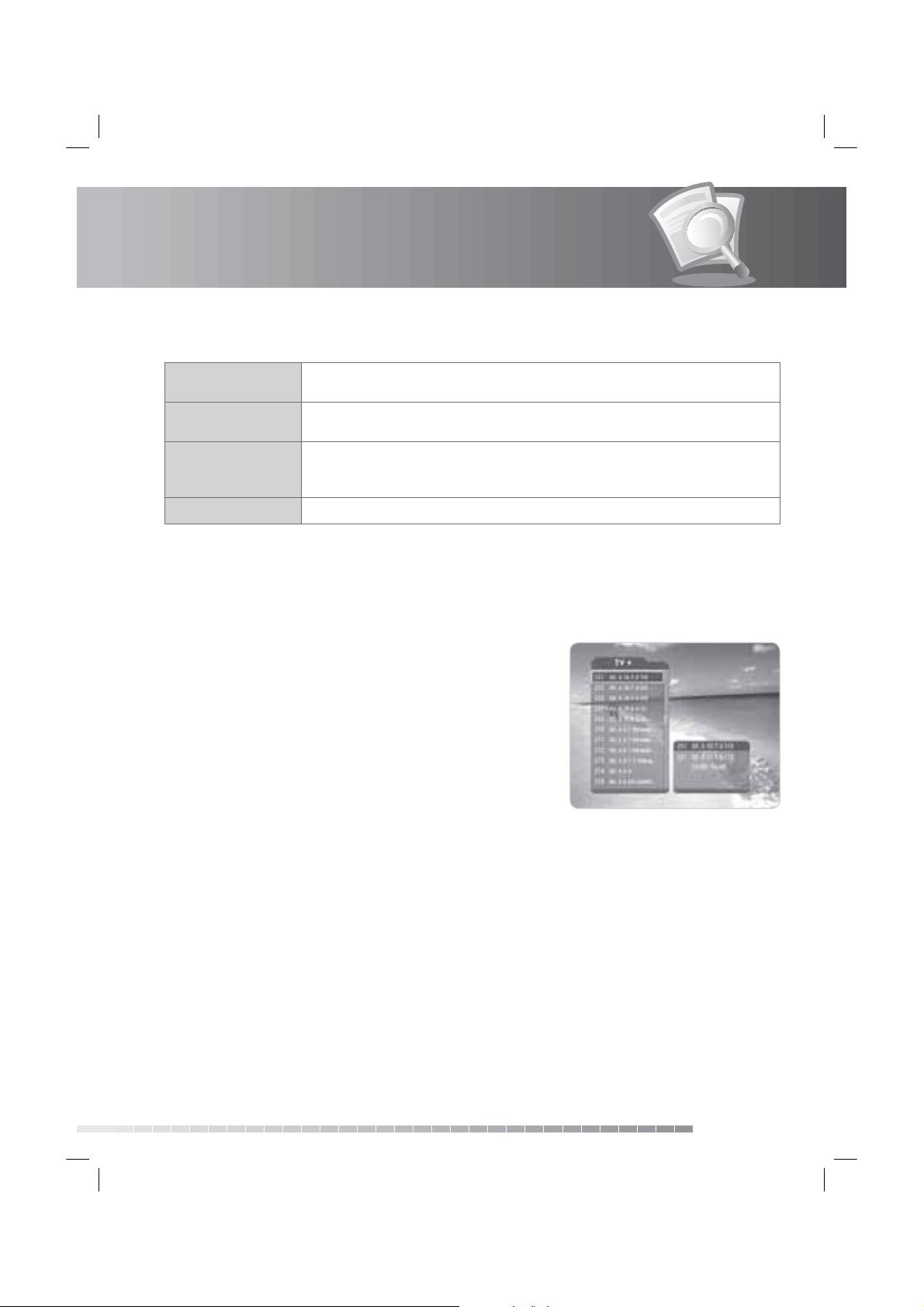
7. Kanavaluettelo
Kanavien selausta helpottaa ja nopeuttaa neljä kanavaluetteloa.
TV Kaikki TV-kanavat on jaettu kahteen alaryhmään: toinen ryhmä on järjestetty
numeroiden mukaan ja toinen kanavien nimien mukaan (aakkosjärjestyksessä).
Radio Kaikki radiokanavat on jaettu kahteen alaryhmään: toinen ryhmä on järjestetty
numeroiden mukaan ja toinen kanavien nimien mukaan (aakkosjärjestyksessä).
Suosikki Voit luoda viisi suosikkiluetteloa eniten katsomiesi kanavien nopeaa ja helppoa
hakua varten. Tämän toiminnon avulla voit hypätä sellaisten kanavien yli, joita
katsot harvoin tai et koskaan.
Ohjelmaluettelo Ohjelmaluettelosta näet kaikki tallennetut ohjelmat.
7.1 Kanavaluettelon näyttäminen ja vaihtaminen
Voit näyttää kanavaluettelon LUETTELO-painikkeella ja vaihtaa toiseen luettelon kanavaan.
Kanavaluettelon voi myös näyttää painamalla OK-painiketta.
1. Voit tuoda kanavaluettelon näkyviin ohjelman aikana
painamalla LUETTELO-painiketta.
2. Valitse kanava /-painikkeella ja vaihda kanava painamalla
OK-painiketta.
3. Syötä kanavan numero suoraan NUMEROPAINIKKEILLA
(0-9) siirtääksesi osoittimen halutun kanavan kohdalle. Vaihda
sitten valittuun kanavaan OK-painiketta painamalla.
Huomautus:
• Jos kanavia on useita, selaa kanavaluetteloa painamalla
PAGE+/PAGE--painikkeita.
• Jos painat TV/RADIO-painiketta, kun kanavaluettelo on näkyvissä, kanavaluettelo vaihtuu TV- tai
radiokanavaluetteloksi.
• Jos haluat näyttää salaussymbolin kanavaluettelossa, valitse MENU - Järjestelmän asetukset - Muut
asetukset -symboli kan.luettelossa ja edelleen Käytössä.
FI47
Käyttöopas
Page 49

7. Kanavaluettelo
7.2 Kanavaluetteloryhmän vaihtaminen
Voit valita kanavaluettelon ryhmittäin.
1. Voit tuoda ryhmäluettelon näkyviin painamalla -painiketta,
kun kanavaluettelo on näkyvissä.
2. Valitse haluamasi kanavaryhmä /-painikkeilla. Ryhmän
alaryhmät tulevat näkyviin.
3. Paina OK- tai
ja paina sitten OK-painiketta.
4. Valitun alaryhmän kanavaluettelo tulee näkyviin.
Huomautus: Suosikkiluettelot ilmestyvät vain siinä tapauksessa,
7.3 Kanavaluetteloiden muokkaaminen
Voit muokata kanavaryhmäluettelon kaikkia kanavia tai yhtä kanavaa kerrallaan.
1. Paina MENU-painiketta.
2. Valitse Järjestä kanavat
-painiketta.
3. Valitse Muokkaa kanavaluetteloita /-painikkeella ja paina
OK- tai -painiketta.
4. Sinun on annettava avauskoodi. Syötä avauskoodi
NUMEROPAINIKKEILLA (0-9).
Huomautus:
• Tallenna muutokset ja siirry edelliseen valikkoon TAKAISIN-
tai -painikkeella. Voit poistua valikosta painamalla MENU- tai
EXIT-painiketta.
• Voit siirtyä valikossa helposti käyttämällä kunkin valikon numeroa. Paina MENU-3-1 valitaksesi
Muokkaa kanavaluetteloita.
• Oletusavauskoodi on 0000. Jos olet unohtanut avauskoodin, ota yhteyttä paikalliseen
vähittäismyyjään.
-painiketta, valitse alaryhmä /-painikkeella
että olet luonut ne aiemmin.
/-painikkeella ja paina OK- tai
FI48
Käyttöopas
Page 50

7. Kanavaluettelo
1. Kanavaryhmän valitseminen
Voit valita muokattavan kanavaluetteloryhmän. Voit valita myös TV- ja radioalaryhmiä.
1. Paina OK tai -painiketta ryhmässä.
2. Valitse ryhmä / -painikkeella ja paina OK-painiketta.
Huomautus:
• Voit siirtyä TV- tai Radioluetteloon suoraan painamalla TV/
RADIO-painiketta.
• Jos haluat muokata Suosikkikanavaluetteloa, valitse MENU–
Järjestä kanavat-Muokkaa suosikkikanavia.
2. Kanavien poistaminen
Voit poistaa yhden tai useita kanavia.
1. Siirrä osoitin kanavaluetteloon
2. Valitse kanava / -painikkeella ja paina OK-painiketta. Voit
valita useita kanavia.
3. Valitse Poista -painikkeella ja paina OK-painiketta.
/-painikkeella.
FI49
Käyttöopas
Page 51

7. Kanavaluettelo
3. Kanavien lukitseminen ja lukituksen poistaminen
Voit lukita yhden tai useita kanavia sekä poistaa lukituksen.
1. Siirrä osoitin kanavaluetteloon /-painikkeella.
2. Valitse kanava / -painikkeella ja paina OK-painiketta. Voit
valita useita kanavia.
3. Valitse Lukitse -painikkeella ja paina OK-painiketta.
Huomautus:
• Kun lukittu kanava/lukitut kanavat valitaan tai kaikki kanavat
on lukittu, Lukitse-vaihtoehto muuttuu Poista lukitus
-vaihtoehdoksi. Lukittu kanava muuttuu lukitsemattomaksi
kanavaksi kun valitset Poista lukitus ja painat OK-painiketta.
• Lukittua kanavaa voi katsoa antamalla avauskoodin
NUMEROPAINIKKEILLA (0-9).
• Oletusavauskoodi on 0000. Jos olet unohtanut avauskoodin,
ota yhteyttä paikalliseen vähittäismyyjään.
4. Kaikkien kanavien valitseminen ja valinnan poistaminen.
Voit valita samanaikaisesti kaikki kanavat tai poistaa niiden valinnan.
1. Valitse kaikki kanavat valitsemalla Valitse kaikki ja painamalla OK-painiketta.
2. Poista kaikkien kanavien valinta valitsemalla Poista valinnat ja painamalla OK-painiketta.
FI50
Käyttöopas
Page 52

7. Kanavaluettelo
7.4 Suosikkikanavien muokkaaminen
Voit muokata suosikkikanavia tai suosikkikanavaluetteloa.
1. Paina MENU-painiketta.
2. Valitse sitten Järjestä kanavat käyttämällä /-painiketta ja
paina OK-painiketta.
3. Valitse Muokkaa suosikkikanavia
OK- tai -painiketta.
4. Sinua kehotetaan valitsemaan suosikkiryhmä. Valitse
muokattava suosikkiryhmä / -painikkeella ja paina OK-
painiketta.
Huomautus:
• Tallenna muutokset ja siirry edelliseen valikkoon TAKAISIN-
tai
-painikkeella. Tallenna muutokset ja poistu valikosta
MENU- tai EXIT-painikkeella.
• Voit siirtyä valikossa helposti käyttämällä kunkin
valikon numeroa. Paina MENU-3-2 valitaksesi Muokkaa
suosikkikanavia.
/-painikkeella ja paina
Suosikkikanavien luettelon muokkaamiseen tarkoitettujen painikkeiden kuvaus on alla olevassa
taulukossa.
Lisää Lisää suosikkikanavan luetteloon.
Poista Poistaa suosikkikanavan luettelosta.
TV/RADIO Vaihtaa TV- tai radiokanavaluetteloon.
Suosikkiryhmä Vaihtaa suosikkiryhmää.
Siirrä Muuttaa suosikkikanavaluettelon järjestystä.
Nimeä uudelleen Nimeää suosikkikanavaluettelon uudelleen.
Järjestä
Poista valinnat Poistaa kaikkien valittujen kanavien valinnan.
Järjestää kanavat numeron tai nimen mukaan kaikissa TV- ja
radiokanavaluetteloissa.
FI51
Käyttöopas
Page 53

8. Ohjelmaopas
Ohjelmaoppaassa on ohjelmatietoja kustakin kanavasta päiväyksen ja ajan mukaan järjestettyinä. Voit
myös ajastaa tallennuksia annettujen tietojen perusteella.
Huomautus: Voit poistua opasruudusta painamalla TAKAISIN, EXIT tai GUIDE-painiketta.
8.1 Ohjelmaoppaan tietojen tarkasteleminen
Voit tarkastella kaikkien kanavien ohjelmatietoja.
1. Paina GUIDE-painiketta.
2. Voit siirtyä saman kanavan seuraavaan tai edelliseen
ohjelmaan painamalla /-painiketta.
3. Voit siirtyä 2 tuntia taakse- tai eteenpäin samalla kanavalla
käyttämällä PIKAKELAUS TAAKSEPÄIN- tai PIKAKELAUS
ETEENPÄIN -painiketta.
4. Voit siirtyä toiseen kanavaan /-painikkeella. Jos kanavia on
useita, voit siirtyä sivun kerrallaan käyttämällä PAGE+/PAGE-
-painiketta. Voit siirtyä myös suoraan haluamaasi kanavaan
kauko-ohjaimen NUMEROPAINIKKEIDEN (0~9) avulla.
5. Valitse ohjelma ja paina OK-painiketta. Jos ohjelma on
meneillään, voit katsoa sen, tai jos ohjelma esitetään myöhemmin, voit ajastaa sen.
6. Jos haluat tarkastella lisätietoja ohjelmasta (mikäli saatavilla), paina i-painiketta.
1. Oppaan tietojen tarkasteleminen kanavaluetteloryhmittäin
Voit tarkastella valitun kanavaluettelon ohjelmatietoja ryhmittäin.
1. Paina GUIDE-painiketta.
2. Tuo kanavaluetteloryhmä näkyviin painamalla PUNAISTA
painiketta.
3. Valitse kanavaluetteloryhmä /-painikkeella.
4. Siirrä osoitin alaryhmän kohdalle -painikkeella, valitse
alaryhmä
kanavan ohjelmaopas tulee näkyviin.
FI52
Käyttöopas
/-painikkeilla ja paina OK-painiketta. Valitun
Page 54

8. Ohjelmaopas
2. Ohjelmatietojen tarkasteleminen aikajanan avulla
Aikajakson etsiminen on helppoa aikajanan avulla.
1. Paina GUIDE-painiketta.
2. Voit tuoda aikajanan näkyviin painamalla VIHREÄÄ
painiketta.
3. Valitse kukin painike /-painikkeella ja siirrä aikajanaa
OK-painikkeella. Jos painat painiketta useita kertoja, sama
toiminto toistetaan.
4. Voit myös käyttää kauko-ohjaimen PIKAKELAUS
TAAKSEPÄIN- ja PIKAKELAUS ETEENPÄIN -painikkeita.
5. Painikkeiden toiminnot on kuvattu seuraavassa.
Nyt Siirtää tämänhetkisen ohjelman
osoittimen kohdalle.
Siirtyy edelliseen ohjelmaan tai 30 minuuttia taaksepäin.
Siirtyy seuraavaan ohjelmaan tai 30 minuuttia eteenpäin.
Siirtyy kaksi tuntia taaksepäin.
Siirtyy kaksi tuntia eteenpäin.
Päivä Siirtyy yhden päivän taaksepäin.
Päivä Siirtyy yhden päivän eteenpäin.
6. Voit lopettaa aikajanan käytön valitsemalla painikkeen ja painamalla sitten OK-painiketta.
3. Tallennuksen ajastus
Voit ajastaa tallennuksen automaattisesti ajastetussa ohjelmassa
painamalla OK-painiketta.
Valitse ohjelma ja päätä varaus painamalla OK-painiketta. Tämä
kuvake näytetään. Paina OK-painiketta. uudelleen, jos haluat
peruuttaa varauksen.
Huomautus: Oletusavauskoodi on 0000. Jos olet unohtanut
avauskoodisi, ota yhteyttä paikalliseen
vähittäismyyjään.
Käyttöopas
FI53
Page 55
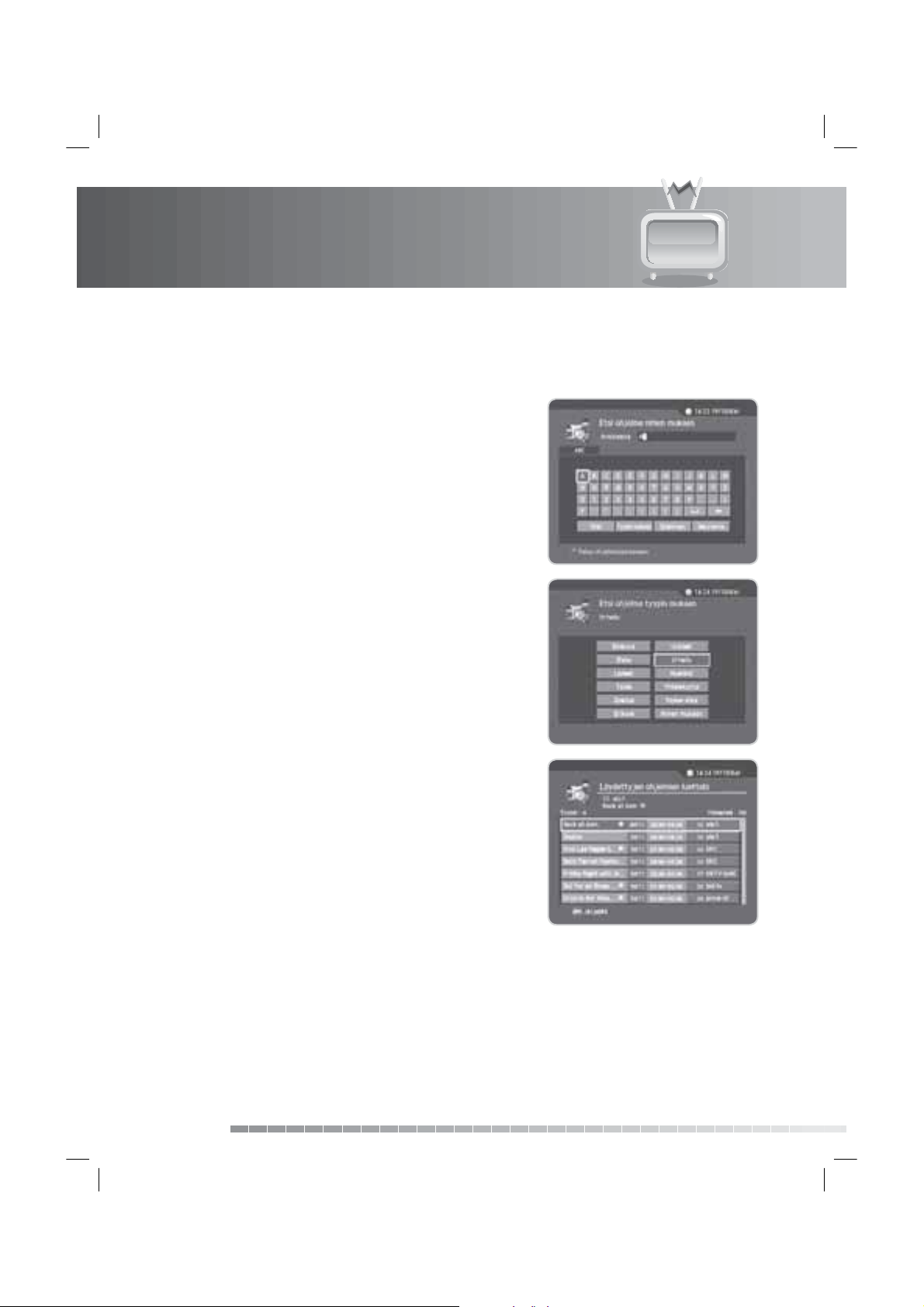
8. Ohjelmaopas
8.2 Ohjelman etsiminen
Voit etsiä ohjelman sen nimen tai tyypin mukaan.
1. Paina GUIDE-painiketta.
2. Paina SINISTÄ painiketta.
3. Voit kirjoittaa ohjelman nimen suoraan ruudussa näkyvän
näppäimistön avulla.
4. Kun olet kirjoittanut ohjelman nimen, valitse Etsi ja paina
sitten OK-painiketta.
Huomautus:
• Voit kirjoittaa ohjelman nimen ruudussa näkyvän
näppäimistön avulla valitsemalla
painamalla sitten OK-painiketta.
• Jos valitset ruudussa näkyvältä näppäimistöltä Edellinen tai
Seuraava ja painat OK-painiketta, näppäimistön asettelu
vaihtuu.
5. Jos haluat etsiä ohjelmaa tyypin mukaan, valitse Tyypin
mukaan ja paina OK-painiketta.
6. Valitse tyyppi
7. Jos valitset ohjelman Löydettyjen ohjelmien luettelo
-näytöltä ja painat OK-painiketta, voit katsoa ohjelman,
jos se on meneillään, tai ajastaa sen, jos ohjelma esitetään
myöhemmin, . Jos haluat etsiä muita ohjelmia, paina SINISTÄ
painiketta tuodaksesi esille ruudussa näkyvän näppäimistön.
Huomautus:
• Aina kun painat OPT+-painiketta löydettyjen ohjelmien
järjestys vaihtuu seuraavassa järjestyksessä: kanavan mukaan,
ajan mukaan (laskevassa järjestyksessä), ajan mukaan
(nousevassa järjestyksessä).
• Löytynyt ohjelmaluettelo saattaa vaihdella käytössä olevien
ohjelmatietojen mukaan.
///-painikkeella ja paina OK-painiketta.
///-painikkeen ja
FI54
Käyttöopas
Page 56

8. Ohjelmaopas
8.3 Ajastetun ohjelman katsominen
Voit ajastaa ohjelmia tai muokata ajastuksia ajastin-näytöllä.
1. Paina GUIDE-painiketta.
2. Paina KELTAISTA painiketta.
Huomautus: Saat lisätietoja ohjelmien ajastuksesta ja ajastusten
muokkauksesta kohdasta 6.2 Tallennusaikataulu.
FI55
Käyttöopas
Page 57

9. Järjestelmän asetukset
Voit asettaa katseluneston ja muita tarvitsemiasi asetuksia.
Huomautus:
• Tallenna muutokset ja siirry edelliseen valikkoon TAKAISIN- tai -painikkeella. Sulje valikko
painamalla MENU- tai EXIT-painiketta.
• Voit valita valikkokohteita helposti käyttämällä kunkin valikon numeroa.
9.1 Käyttölukitus
Voit asettaa käyttölukituksen haluamillesi ohjelmille ja voit muuttaa avauskoodia.
1. Paina MENU-painiketta.
2. Valitse Järjestelmän asetukset
tai -painiketta.
3. Valitse Käyttölukitus /-painikkeella ja paina OK- tai -
painiketta.
4. Kun sinulta pyydetään avauskoodia, syötä se
NUMEROPAINIKKEILLA (0~9).
Huomautus: Oletusavauskoodi on 0000. Jos olet unohtanut
avauskoodin, ota yhteyttä paikalliseen
vähittäismyyjään.
/-painikkeella ja paina OK-
1. Estoluokitus
Estoluokitus-asetuksen avulla voit estää ohjelmien katselun määrittämäsi ikärajan mukaan.
1. Valitse Estoluokitus
painiketta.
2. Valitse haluamasi ikä
painiketta.
Huomautus:
• Jos ohjelma on lukittu, sen katsominen edellyttää
avauskoodin antamista.
• Oletusavauskoodi on 0000. Jos olet unohtanut avauskoodin,
ota yhteyttä paikalliseen vähittäismyyjään.
FI56
Käyttöopas
/-painikkeella ja paina OK- tai -
/ -painikkeella ja paina OK-
Page 58
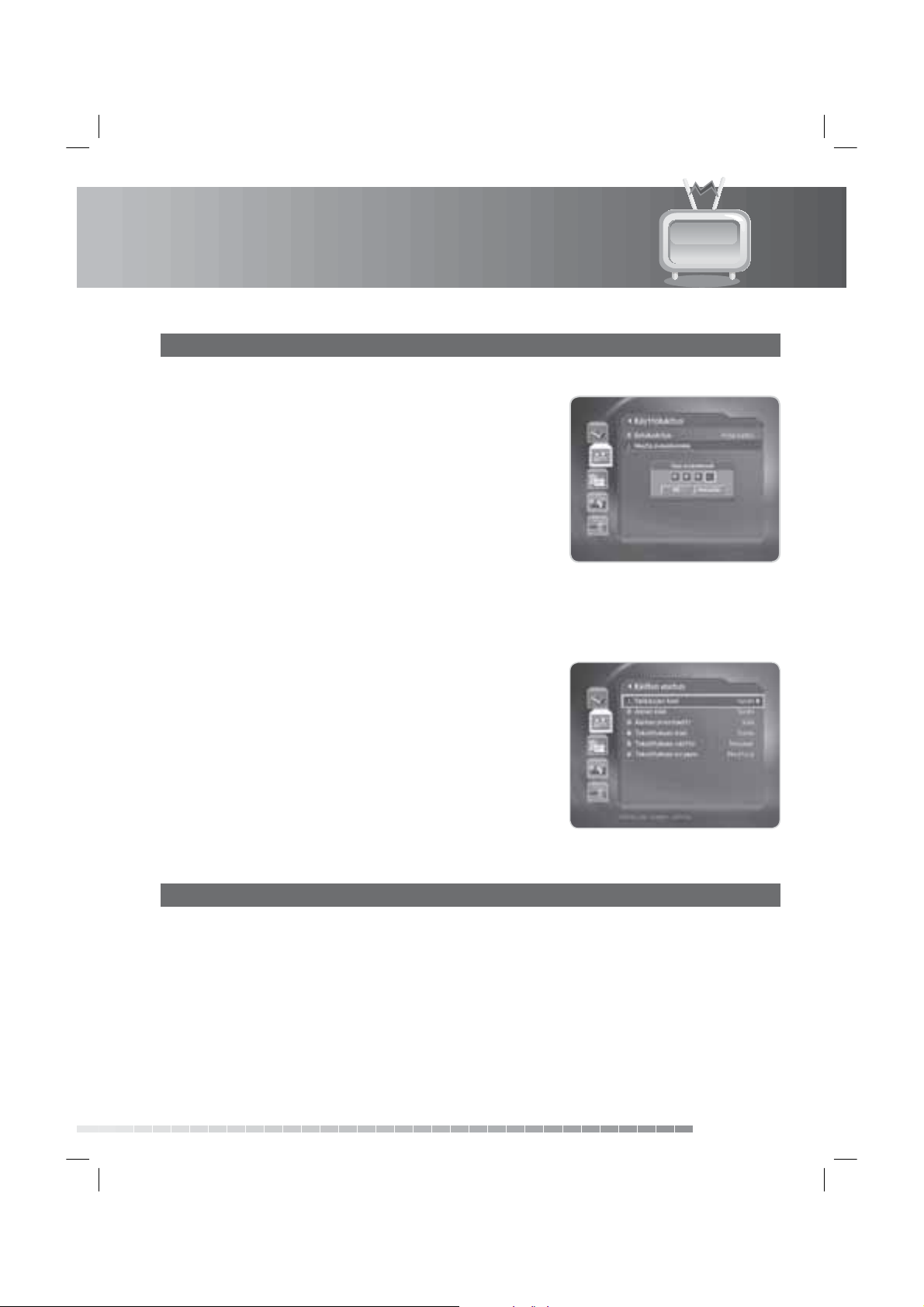
9. Ohjelmaopas
2. Avauskoodin muuttaminen
Voit muuttaa nykyistä avauskoodia.
1. Valitse Muuta avauskoodia /-painikkeella ja paina OK- tai
-painiketta.
2. Syötä Uusi avauskoodi NUMEROPAINIKKEILLA (0-9), valitse
OK ja paina OK-painiketta.
3. Vahvista uusi avauskoodi syöttämällä se uudelleen Vahvista
Avauskoodi -kohdassa, valitsemalla OK ja painamalla OK-
painiketta.
Huomautus: Oletusavauskoodi on 0000. Jos olet unohtanut
avauskoodin, ota yhteyttä paikalliseen
vähittäismyyjään.
9.2 Kielten asettaminen
1. Paina MENU-painiketta.
2. Valitse Järjestelmän asetukset
tai -painiketta.
3. Valitse Kielten asetus /-painikkeella ja paina OK- tai -
painiketta.
/-painikkeella ja paina OK-
1. Valikkojen, äänen ja tekstityksen kieli
Voit määrittää valikkojen, äänen ja tekstityksen kielen.
1. Valitse Menu/Ääni/Tekstityksen kieli /-painikkeella ja paina OK- tai -painiketta.
2. Valitse kieli / -painikkeella ja paina OK-painiketta.
FI57
Käyttöopas
Page 59
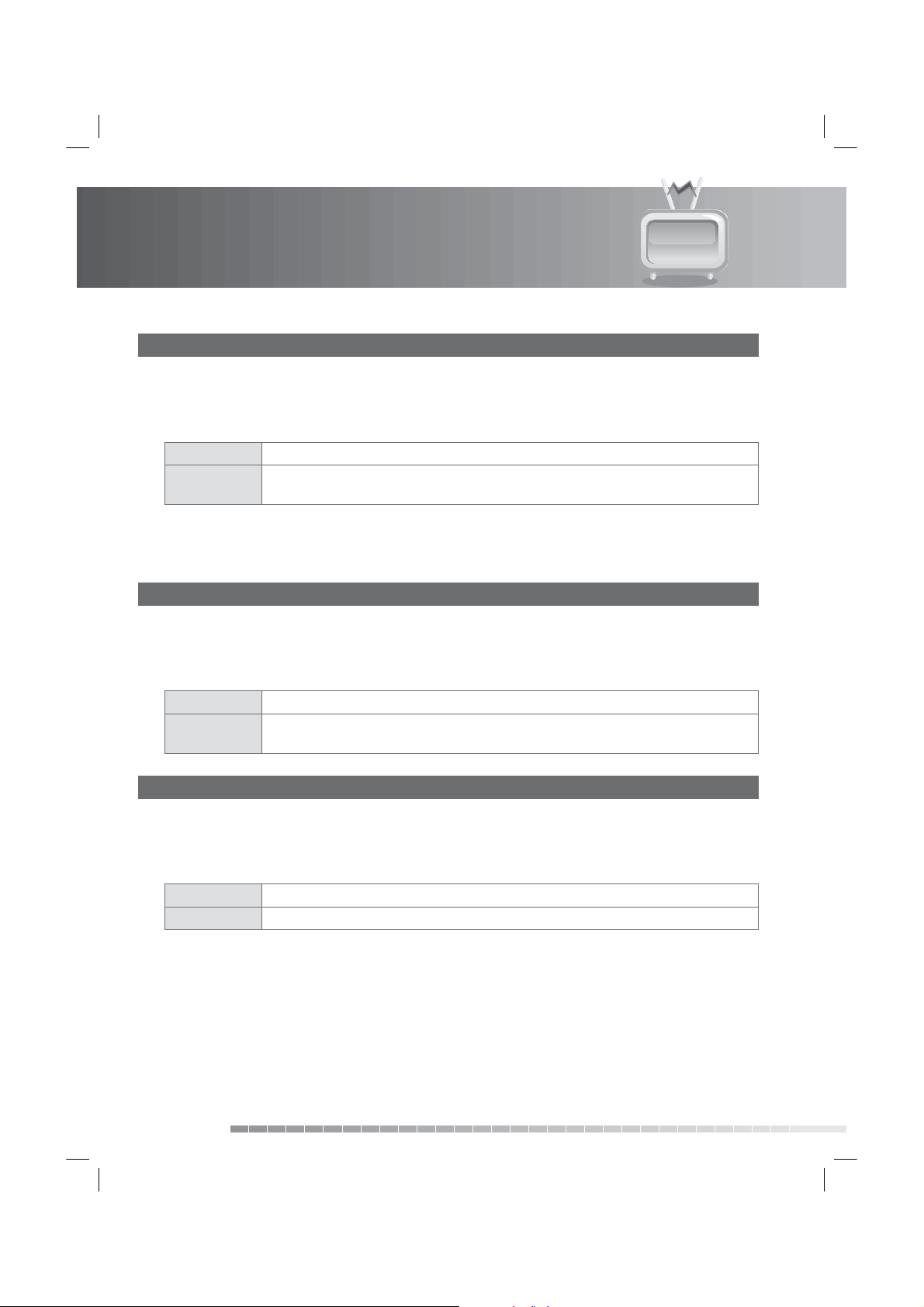
9. Ohjelmaopas
2. Äänten prioriteetti
Voit valita äänten prioriteetin.
1. Valitse Äänten prioriteetti / painikkeella .
2. Valitse yksi vaihtoehto Kieli- ja Dolby Digital-kohdista OK-tai -painikkeella.
Kieli Voit katsoa ohjelmaa valituin kieliasetuksin.
Dolby Digital Voit valita Dolby Digital -äänitilan. Jos valitset Dolby Digitalin, et voi muuttaa äänen
kieltä.
Huomautus: Voit valita Dolby Digital -äänivirran aina kun mahdollista valitsemalla Dolby Digital
kohdasta Äänten prioriteetti.
3. Tekstityksen näyttäminen
Voit valita, näytetäänkö tekstitys ruudussa.
1. Valitse Tekstityksen näyttö
2. Valitse yksi vaihtoehto Autom.- ja Manuaal. -kohdista OK- tai
Autom. Tekstitys näkyy automaattisesti ennalta määritetyllä kielellä.
Manuaalinen Tekstitys näkyy valitulla kielellä, kun valitset tekstityskielen painamalla kauko-
ohjaimen TEKSTITYS painiketta.
/-painikkeella.
-painikkeella.
4. Tekstityksen kirjasin
Voit valita tekstityksen kirjasimen.
1. Valitse Tekstityksen kirjasin /-painikkeella.
2. Valitse yksi vaihtoehto Muuttuva- ja Kiinteä -kohdista OK- tai -painikkeella.
Muuttuva Tekstityksessä käytetään vaakasuuntaisesti muuttuvaa kirjasinlajia.
Kiinteä Tekstityksessä käytetään kiinteää kirjasinlajia.
FI58
Käyttöopas
Page 60

9. Ohjelmaopas
9.3 Aika-asetus
Voit määrittää kellonajan sekä virrankytkentä- ja virrankatkaisuajan.
1. Paina MENU-painiketta.
2. Valitse Järjestelmän asetukset /-painikkeella ja paina OK- tai -painiketta.
3. Valitse Kellonajan asetus /-painikkeella ja paina OK- tai -painiketta.
1. GMT-aikaero
Voit asettaa kellonajaksi GMT-aikaeron.
1. Valitse GMT-aikaero
painiketta.
2. Valitse haluamasi GMT-aikaero
painiketta. GMT:n voi vaihtaa puolen tunnin tai tunnin välein.
Huomautus: Kellonaika asetetaan automaattisesti aina, kun
GMT-aikaero muuttuu.
/-painikkeella ja paina OK- tai -
/ -painikkeella ja paina OK-
2. Käynnistys
Voit määrittää ajan, jolloin laite käynnistetään automaattisesti.
1. Valitse Käynnistys /-painikkeella.
2. Valitse Ota käyttöön, Poista käytöstä painamalla OK tai
-painiketta.
Käytössä Käynnistyksen hallinta on käytössä ja
käynnistysaika asetetaan.
Ei käyt. Käynnistyksen hallinta ei ole käytössä.
3. Kun valitset Käytössä, kirjoita Kanavanumero ja Aika
NUMEROPAINIKKEILLA (0-9), valitse OK ja paina OK-
painiketta.
FI59
Käyttöopas
Page 61

9. Ohjelmaopas
3. Sammutus
Voit määrittää ajan, jolloin laite sammutetaan automaattisesti.
1. Valitse Sammutus /-painikkeella.
2. Valitse Ota käyttöön, Poista käytöstä painamalla OK tai
-painiketta.
Käytössä Sammutuksen hallinta on käytössä ja
sammutusaika asetetaan.
Ei käyt. Sammutuksen hallinta ei ole käytössä.
3. Kun valitset Sammutus, kirjoita Aika NUMEROPAINIKKEILLA
(0-9), valitse OK ja paina OK-painiketta.
Huomautus:
• Kun käynnistyksen ja sammutuksen hallinta on määritetty, käynnistys ja sammutus toteutetaan
päivittäin.
• Voit määrittää ajan, jolloin virrankytkentä-/katkaisu voi mennä päällekkäin tallennusaikataulun kanssa.
9.4 Äänen ja kuvan säätäminen
Voit määrittää äänen ja videon lähdön.
1. Paina MENU-painiketta.
2. Valitse Järjestelmän asetukset
tai
-painiketta.
3. Valitse Ääni ja kuva /-painikkeella ja paina OK- tai -
painiketta.
/-painikkeella ja paina OK-
1. TV-SCART
Voit määrittää TVSCART-lähdön.
1. Valitse TV-SCART /-painikkeella ja paina OK-tai -painiketta.
2. Valitse CVBS, RGB tai S-Video /-painikkeella ja paina OK-painiketta.
FI60
Käyttöopas
Page 62
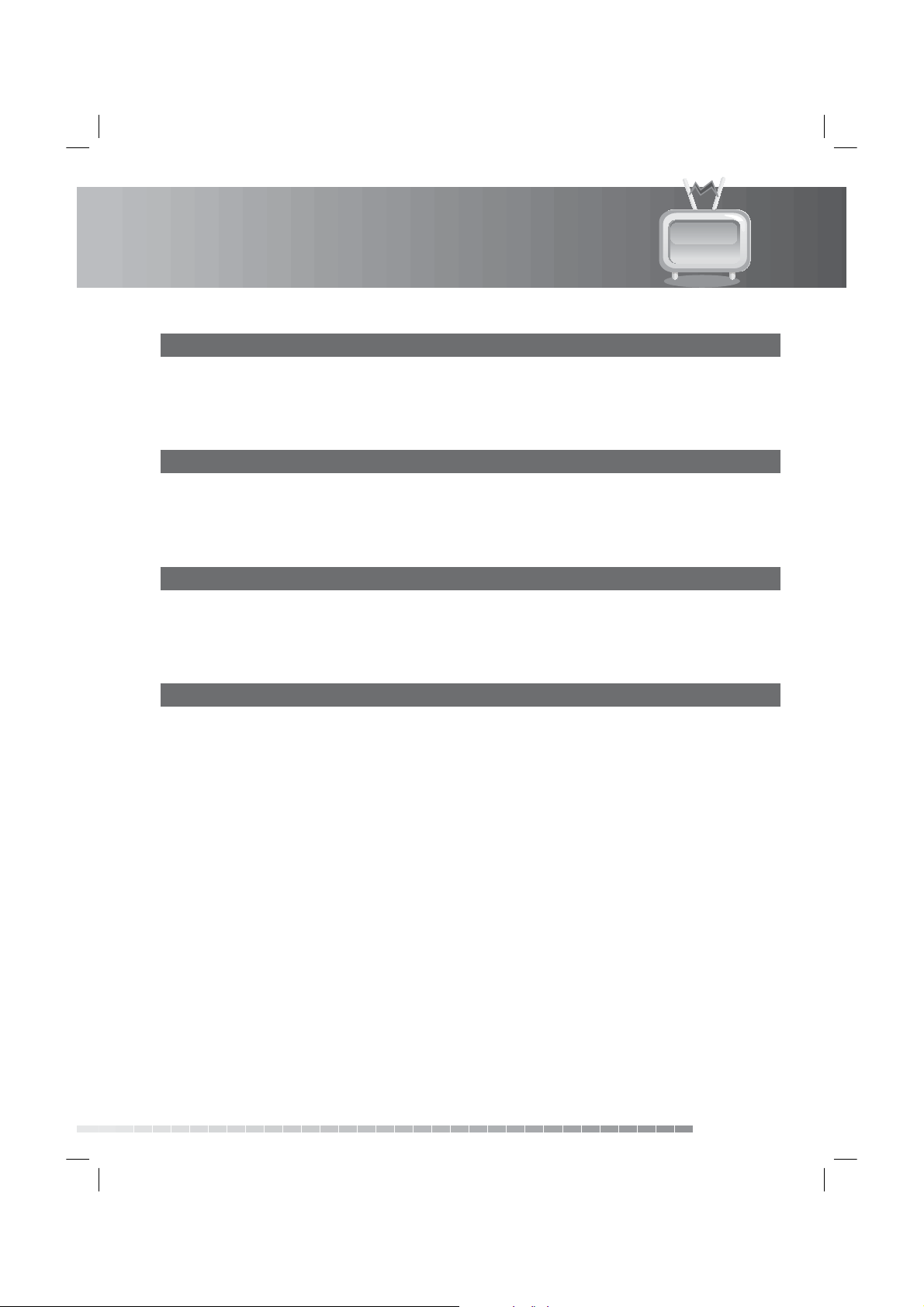
9. Ohjelmaopas
2. VCR-SCART
Voit määrittää VCR-SCART-lähdön.
1. Valitse VCR-SCART /-painikkeella.
2. Valitse CVBS tai S-Video OK-tai -painikkeella.
3. Äänilähtö
Voit asettaa äänilähdön.
1. Valitse Äänilähtö
2. Valitse Stereo tai Mono OK- tai -painikkeella.
4. Kuvasuhde
Voit määrittää television kuvasuhteen.
1. Valitse Kuvasuhde
2. Valitse 4:3 tai 16:9 OK-tai -painikkeella.
5. Näyttömuoto
/-painikkeella.
/-painikkeella.
Voit valita näyttömuodon TV:n kuvasuhteen perusteella.
1. Valitse Näyttömuoto /-painikkeella ja paina OK-tai -painiketta.
2. Jos kuvasuhteena on 4:3, voit valita Autom., Postiluukku taiKeskitetty
OK-painiketta.
3. Jos kuvasuhteena on 16:9, voit valita Autom., Puristettu taiTäy s i /-painikkeella ja painamalla OK-
painiketta.
/-painikkeella ja painamalla
FI61
Käyttöopas
Page 63
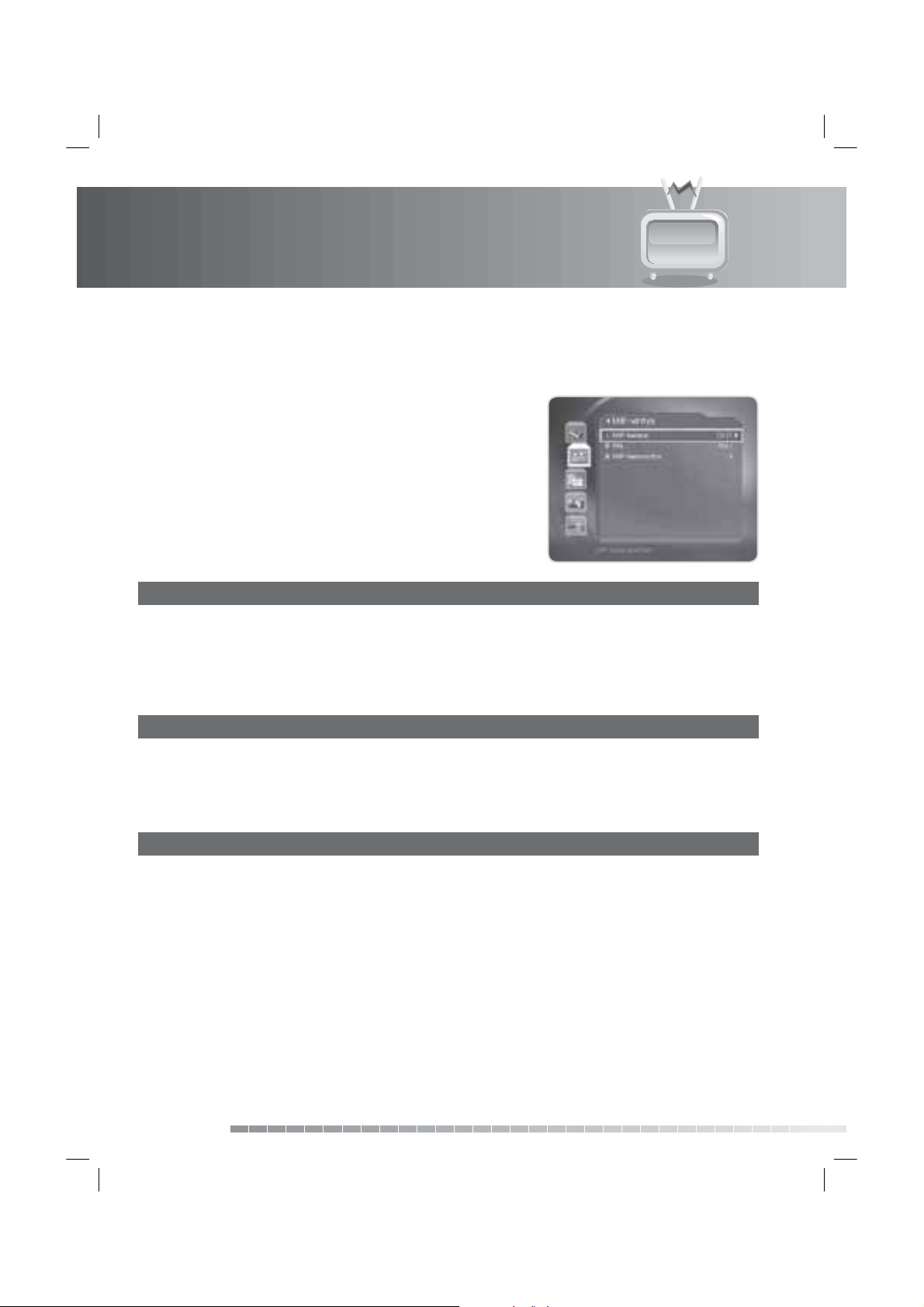
9. Ohjelmaopas
9.5 UHF-viritys
Voit valita UHF-virityskanavia.
1. Paina MENU-painiketta.
2. Valitse Järjestelmän asetukset /-painikkeella ja paina OK-
tai -painiketta.
3. Valitse UHF-viritys käyttämällä
painiketta.
1. UHF-kanava
Voit valita television UHF-kanavia. Kanava-alue ja taajuus vaihtelevat PAL-standardin mukaan.
1. Valitse UHF-kanava
2. Valitse kanava-alue seuraavien kanavakriteerien perusteella käyttämällä
painiketta.
/-painikkeella ja paina OK- tai -painiketta.
/-painiketta ja paina OK-
/ -painiketta ja paina OK-
2. PAL
Voit valita PAL-standardin.
1. Valitse PA L /-painikkeella ja paina OK- tai -painiketta.
2. Valitse PAL I, PAL G tai PAL B /-painikkeella ja paina OK-painiketta.
3. UHF-hienoviritys
Voit säätää hienoviritystä.
1. Valitse UHF-hienoviritys
2. Valitse sitten alue väliltä -4 ~ + 4 käyttämällä /-painiketta ja paina OK-painiketta.
FI62
Käyttöopas
/-painikkeella ja paina OK- tai -painiketta.
Page 64
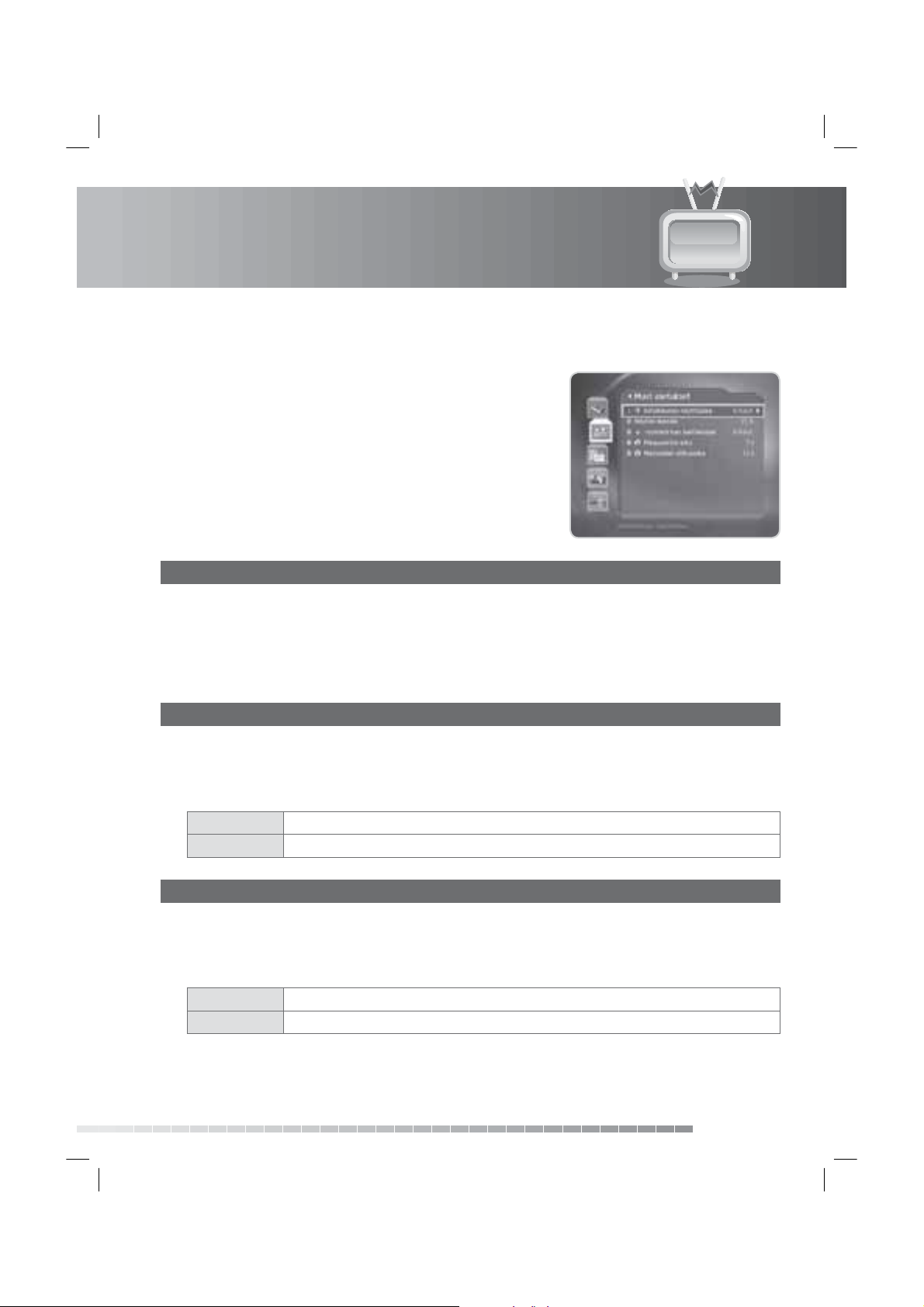
9. Ohjelmaopas
9.6 Muut asetukset
1. Paina MENU-painiketta.
2. Valitse Järjestelmän asetukset
tai -painiketta.
3. Valitse Muut asetukset /-painikkeella ja paina OK- tai -
painiketta.
1. Infoikkunan näyttöaika
Voit asettaa ruudulla olevan tietoikkunan näytön keston.
1. Valitse Infoikkunan näyttöaika
2. Valitse sitten arvo väliltä 1~20 käyttämällä /-painiketta ja paina OK-painiketta.
Huomautus: Jos infoikkunan asetus on Ei käyt., se ei tule näkyviin, kun vaihdat kanavaa.
/-painikkeella ja paina OK-
/-painikkeella ja paina OK- tai -painiketta.
2. Kuvaruutunäytön läpinäkyvyys
Voit määrittää kuvaruutunäytön läpinäkyvyyden.
1. Valitse Näytön läpinäk.
2. Valitse Ei käytössä, 25, 50 tai 75 /-painikkeella ja paina OK-painiketta.
Ei käyt. Näyttö on täysin läpinäkyvä.
25, 50, 75 Mitä suurempi luku on, sitä läpinäkyvämpi näyttö on.
/-painikkeella ja paina OK- tai -painiketta.
3. Symboli kanavaluettelossa
Voit valita, näytetäänkö salaussymboli kanavaluettelossa.
1. Valitse -symboli kan.luettelossa
2. Valitse Käytössä/Pois OK- tai -painikkeella.
Käytössä Salaussymboli näkyy kanavaluettelossa.
Ei käyt. Salaussymbolia ei näy kanavaluettelossa.
/ painikkeella .
FI63
Käyttöopas
Page 65

9. Ohjelmaopas
4. Pikatoiston aika
Voit palata ohjelmassa 7, 15 tai 30 sekuntia taaksepäin.
1. Valitse Pikauusinta-aika /-painikkeella ja paina OK- tai -painiketta.
2. Valitse 7, 15 tai 30 /-painikkeella ja paina OK-painiketta.
5. Mainosten sivuutuksen aika
Voit ohittaa 15, 30 tai 60 sekuntia ohjelma-aikaa.
1. Valitse Mainosten ohitusaika
2. Valitse 15, 30 tai 60 /-painikkeella ja paina OK-painiketta.
/-painikkeella ja paina OK- tai -painiketta.
FI64
Käyttöopas
Page 66

10. Asennus
Tässä luvussa on tietoja kanavahausta ja erilaisista toiminnoista.
Huomautus:
• Tallenna muutokset ja siirry edelliseen valikkoon TAKAISIN- tai -painikkeella. Sulje valikko
painamalla MENU- tai EXIT-painiketta.
• Voit valita valikkokohteita helposti käyttämällä kunkin valikon numeroa.
10.1 Automaattinen haku
Jos tuote on liitetty antenniin ja televisioon, voit hakea kanavia automaattisesti antamatta muita tietoja.
1. Paina MENU-painiketta.
2. Valitse Asennus
painiketta.
3. Syötä avauskoodi NUMEROPAINIKKEILLA (0-9).
4. Valitse Automaattinen haku asennusvalikosta /-
painikkeella ja paina OK- tai
5. Automaattinen kanavahaku alkaa.
Huomautus: Oletusavauskoodi on 0000. Jos olet unohtanut
/-painikkeella ja paina OK- tai -
-painiketta.
avauskoodin, ota yhteyttä paikalliseen
vähittäismyyjään.
1. Haku
Odota kun kanavahakua suoritetaan. Tämä saattaa kestää muutaman minuutin.
1. Haun aikana osoitin on Pysäytys-painikkeen kohdalla. Jos
siis painat OK-painiketta haun aikana, haku pysähtyy ja jo
löydetyt kanavat ovat katsottavissa.
2. Jos haku päättyy onnistuneesti, mutta jotain kanavaa ei löydy,
paina OK-painiketta ja yritä aloittaa haku uudelleen.
3. Voit poistaa turhat kanavat löydettyjen kanavien luettelosta.
Valitse poistettavat kanavat ja paina OK-painiketta. Valitse
Poista ja paina OK-painiketta. Jos haluat poistaa kaikki
kanavat, valitse Valitse kaikki ja Poista ja paina OK-
painiketta.
4. Kun kanavahaku on päättynyt ja olet poistanut tarpeettomat
kanavat, tallenna muutokset valitsemalla Tallenna ja painamalla OK-painiketta.
FI65
Käyttöopas
Page 67

10. Asennus
10.2 Manuaalinen haku
Voit etsiä kanavia manuaalisesti parametrihaulla, käyttämällä MUX-tietoja.
1. Kanavan numero
Syötä haettava kanava. Kun syötät kanavan numeron, kanavataajuus näkyy.
1. Valitse Kanava
2. Valitse kanava / -painikkeella ja paina OK-painiketta.
2. Taajuus
/-painikkeella ja paina OK- tai -painiketta.
Voit syöttää haettavan kanavataajuuden suoraan. Kun syötät taajuusarvon, taajuudella oleva kanava tulee
automaattisesti näkyviin.
1. Valitse Taajuus
2. Anna taajuus NUMEROPAINIKKEILLA (0-9) ja paina OK-painiketta.
/-painikkeella ja paina OK- tai -painiketta.
3. Verkkohaku
Jos kanavan taajuustiedot ja toisen kanavan tiedot annetaan samaan aikaan, myös toiselle taajuusalueelle
kuuluvaa kanavaa haetaan.
1. Valitse Verkkohaku /-painikkeella.
2. Valitse Käytössä/Pois OK- tai -painikkeella.
FI66
Käyttöopas
Page 68

10. Asennus
10.3 Oletusasetukset
Tehdasasetus-vaihtoehto palauttaa tehdasasetukset tuotteeseen.
Varoitus: Muista, että tehdasasetusten palauttamisen jälkeen
kaikki tiedot, kuten kanavaluettelot ja käyttäjän
määritykset, poistetaan. Kiintolevyllä olevat tiedot
eivät häviä.
1. Paina MENU-painiketta.
2. Valitse Asennus /-painikkeella ja paina OK- tai -
painiketta.
3. Syötä avauskoodi NUMEROPAINIKKEILLA (0-9).
4. Valitse Tehdasasetukset
-painiketta.
5. Valitse Kyllä ja palauta tehdasasetukset painamalla OK-
painiketta. Jos haluat palata edelliseen valikkoon, valitse Ei ja
paina OK- tai TAKAISIN-painiketta.
6. Aloita tehdasasetusten palauttaminen vahvistamalla
valinta uudelleen. Suorita palautus syöttämällä avauskoodi
NUMEROPAINIKKEILLA (0-9).
7. Kun tehdasasetusten palautus on päättynyt, paina OK-
painiketta. Ohjattu asennus alkaa automaattisesti. Lisätietoja
ohjatusta asennuksesta on luvussa 3. Ohjattu asennus.
Huomautus: Oletusavauskoodi on 0000. Jos olet unohtanut avauskoodin, ota yhteyttä paikalliseen
vähittäismyyjään.
/-painikkeella ja paina OK- tai
FI67
Käyttöopas
Page 69

10. Asennus
10.4 Antenniteho
Varmista, että Antenniteho on Käytössä kun liität antennin laitteen takana olevaan ANTENNA IN liittimeen.
1. Paina MENU-painiketta.
2. Valitse Asennus /-painikkeella ja paina OK- tai -
painiketta.
3. Valitse asennusvalikosta Antenniteho
4. Valitse Käytössä/Ei käytössä painamalla OK tai -painiketta.
Käytössä 5 V:n virtalähde antennikaapelista.
Ei käyt. Ei virtalähdettä.
Huomautus:
• Käytössä oleva antenni on kannettava antenni tai sisäantenni,
joka saa virran laitteesta koska antennissa ei ole virtajohtoa.
• Oletusavauskoodi on 0000. Jos olet unohtanut avauskoodin, ota yhteyttä paikalliseen
vähittäismyyjään.
/-painikkeella.
FI68
Käyttöopas
Page 70

11. Ohjelmistopäivitys
Tuotteen suorituskyvyn vuoksi on tärkeää, että käytät uusinta ohjelmistoa. Viimeisimmät tiedot ja
ohjelmistoversiot ovat saatavilla Humaxin web-sivuilta.
http://www.humaxdigital.com.
On suositeltavaa, että tarkistat säännöllisesti, onko uusia ohjelmistopäivityksiä saatavilla.
11.1 OTA (Over the Air)
OTA (lyhenne sanoista Over–the-Air) on standardi, jota käytetään ohjelmistojen lähetykseen
lähetysjärjestelmän kautta.
OTA on siis vaihtoehtoinen tapa ladata ohjelmistoversioita. Valmistajalla on kuitenkin oikeus päättää,
milloin ja missä ohjelmistopäivitys tapahtuu. Valmistaja lähettää uusimman ohjelmistoversion
antennijärjestelmän OTA-signaalin kautta. Ohjelmistopäivityksen tekeminen antennin kautta edellyttää
seuraavassa mainittuja seikkoja:
1. Laitteistossa on oltava asianmukainen latausohjelmisto.
Muistutus: Jos käytössäsi ei ole normaalia latausohjelmistoa, laitteisto ei ehkä päivity tai se ei toimi
oikein ohjelmistopäivityksen jälkeen.
2. Valmistaja julkaisee ohjelmiston, jonka voi ladata määrätyn kanavan kautta.
3. Laitteiston on oltava viritetty oikein samaan antenniin, jota valmistaja käyttää.
4. Ohjelmistopäivitys on syytä tehdä silloin, kun vastaanottosignaali on vahva. Jos vastaanottosignaali ja
-laatu eivät ole tarpeeksi hyviä, tee ohjelmistopäivitys myöhemmin.
Muistutus:
• Varmista, että virta on kytketty ja virtajohto on kiinni pistorasiassa päivityksen aikana. Jos virta katkeaa
ohjelmistopäivityksen aikana, laitteelle voi aiheutua peruuttamattomia vaurioita.
• Älä irrota signaalijohtoa (koaksiaalikaapeli) ohjelmistopäivityksen aikana. Päivitys saattaa keskeytyä,
eikä laite ehkä toimi oikein.
Huomautus:
• Muita toimintoja ei suoriteta ohjelmistopäivityksen aikana.
• Päivitys kestää viidestä kymmeneen minuuttiin.
• Ajastusta ei voi tehdä ohjelmistopäivityksen aikana.
1. Laitteen löytäessä uuden ohjelmiston virtaa kytkettäessä
1. Näkyviin tulee viesti, joka ilmoittaa uudesta ohjelmistosta.
2. Valitse Kyllä ja päivitä ohjelmisto painamalla OK-painiketta.
3. Uuden ohjelmiston lataus alkaa. Odota, kunnes päivitys on valmis.
4. Kun päivitys on valmis, laite sammuu ja käynnistyy uudelleen automaattisesti.
FI69
Käyttöopas
Page 71

11. Ohjelmistopäivitys
11.2 Päivitettäessä ohjelmistoa valikosta
1. Paina MENU-painiketta.
2. Valitse Asennus
painiketta.
3. Syötä avauskoodi NUMEROPAINIKKEILLA (0-9).
4. Valitse Ohjelmistopäivitys /-painikkeella ja paina OK- tai
-painiketta.
Huomautus: Oletusavauskoodi on 0000. Jos olet unohtanut
1. Automaattinen päivitys
Voit asettaa laitteen etsimään HUMAX-ohjelmistopäivityssivun ja päivittämään ohjelmiston
automaattisesti.
1. Valitse Automaattinen päivitys Ohjelmistopäivitys-näytöltä
/-painikkeella ja paina OK- tai -painiketta.
2. Laite etsii uutta ohjelmistoa automaattisesti. Lopeta haku
valitsemalla Peruuta ja painamalla OK-painiketta.
3. Kun laite havaitsee päivitysohjelmiston, seuraavat tulokset
tulevat näkyviin. Jos ohjelmistoa ei löydy automaattisesti,
käytä manuaalista päivitystä.
4. Valitse Kyllä ja aloita päivitys painamalla OK-painiketta. Jos et
halua päivittää ohjelmistoa, voit palata edelliseen valikkoon
valitsemalla Ei ja painamalla OK-painiketta.
5. Kun päivitys on valmis, laite sammuu ja käynnistyy uudelleen
automaattisesti.
/-painikkeella ja paina OK- tai -
avauskoodin, ota yhteyttä paikalliseen
vähittäismyyjään.
FI70
Käyttöopas
Page 72

11. Ohjelmistopäivitys
2. Manuaalinen päivitys
Voit tehdä ohjelmistopäivityksen manuaalisesti, jos sinulla on tarvittavat MUX-tiedot.
1. Valitse Manuaalinen päivitys Ohjelmistopäivitys-näytöltä
/-painikkeella ja paina OK- tai -painiketta.
2. Valitse Kanava Manuaalinen päivitys-näytöltä /-
painikkeella ja paina OK- tai -painiketta.
3. Valitse kanavan numero
painiketta.
4. Valitse Taajuus Manuaalinen päivitys-näytöltä /-
painikkeella ja paina OK- tai
5. Syötä taajuus NUMEROPAINIKKEILLA (0-9).
6. Valitse Etsi ja etsi ohjelmisto painamalla OK-painiketta.
7. Uudet ohjelmistot näkyvät. Jos uutta ohjelmistoa ei ole, palaa
Manuaalinen päivitys -valikkoon painamalla OK-painiketta.
8. Valitse Kyllä ja aloita päivitys painamalla OK-painiketta. Jos
haluat palata edelliseen valikkoon, valitse Ei ja paina OK-
painiketta.
9. Laite suorittaa ohjelmistopäivityksen. Odota, kunnes päivitys
on valmis.
10. Kun päivitys on valmis, laite sammuu ja käynnistyy uudelleen
automaattisesti.
/-painikkeella ja paina OK- tai -
-painiketta.
FI71
Käyttöopas
Page 73

11. Ohjelmistopäivitys
3. Säännöllinen automaattinen päivitys ja hakuaika.
Voit määrittää säännöllisen automaattisen päivityksen ja hakuajan. Säännöllinen automaattinen päivitys
käynnistyy valmiustilassa.
1. Valitse Säännöllinen autom. päivitys
paina OK- tai
2. Voit asettaa hakuajan tai poistaa sen käytöstä automaattisesti
valitsemalla Käytössä/Ei käyt. ja painamalla OK-painiketta
3. Kun valitset Käytössä, kirjoita Hakuaika
NUMEROPAINIKKEILLA (0-9), valitse OK ja paina OKpainiketta.
4. Jos haluat peruuttaa ajan, valitse Peruuta ja paina sitten OK-
painiketta.
-painiketta.
/-painikkeella ja
FI72
Käyttöopas
Page 74
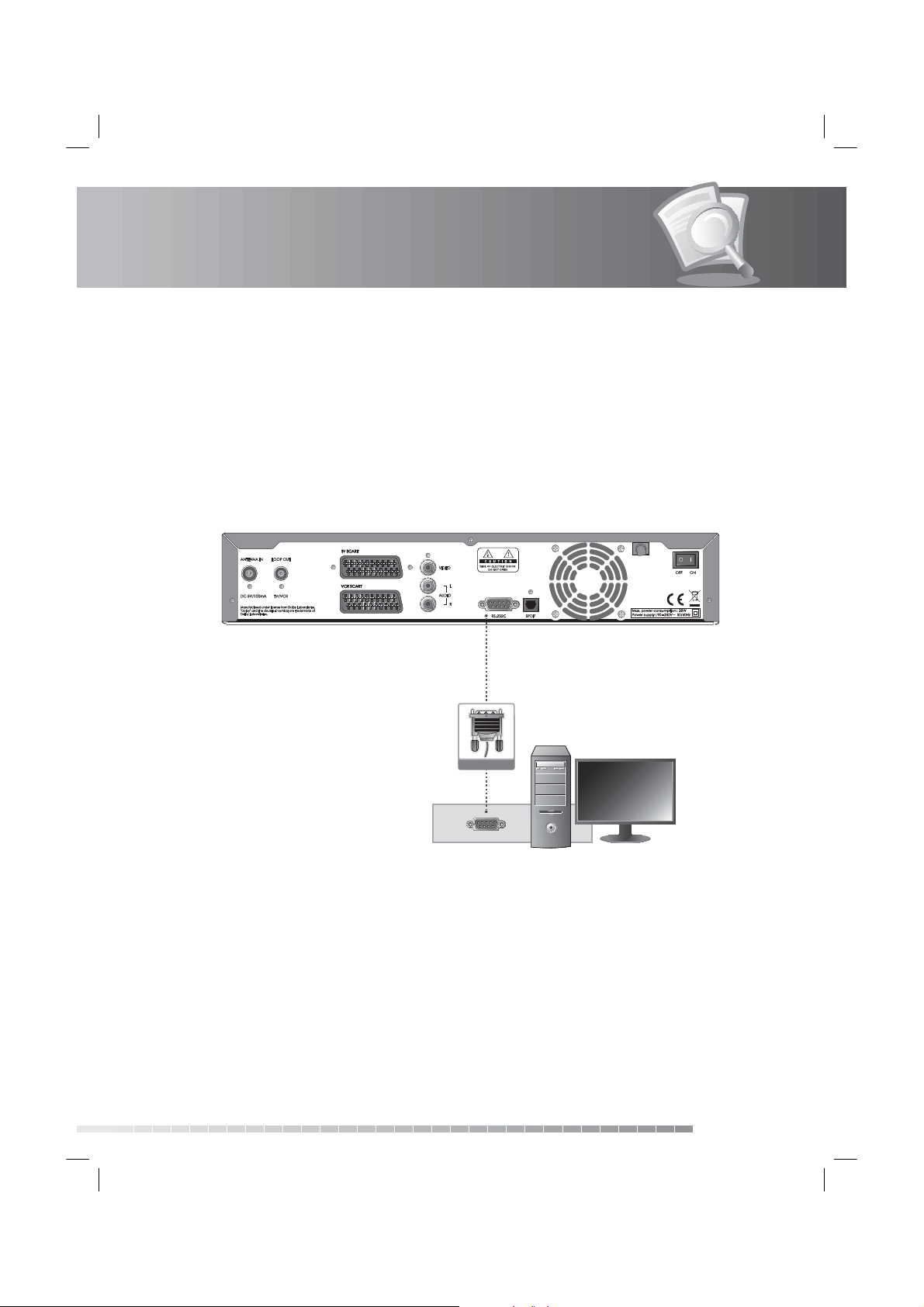
11. Ohjelmistopäivitys
11.3 Ohjelmistopäivitys tietokoneelta
Voit kytkeä tuotteen suoraan tietokoneeseen ja päivittää ohjelmiston siirtämällä uuden ohjelmiston
tietokoneelta. Noudata seuraavia ohjeita, jotta voit ladata uuden ohjelmiston tietokoneelta.
1. Lataa tuotteelle soveltuva uusi ohjelmisto tietokoneelle (http://www.humaxdigital.com).
2. Lataa ja asenna tietokoneeseesi lataustyökalu verkkosivuiltamme.
3. Kytke tietokone tuotteeseen RS-232C-sarjakaapelilla
4. Käynnistä ladattu lataustyökalu ja noudata sen ohjeita.
5. Käynnistä laite uudelleen, jotta ohjelmisto toimii.
RS-232C Cable
RS-232C
FI73
Käyttöopas
Page 75
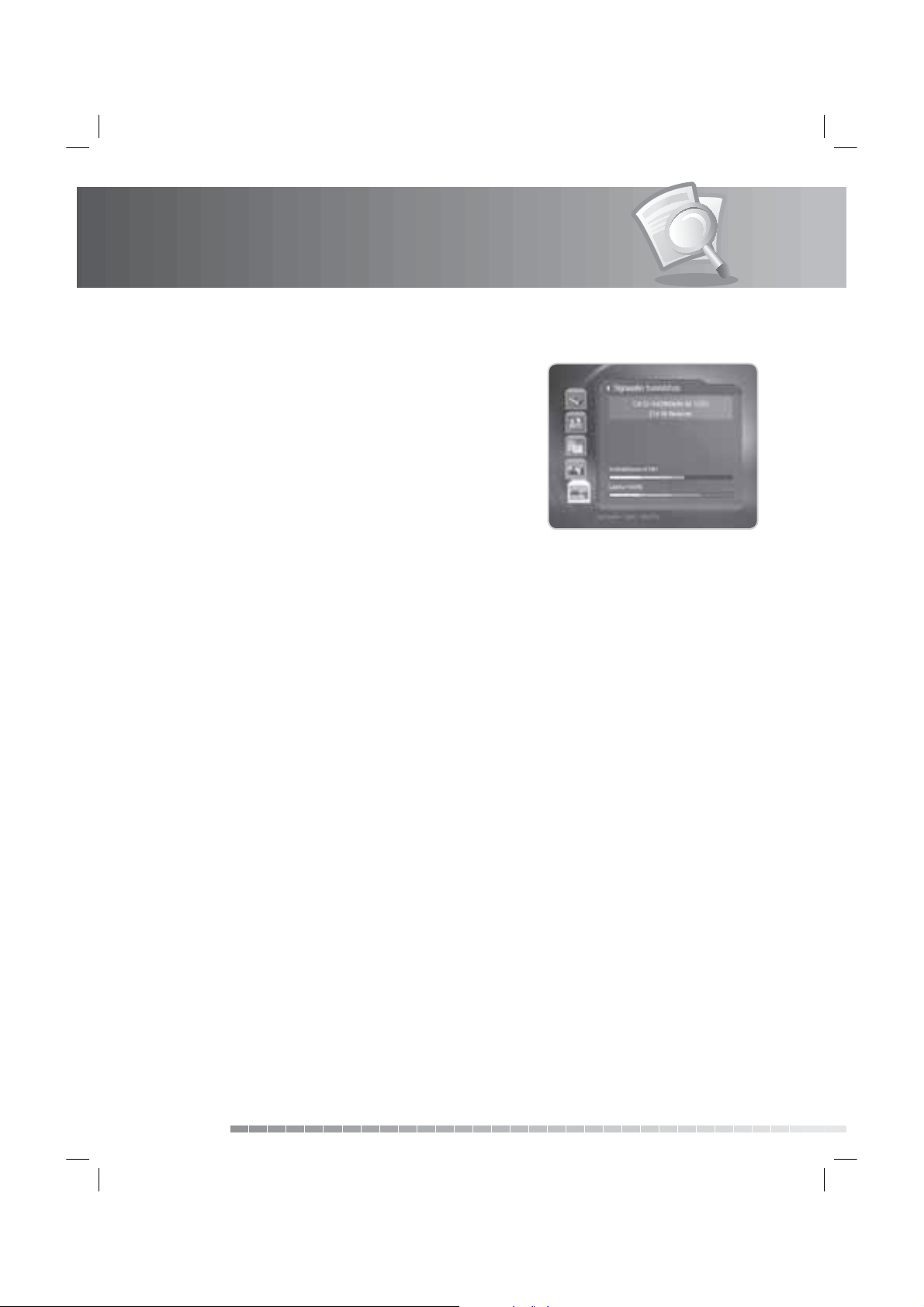
12. Järjestelmätiedot
Voit tarkastella kaikkia järjestelmätietoja, signaalin voimakkuutta, CI-tietoja ja CAS-tietoja.
1. Paina MENU-painiketta.
2. Valitse Järjestelmä /-painikkeella ja paina OK- tai -
painiketta.
12.1 Tila
Voit tarkastella järjestelmätietoja
Valitse Tila
12.2 Signaalin tunnistus
/-painikkeella ja paina OK- tai -painiketta.
Voit tarkastella valitun kanavan vastaanottosignaalin voimakkuutta ja laatua.
Valitse Signaalin tunnistus /-painikkeella ja paina OK- tai -painiketta.
12.3 Common Interface
Voit katsoa Common Interface -moduulin tilaa.
1. Valitse CI-moduuli
2. Valitse CI-paikka ja paina OK- tai -painiketta. Jos Common Interface on käytettävissä, voit katsoa
paikan tietoja.
Huomautus: Common Interface -moduulin tiedot voivat vaihdella riippuen Common Interface -tyypistä.
FI74
Käyttöopas
/-painikkeella ja paina OK- tai -painiketta.
Page 76

12. Järjestelmätiedot
12.4 Salausjärjestelmä
1. Päivitystiedot
Tässä näkyy älykortissa olevien valtuutettujen Conax-kanavien luettelo.
2. Tilaustilanne
Tässä valikossa näkyy kertamaksutelevisiotoiminnolla tilattu kanava.
3. Vaihda CA PIN-koodi
Voit vaihtaa älykortin PIN-koodin.
4. Lapsilukko
Tässä valikossa voit määrittää Conax-salatun kanavan katsomiseen edellytettävän valtuutustason.
Jos haluat ohittaa kanavalle määritetyn tason, sinun on annettava älykortin PIN-koodi.
5. Tietoja Conax CA:sta
Näyttää Conax CA:n seuraavat tiedot: ohjelmistoversio, liitäntäversio, kortin numero, istunnon numero,
kieli ja salausjärjestelmän tunnistus.
Huomautus: Tuetut toiminnot riippuvat CAS-versiosta.
Käyttöopas
FI75
Page 77
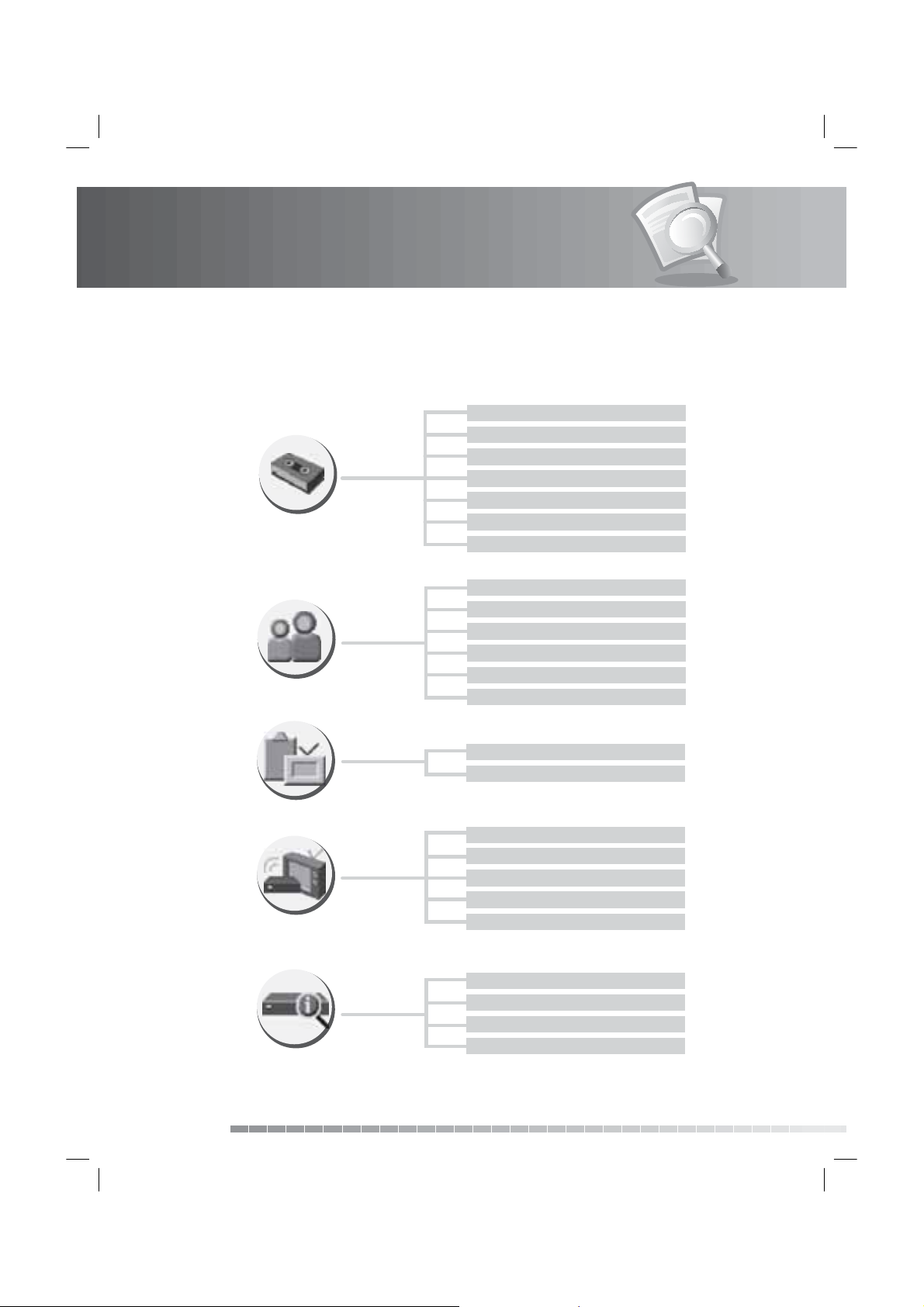
13. Valikkokaavio
13.1 Valikkokaavio
Tallennus
Järjestelmän asetukset
1 Tallennettu ohjelma
2 Tallennusajastus
3 MP3
4 Digitaalinen albumi
5 Kiintolevyohjaus
6 Lisäaika alkuun
7 Lisäaika loppuun
1 Käyttölukitus
2 Kielten asetus
3 Kellonajan asetus
4 Ääni ja kuva
5 UHF-viritys
6 Muut asetuksets
FI76
Käyttöopas
Järjestä kanavat
Asennus
Järjestelmä
1 Muokkaa kanavaluetteloita
2 Muokkaa suosikkikanavia
1 Automaattinen haku
2 Manuaalinen haku
3 Ohjelmistopäivitys
4 Tehdasasetukset
5 Antennijännite
1 Tila
2 Signaalin tunnistus
3 CI-moduuli
4 Salausjärjestelmä
Page 78
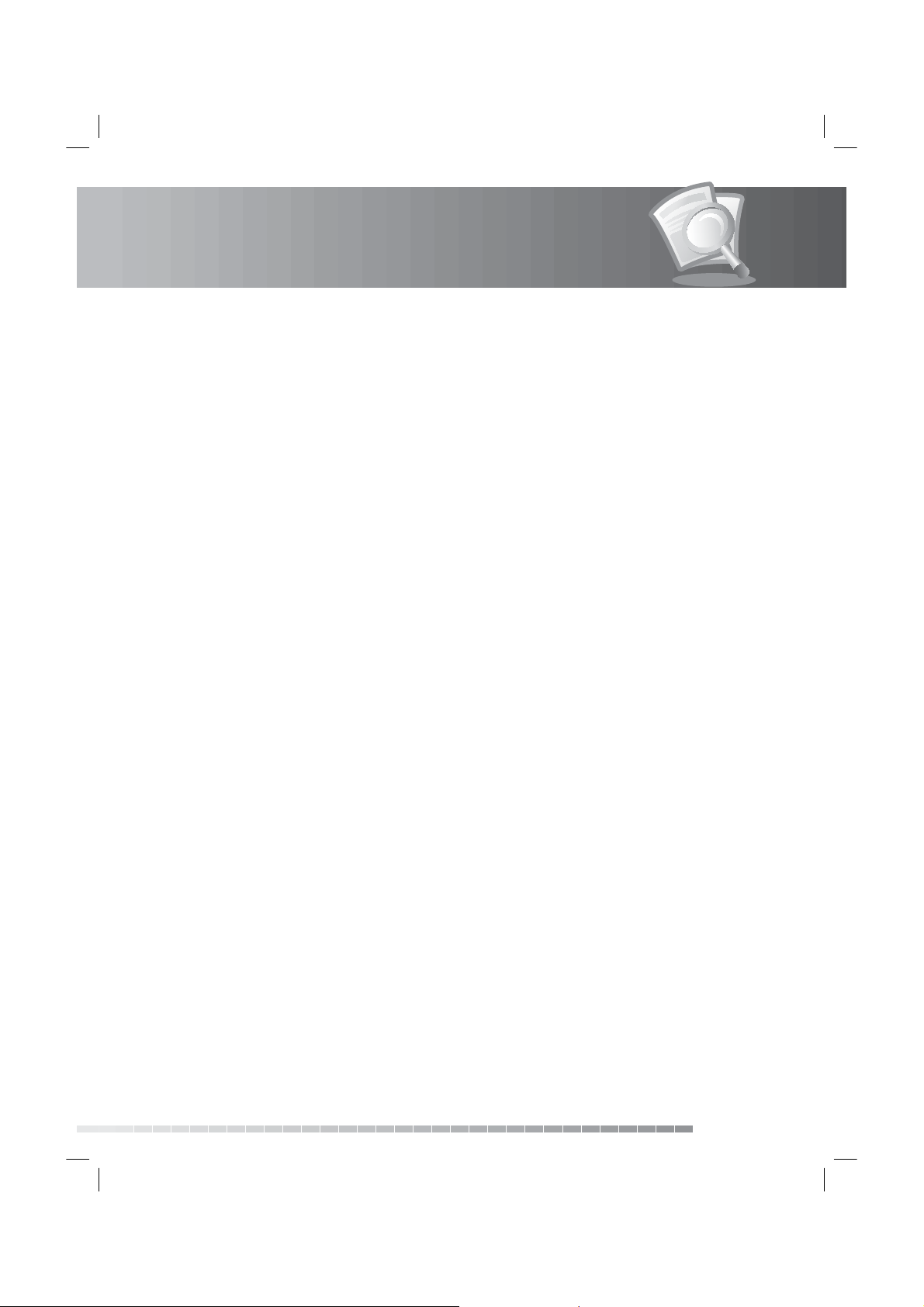
14. Vianmääritys
14.1 Vianmääritys
Lue seuraavat ohjeet, ennen kuin otat yhteyttä paikalliseen huoltopalveluun. Jos laite ei toimi oikein
vianmäärityksenkään jälkeen, ota yhteys laitteen jälleenmyyjään tai huoltopalveluun.
1. Etupaneelissa ei näy mitään. (Tuote ei käynnisty.)
• Tarkista, että päävirtajohdossa ei ole vikaa ja että se on kytketty sopivaan virtalähteeseen.
• Tarkista, että verkkovirta on käytössä.
• Tarkista, että tuotteen takana oleva virtakytkin on päällä. (mikäli soveltuu)
• Liitä tuotteen virtajohto toiseen pistorasiaan.
2. Ei kuvaa televisiossa
• Varmista, että laitteen virta on kytketty ja että laite on toimintatilassa. (Paina VALMIUSTILApainiketta)
• Varmista, että AV-kaapeli on liitetty kunnolla televisioon.
• Varmista, että antennikaapeli on liitetty kunnolla laitteeseen.
• Tarkista television kirkkaustaso.
• Varmista, lähettääkö kanava ohjelmaa. Tarkista lähettäjältä onko kanava toiminnassa.
• Paina SOURCE-painiketta jos laite on ulkoisessa tulotilassa.
3. Kuvan- tai äänenlaatu on heikko
• Aseta antenni tilaan, jossa ei ole esteitä.
• Varmista, että laitteen lähellä ei ole matkapuhelinta tai mikroaaltouunia.
• Säädä antennin suuntausta kuvan parantamiseksi.
• Aseta antenniteho valikossa tilaan Käytössä jos käytät aktiivista antennia vastaanoton
parantamiseen. (mikäli soveltuu)
4. Ääntä ei kuulu tai äänenlaatu on huono
• Varmista, että AV-kaapeli on liitetty kunnolla.
• Tarkista television ja laitteen äänenvoimakkuuden taso.
• Tarkista, ettei ääntä ole mykistetty.
• Tarkista AV-valikon äänityyppi tai äänitiedot.
5. Kauko-ohjain ei toimi.
• Kun käytät laitetta kauko-ohjaimella, varmista, että kauko-ohjaimen päässä oleva lähetysosa
osoittaa suoraan vastaanottimen vastaanotto-osaan.
• Poista kauko-ohjaimen paristot ja aseta ne takaisin paikoilleen.
• Vaihda kauko-ohjaimen paristot.
• Jos käytät yleiskauko-ohjainta, aseta kauko-ohjaimen tila TV-tilasta DTV-tilaan.
6. Ajastus ei onnistu.
• Varmista, että uusi ajastus ei satu päällekkäin aiemmin tehdyn ajastuksen kanssa.
7. Avauskoodin tietoja ei ole annettu.
• Oletusavauskoodi on aina 0000.
FI77
Käyttöopas
Page 79
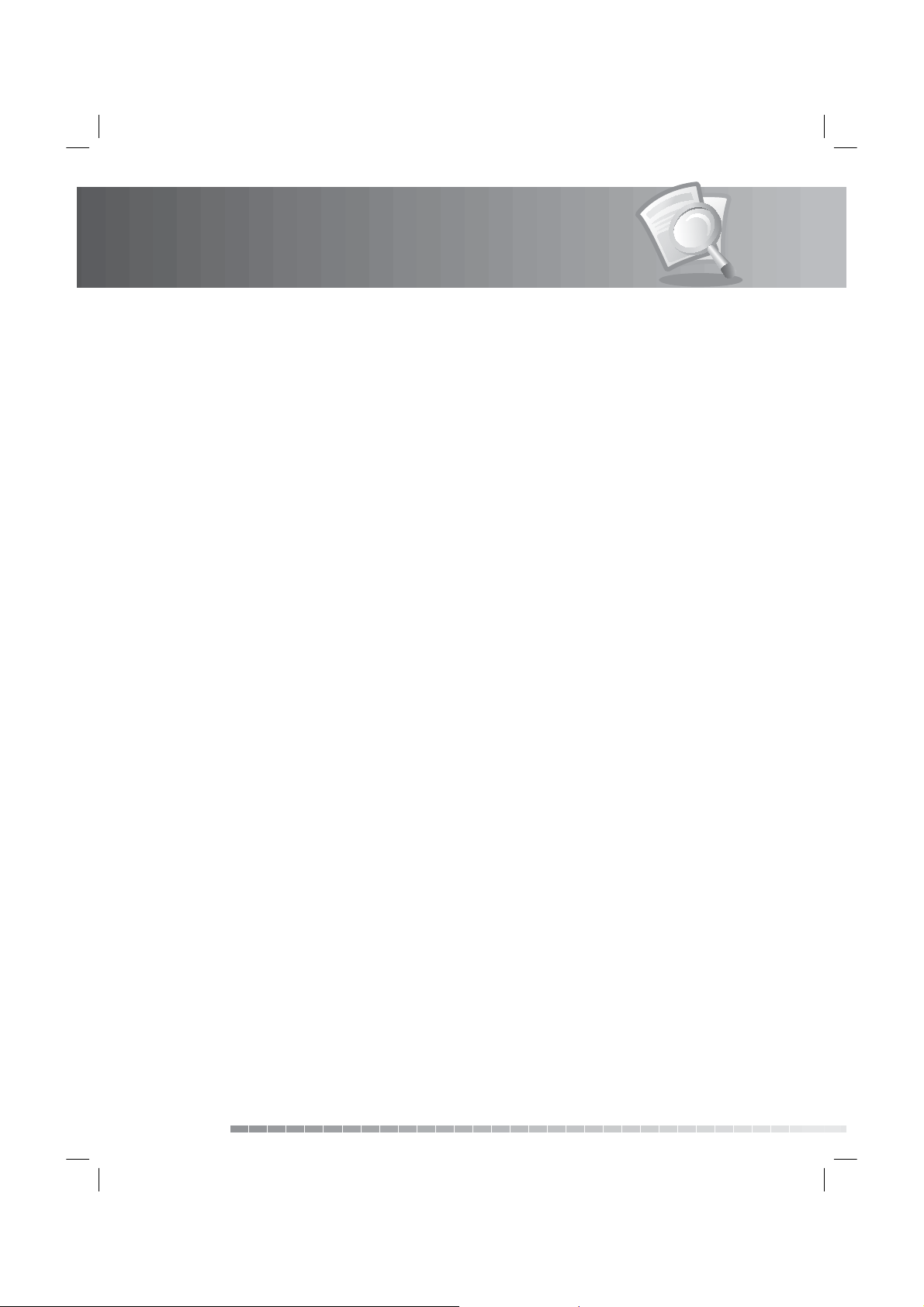
14. Vianmääritys
8. Kanavahaku ei toimi.
• Varmista, että antenni on liitetty oikein.
• Käytä sopivaa antennia, joka vastaanottaa alueesi VHF- tai UHF-kanavia.
9. Ohjelmistopäivitys ei onnistu.
• Voit pyytää päivityksen. Jos laitteessa ei näy päivityspyyntöä, tämä tarkoittaa että ohjelmisto ei ole
käytettävissä.
10. Salatut kanavat eivät näy.
• Tarkista, että sinulla on älykortti tai CI-moduuli. Aseta älykortti tai CI-moduuli laitteeseen uudelleen
ja varmista että se alustetaan oikein.
• Tarkista valikosta, että tuote havaitsee älykortin tai CI-moduulin.
• Tarkista valikosta, että kanavatilauksesi on voimassa.
• Varmista, että älykortti tai CI-moduul ei ole vahingoittunut.
11. Maksulliset kanavat eivät näy.
• Tarkista valikosta, että kanavatilauksesi on voimassa.
• Saat lisätietoja verkko-operaattoriltasi.
12. Ohjelmia ei voi tallentaa.
• Kiintolevy on täynnä. Poista tarpeettomat ohjelmat ja tee tilaa uusille tallennuksille.
• Tarkista, sattuuko tallennus päällekkäin toisen kanavan kanssa. Keskeytä nykyinen tallennus tai
odota kunnes tallennus on suoritettu.
13. TSR-toimintoa ei voi käyttää.
• TSR-toimintoa (toistonsiirtotallennus) ei ehkä voi käyttää tallennuksen aikana. Odota kunnes
tallennus on suoritettu.
• Poista tarpeettomat ohjelmat ja tee tilaa uusille tallennuksille.
14. Laitteesta kuuluu humiseva ääni.
• Ääni kuuluu tuulettimesta. Kiintolevy toimii normaalisti. Tällainen ääni on väistämätöntä, mutta
harvoin huomatavaa.
15. Toisto ei toimi.
• Käytä älykorttia salatun kanavan tallennetun tiedoston toistamiseen. Tämä ei välttämättä toimi jos
edellisestä tallennuksesta on kulunut paljon aikaa. Ota yhteys tuotteen jälleenmyyjään.
• Tallennuksen aikainen signaali on heikko tai kiintolevyllä ei ole tarpeeksi tilaa.
16. Kanavanvaihto ei onnistu tallennuksen aikana.
• Tiettyjen kanavien vaihtaminen ei onnistu johtuen viritintyypin rajoituksesta.
FI78
Käyttöopas
Page 80

14. Vianmääritys
14.2 Virhesanoma
Virhesanoma Mahdolliset syyt Toimenpiteet
Ei signaalia
tai signaali on
huono.
Kanava on salattu
tai ei
saatavilla.
Ääntä ei kuulu. Kanava lähettää signaalia, mutta ei
CI-moduulia ei
ole asennettu tai
se ei kelpaa.
Antenni on asennettu huonosti. Säädä antennia.
Kanavasignaali löytyy, mutta ääni ja
kuva puuttuvat.
TV-yhtiö on poistanut kanavan.
Kanava on tarkoitettu datalähetykseen.
(Kanavalla ei ole normaalia ohjelmaa.)
ääntä.
CI-moduulia ei ole asennettu.
CI-moduulia ei ole asennettu oikein.
CI-moduuli on vaurioitunut.
Tarkista antennikaapeli. Jos ongelma ei
poistu, antenni ja laitteen asennus on
ehkä tarkistutettava ammattilaisella.
Varmista, lähettääkö kanava ohjelmaa.
Paina ÄÄNIRAITA-painiketta
tarkistaaksesi, lähettääkö
kanava ääntä.
Asenna toimiva CI-moduuli.
Vedä CI-moduuli ulos ja kytke se
takaisin.
Vaihda CI-moduuli uuteen.
FI79
Käyttöopas
Page 81

15. Tiedot
Viritin- ja kanavatiedot
Liitin
RF-lähtöliitin (silmukka)
Taajuusalue
Signaalitaso
Demodulointi
Tila
FEC-muoto
Suojavälit
MPEG-kuljetusbittivirta, A/V-dekoodaus
Kuljetusbittivirta
Pro ilitaso
Syöttönopeus
Kuvasuhde
Videoresoluutio
Äänen dekoodaus
Äänitila
IEC-169-2 naaras
IEC 169-2 uros
474MHz - 858MHz
-70 ~ -10 dBm
OFDM
2K, 8K
1/2, 2/3, 3/4, 5/6 & 7/8
1/4, 1/8, 1/16 & 1/32
MPEG-2 ISO/IEC 13818
MPEG2 MP@ML
Enint. 15 Mbit/s
4:3, 16:9
720x576, 720x480
MPEG/MusiCam Layer I ja II
Yksikanavainen/kaksikanavainen mono/stereo/Joint stereo
RF-Modulator
RF-lähtöliitin (silmukka)
Taajuus
Lähtökanava
TV-standardi
Esiasetettu kanava
FI80
Käyttöopas
IEC 169-2 uros
470 ~ 862 MHz
CH 21 ~ 69
PAL I/G/B
CH 36
Page 82

15. Tiedot
A/V:n ja datan sisään- ja ulostulo
Video
Audio L/R
RS-232C
S/PDIF
USB
Virtalähde
Tulojännite
Tyyppi
Virrankulutus
Suojaus
Fyysiset mitat
Koko
Paino (netto)
Käyttölämpötila
Säilytyslämpötila
RCA/TV SCART/VCR SCART Videolähtö (CVBS, S-Video, RGB)
RCA/TV SCART/VCR SCART Äänenvoimakkuussäätö ja
vaimennustoiminta
(Tarkkuus:20-bittinen DA-muunnin, enint. 2 Vrms)
9-nastainen urospistoke
Digitaalinen audioulostulo, kuituoptiikka (tarkkuus: 20 bittiä)
USB 2.0 –laite (yhteensopiva tietokoneen USB-liitännän kanssa)
90-250V a.c., 50/60Hz
SMPS (Switching Mode Power Supply)
Käyttöteho - Enint. 28 W
Valmiustila - Enint. 11 W
Erillinen ulkoinen sulake ja suojaus salamoinnilta
380 x 78 x 281 mm
3,7 kg
0 ºC - +45 ºC
-10 ºC - +70 ºC
FI81
Käyttöopas
Page 83

16. Sanasto
1. Antenni
Laite, joka kerää ja vahvistaa sähkömagneettisia aaltoja. Myös ”Antenni”
2. Koaksaalikaapeli
Erikoiskaapeli, joka pystyy siirtämään signaaleja korkeilla taajuuksilla.
3. Taajuus
Signaalin ominaisuus mitattuna värähdyksinä sekunnissa (=Hz).
4. FTA (Free-To-Air)
Salaamaton lähetys, jonka ohjelmia ja palveluja voidaan katsella ilman tilausta.
5. Kiintolevyasema
Tietokoneen ensisijainen tallennusväline, joka on valmistettu yhdestä tai useasta ferromagneettisella
aineella päällystetystä alumiini- tai lasilevystä.
6. MUX (kanavointilaite)
Lähetin, taajuus tai kanava, johon ohjelmantoimittaja lähettää digitaalikanava- ja palvelupaketin.
Yleensä MUX-taajuuksia on useita, joilla on sama tai eri sisältö.
7. Verkko
Ohjelmantoimittajan tarjoamien kanavien ja palveluiden kokoelma. Näitä palveluja voidaan lähettää
yhdeltä tai usealta kanavointilaitteelta. Ohjelmantoimittajan lähettämät tiedot voivat sisältää taulukon
palvelun tiedoista (verkkotiedot). Taulukko välittää kaikkien käytettävissä olevien palvelujen tiedot.
8. Kuvaruutunäyttö (OSD, On Screen Display)
Kuvaruutunäyttö näyttää perustiedot, joita käyttäjät tarvitsevat monitori- tai televisioasetusten
määrittämiseen. Kuvaruutunäyttötietoja
ovat muun muassa kirkkaus, kontrasti, viritys, RGB-säätö sekä näytön koko ja asennot.
9. OTA (Over The Air)
Standardi, jota käytetään ohjelmistojen lähetykseen lähetysjärjestelmän kautta. Valmistajalla on oikeus
päättää, milloin ja missä ohjelmistopäivitys tapahtuu.
10. PIP (kuva kuvassa)
Tällä toiminnolla voit katsoa kahta eri televisiokanavaa (tai TV-tuloa) yhdellä näytöllä.
11. PVR (digitaalinen videotallennin)
Videotallennin, jolla voidaan tallentaa ja toistaa ohjelmia suoraan sisäänrakennetulta kiintolevyltä.
12. RF (radiotaajuus)
TV-signaalit moduloidaan RF-signaaleiksi ja demoduloidaan television tai digiboksin virittimessä.
13. SCART
AV-laitteet kuten TV ja videonauhuri kytketään 21-nastaisella liittimellä. Kaikissa laitteissa on 21-
nastainen naarasliitin. Laiteet kytketään kaapelilla jonka molemmissa päissä on urosliitäntä.
14. S/PDIF (Sony/Philips digitaalinen liittymä)
Vakiomuoto digitaalisten äänisignaalien lähetykseen. Mahdollistaa digitaaliäänen siirtämisen kahden
laitteen välillä ilman analogimuunnosta, joka voi heikentää signaalin laatua.
FI82
Käyttöopas
Page 84

16. Sanasto
15. Trick-toisto
Tauko, eteen-/taaksepäinkelaus, hidastus, pikatoisto, mainosten sivuutus, toisto A-B
16. TSR (toistonsiirtotallennus)
Toiminto, joka tukee trick-toistoa tallentamalla ohjelmaa tilapäisesti
FI83
Käyttöopas
Page 85

17. Huolto ja asiakastuki
VSaat lisätietoja vianmäärityksestä, ohjelmistopäivityksistä ja tuotetuesta seuraavilta verkkosivuilta ja
puhelinpalveluista.
Ota yhteyttä HUMAXiin liittyen takuuasioihin.
Deutschland
Tel: 01805-778870 (€ 0,14/Min)
Ö nungszeiten: Mo-So 8:00-23:00 Uhr
E-mail: support@humax-digital.de
Website: www.humax-digital.de
Sprache: Deutsch/Englisch/Türkisch
UK
Tel: 0870 247 8800
Opening Hours: Mon-Fri 8:30-21:00
E-mail: uksupport@humax-digital.co.uk
Website: www.humax-digital.co.uk
Language: English
Australia
Tel: 1800 613 011
Opening Hours: Mon- Fri 9:00-17:30
E-mail: techinfoau@humaxdigital.com
Website: www.humaxdigital.com/australia
Language: English
Italia
Tel: 899 100 080 (€1+ VAT/min)
Orario: Lun.-Ven. 8:00-18:00
Lingua: Italiano
FI84
Käyttöopas
Page 86

17. Huolto ja asiakastuki
Sverige
Tfn: +4655085527
Öppettider: Mån-fre 08:00-16:30
Språk: Svenska/engelska
Suomi
Puh: +358 9 56186 130
Aukioloajat: ma-pe 8:00-16:00
Kieli: suomi/englanti
Austria
Tel: 0820 400675 (€0,14/min)
Opening Hours: Mon-Sun 8:00-23:00
E-mail: support@humax-digital.de
Website: www.humax-digital.de
Language: Deutsch/English/Turkish
Huomautus: Jos tarvitset laitekorjausta, käy web-sivustollamme.
FI85
Käyttöopas
